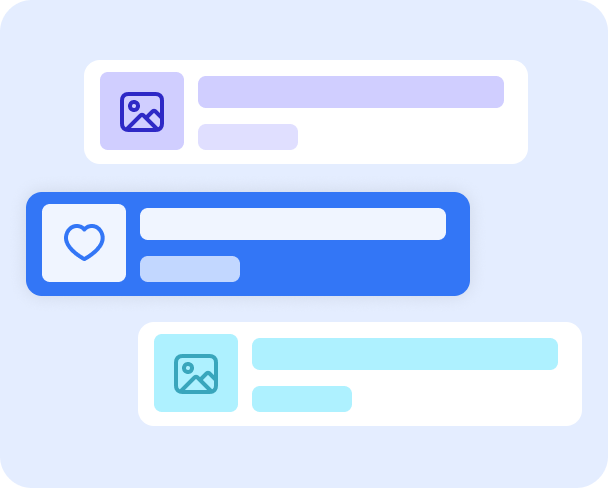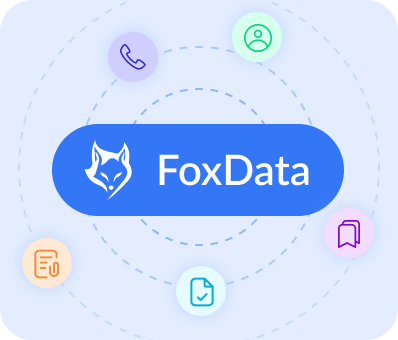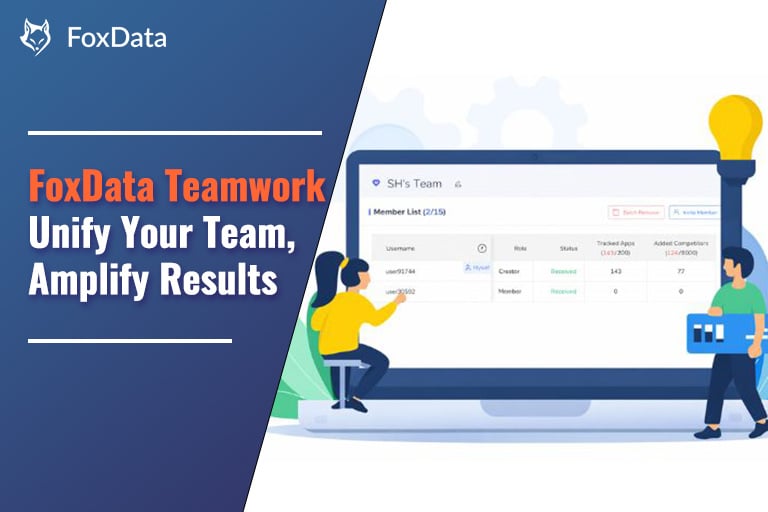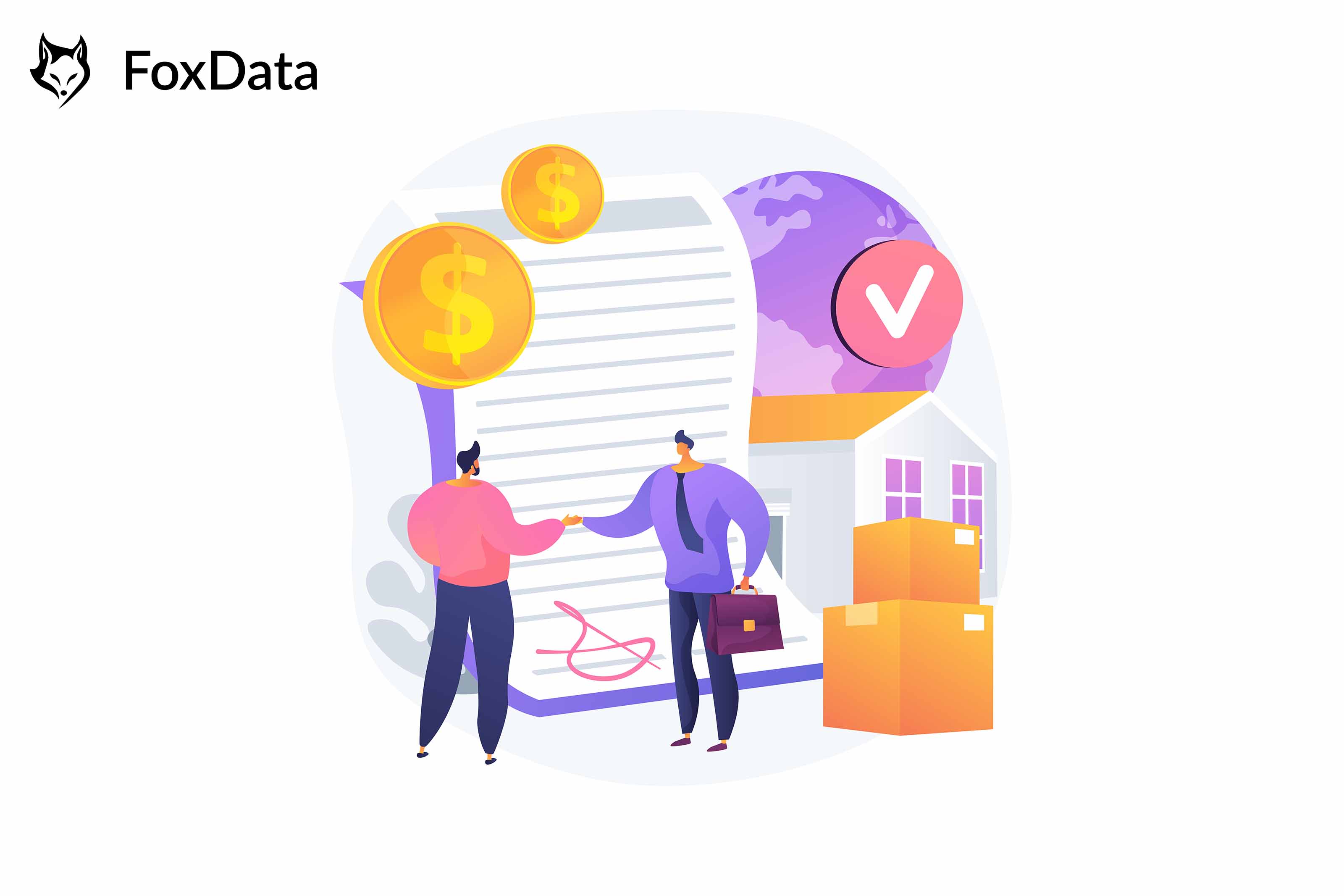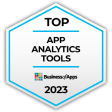Comment améliorer la visibilité de votre application avec les « mots-clés ASO » ?
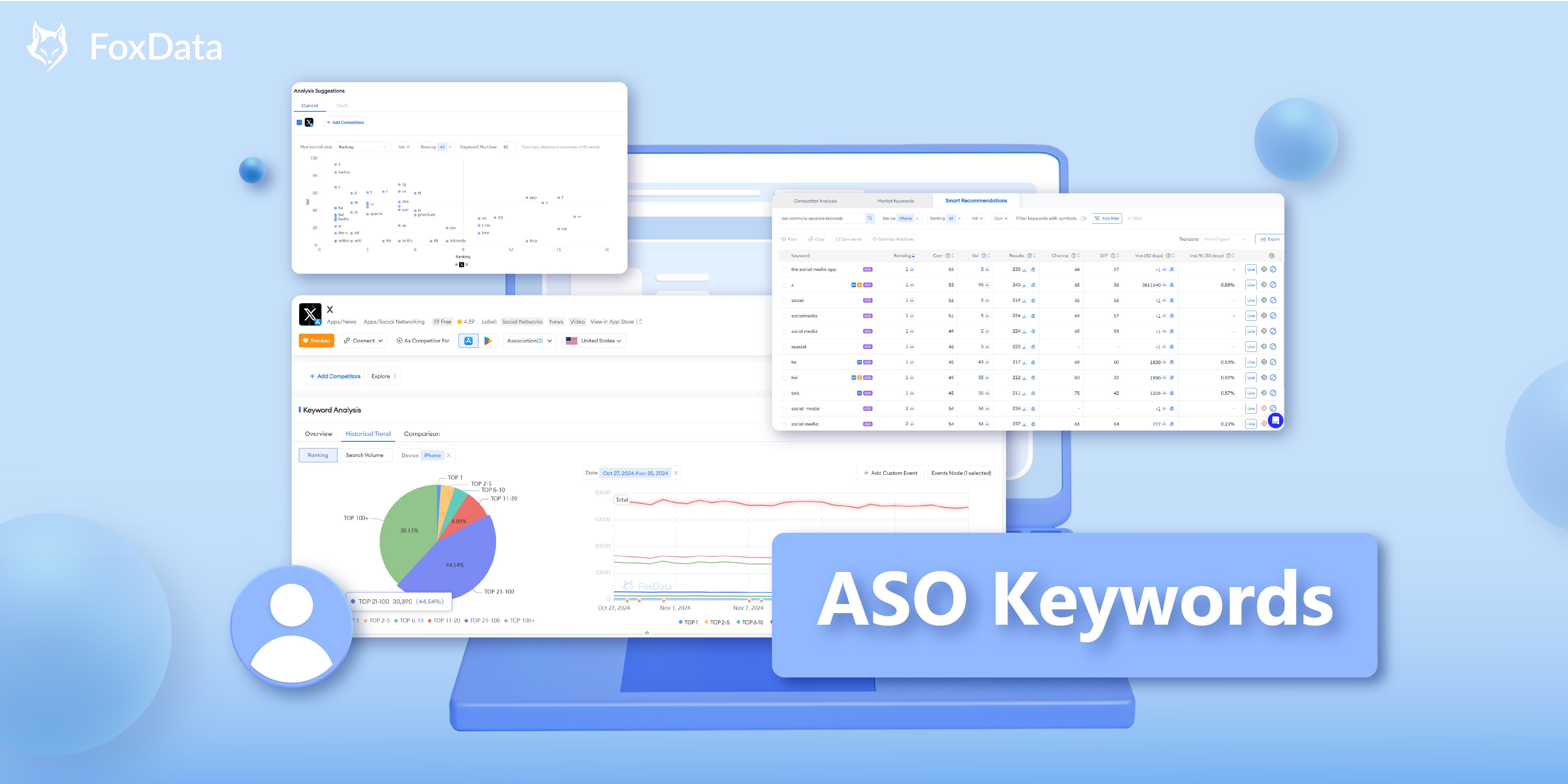
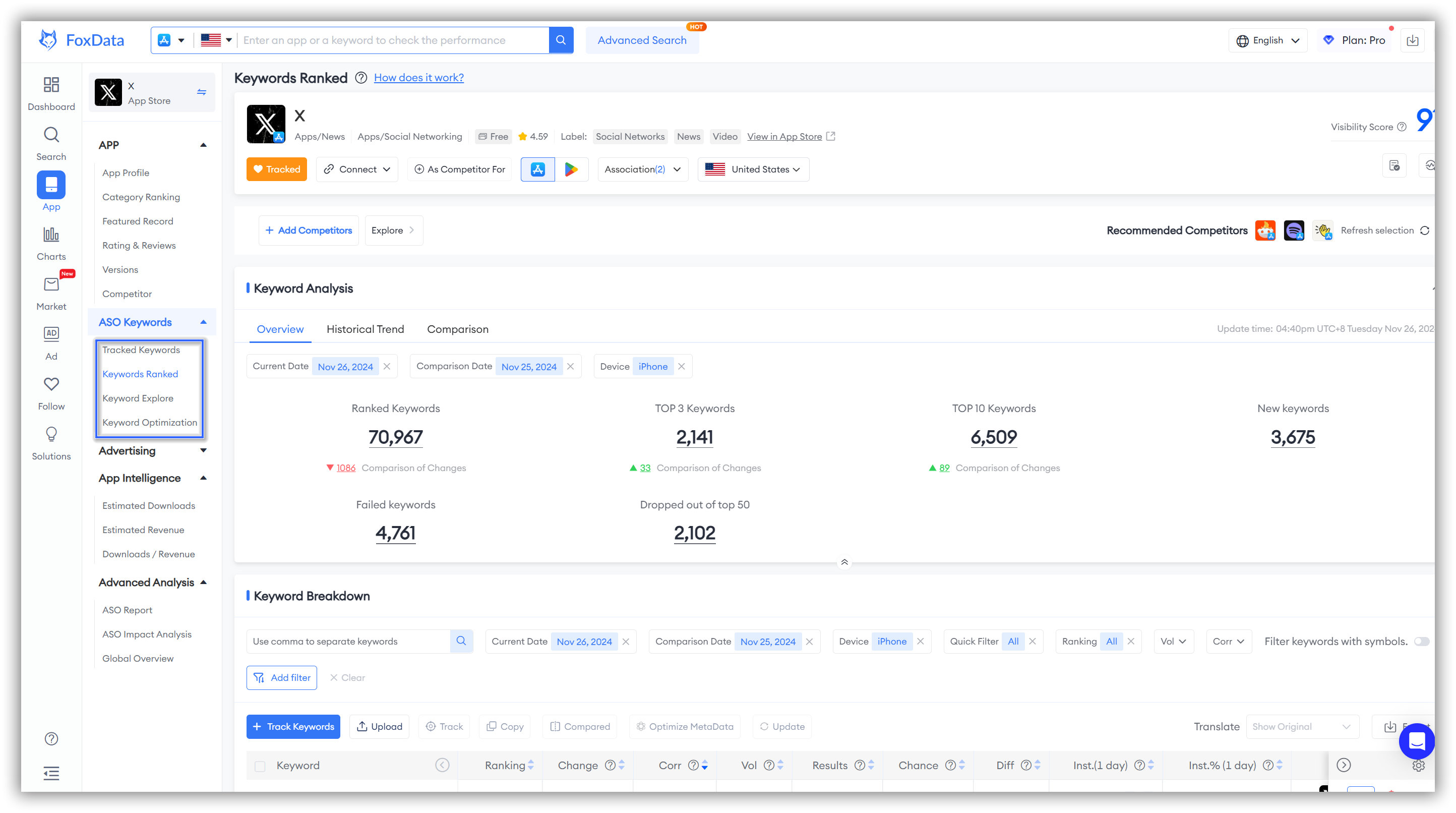
Comment utiliser les « mots-clés ASO »
Pour afficher les indicateurs et informations clés des mots-clés ASO :
- Accéder au tableau de bord > Rechercher .
- Entrez l'application ou le jeu que vous souhaitez analyser.
- Pour cibler votre analyse, cliquez sur « Suivre l'application » pour accéder à la page d'aperçu « Application ».
- Cliquez sur les quatre fonctionnalités sous « Mots-clés ASO », notamment « Mots-clés suivis », « Mots-clés classés », « Exploration des mots-clés » et « Optimisation des mots-clés ».
🗒️ Remarque : les quatre fonctionnalités suivantes seront introduites une par une, de haut en bas, selon l'ordre de la plateforme.
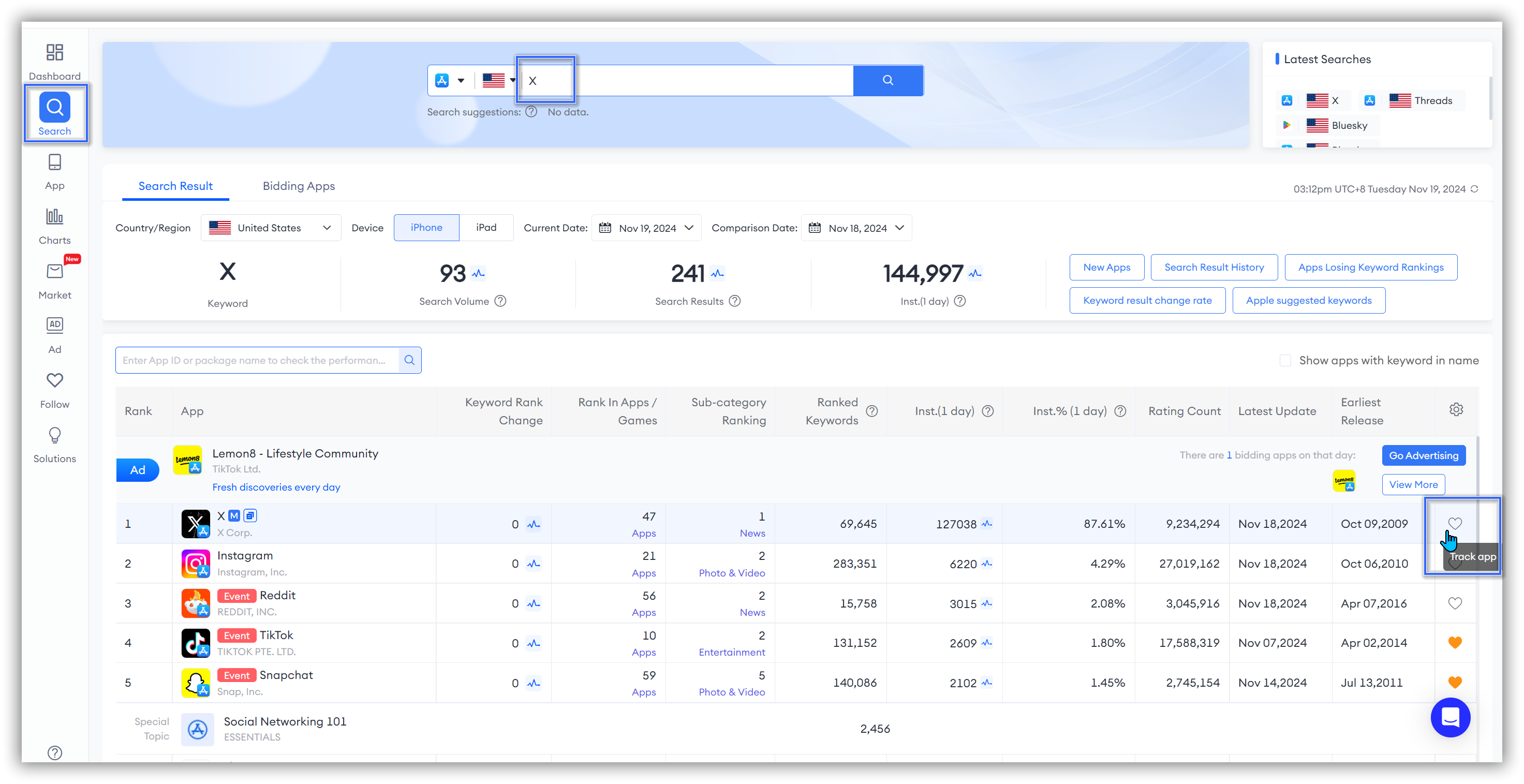
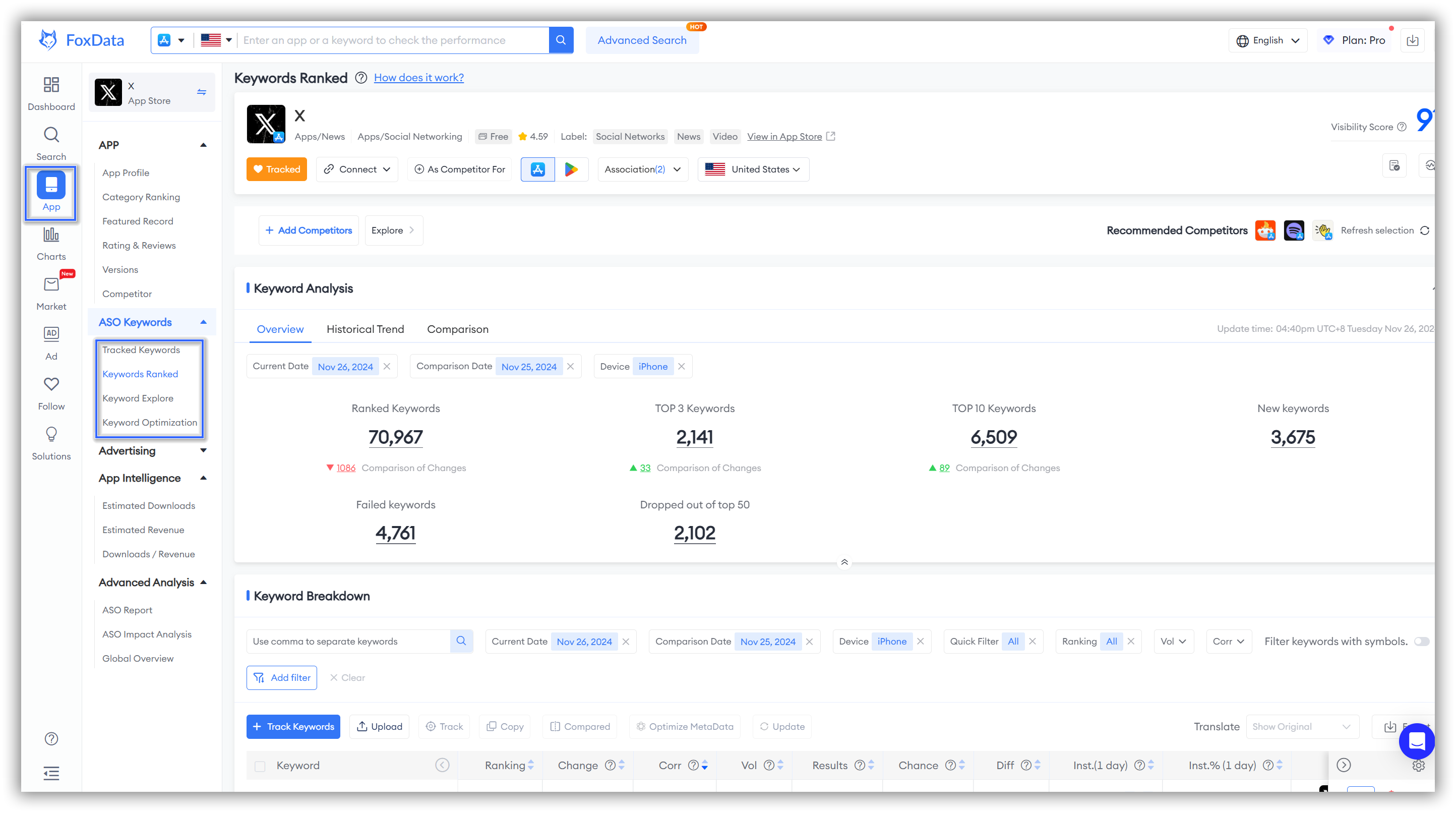
1. Mots-clés suivis
Cela vous aidera à comprendre rapidement vos mots-clés ciblés, à confirmer rapidement votre liste de mots-clés lors de votre recherche « Mots-clés ASO » et à ajuster votre stratégie en temps réel en fonction des résultats de la surveillance.
- Vous pouvez directement cliquer sur « Commencer avec ces mots-clés » pour essayer d'utiliser les mots-clés recommandés par FoxData.
- Vous pouvez cliquer sur « + Mots-clés de suivi » et saisir les mots-clés qui vous intéressent pour effectuer une recherche.
- Vous pouvez cliquer sur « Accéder à l'exploration des mots-clés pour obtenir plus de mots-clés » pour accéder à « Explorer les mots-clés » et découvrir plus de mots-clés. Cliquez ensuite sur « Suivre » pour créer votre liste de mots-clés, puis revenez enfin à « Mots-clés classés » pour étudier votre liste de mots-clés.
👏Conseils d'experts : si vous souhaitez d'abord essayer la fonctionnalité ou si les mots-clés recommandés par le système vous intéressent, nous vous suggérons de choisir directement la première méthode .
Si vous avez des mots-clés spécifiques en tête que vous souhaitez explorer, nous vous recommandons d'utiliser la deuxième méthode pour rechercher directement.
Si vous n'avez aucune idée ou souhaitez mener un processus de recherche de mots clés complet à l'aide de « mots clés ASO », nos experts ASO suggèrent d'utiliser la troisième méthode .
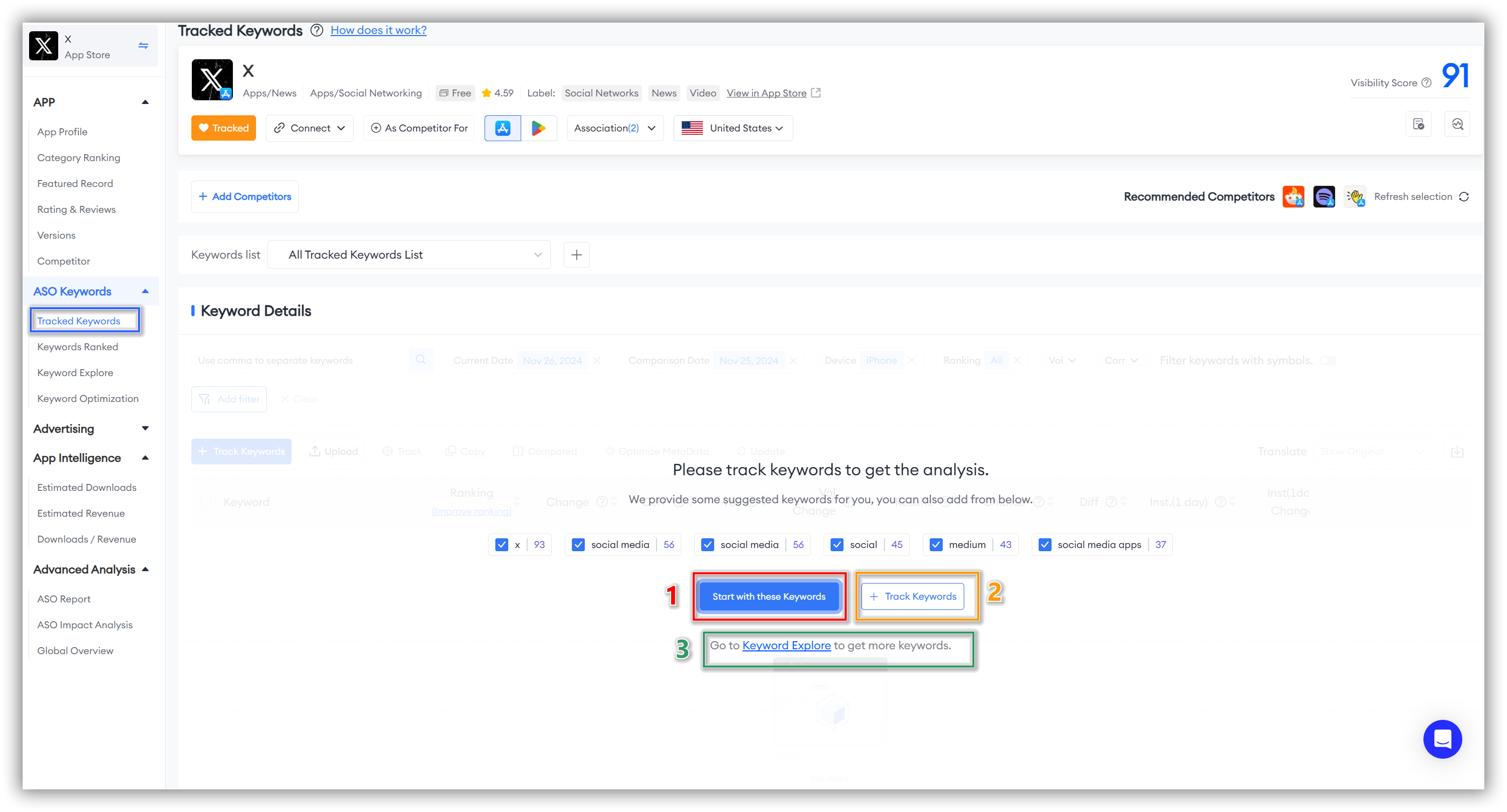
Quelle que soit la méthode de recherche que vous choisissez, la page « Mots clés suivis » est structurée pour présenter trois aspects clés : « Position des mots clés », « Tendance historique des mots clés » et « Détails des mots clés ».
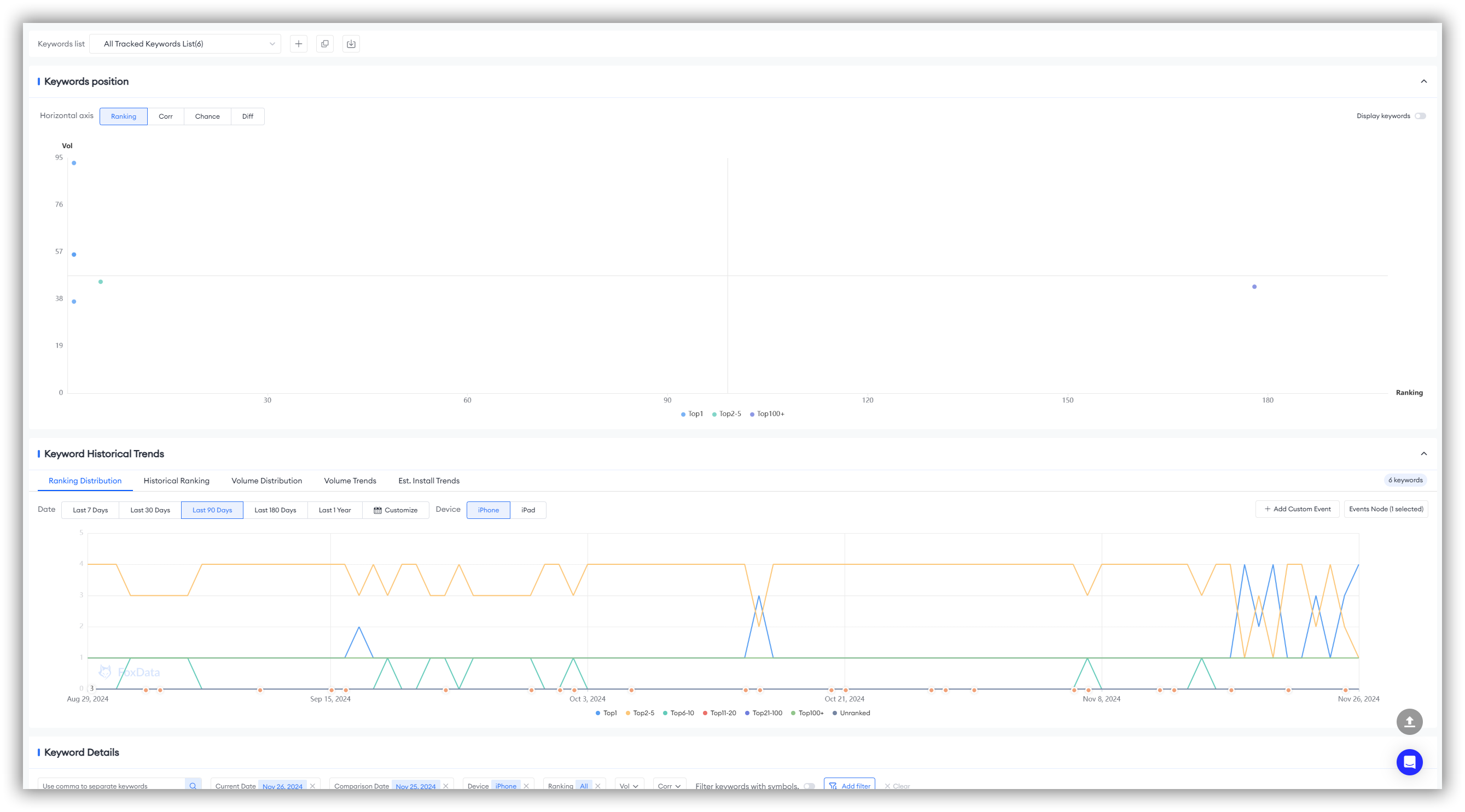
Mots clés Position
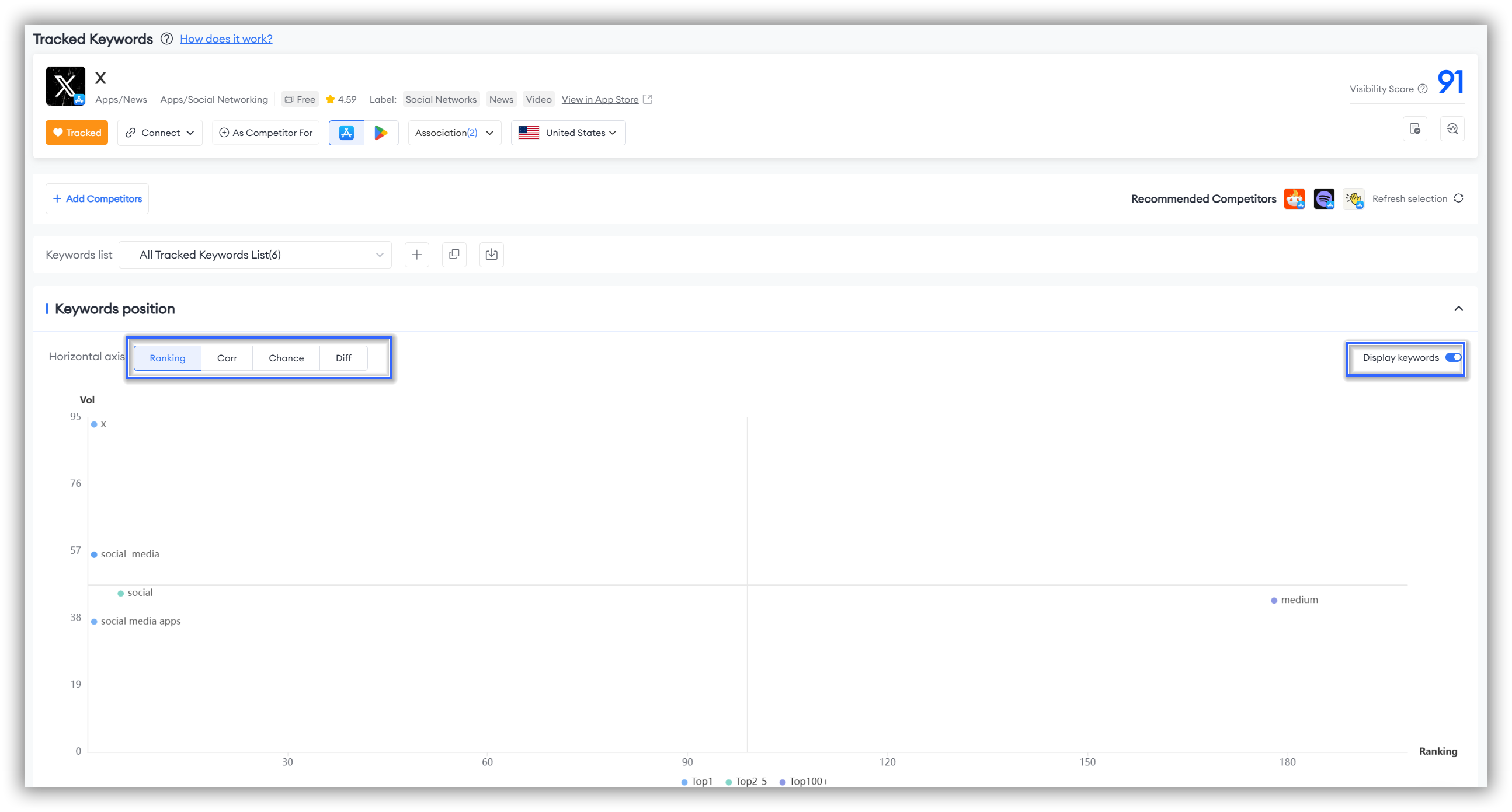
🗒️ Remarque : pour faciliter vos recherches approfondies, FoxData vous permet d'ajouter, de copier et d'exporter des listes de mots-clés. Si nécessaire, vous pouvez sélectionner les boutons d'icône correspondants à côté de « Liste de mots-clés » dans le coin supérieur gauche pour exporter votre liste.
- L'icône « + » représente « Ajouter une nouvelle liste » ou « Importer une liste de mots-clés ».
- L'icône des carrés qui se chevauchent représente « Copier la liste des mots-clés ».
- L'icône de téléchargement représente « Exporter la liste des mots-clés ».
Mots clés Tendances historiques
La section « Tendances historiques des mots clés » utilise des graphiques en courbes pour afficher les performances de vos mots clés recherchés sur cinq dimensions : « Répartition des classements », « Classement historique », « Répartition des volumes », « Tendances des volumes » et « Tendances d'installation estimées ». Cela vous aide à suivre les changements dynamiques de chaque mot clé.
Vous pouvez acquérir une compréhension complète des performances historiques de chaque mot-clé et ajuster votre stratégie d'optimisation de l'App Store en temps opportun pour améliorer la visibilité et le taux de téléchargement de votre application.
Par défaut, le système affiche initialement les données de la dimension « Distribution de classement ». Si vous souhaitez explorer les mots-clés des quatre autres dimensions, n'oubliez pas de cliquer sur le texte spécifique dans le coin supérieur gauche pour basculer.
De plus, FoxData vous permet de personnaliser la dimension temporelle et de filtrer par appareil.
📒Remarque : les points orange dans les graphiques pour toutes les dimensions représentent les « nœuds d'événement » à ce moment-là. Passez simplement votre souris sur le point pour afficher l'événement de ce jour.
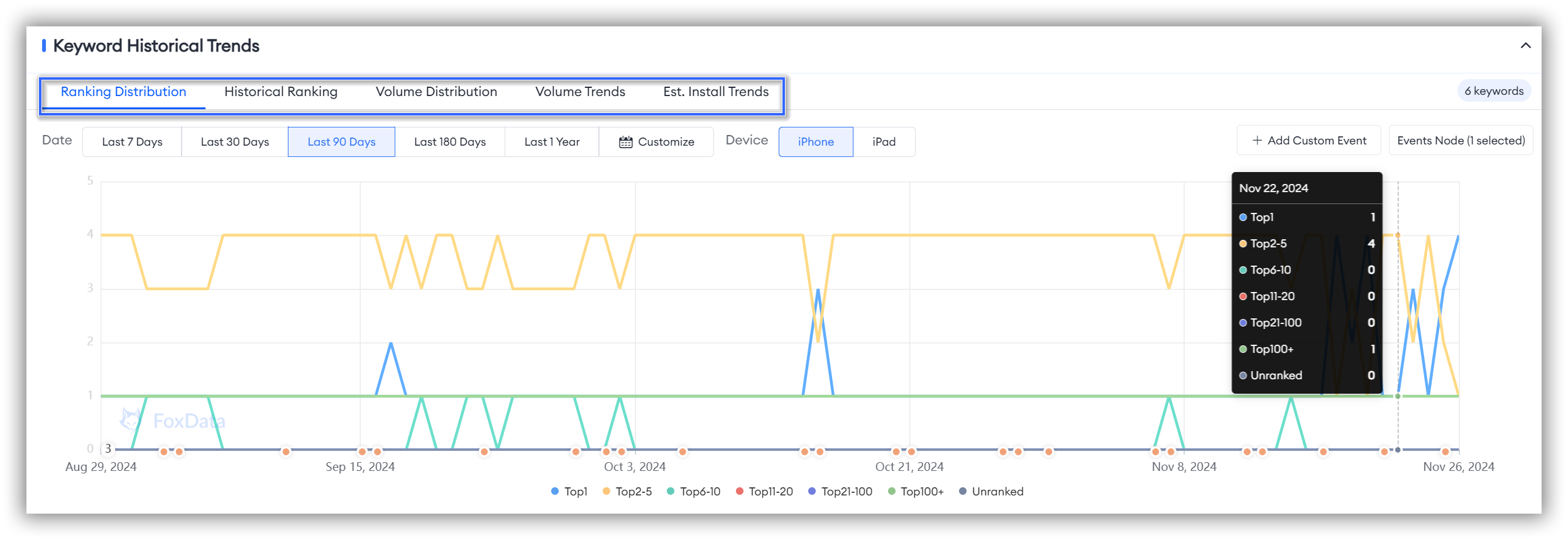
Détails des mots-clés
Les sections « Position des mots clés » et « Tendance historique des mots clés » présentent visuellement les performances de votre liste de mots clés sur différentes dimensions et tendances historiques, respectivement.
Toutefois, si vous souhaitez effectuer une étude plus approfondie de mots-clés spécifiques, assurez-vous de faire défiler la page jusqu'à la section « Détails des mots-clés ». Cette section propose une analyse plus détaillée et plus complète de chaque mot-clé.
« Détails des mots clés » vous permet d'analyser les mots clés à partir de plusieurs dimensions , notamment : « Classement », « Changement de classement », « Corrélation », « Changement de corrélation », « Volume », « Changement de volume », « Résultats », « Probabilité », « Difficulté », « Installation », « Changement d'installation », « % d'installation », « Liste de mots clés » et « Top 5 des applications ».
Cette analyse approfondie peut fournir des informations précieuses pour optimiser votre stratégie de mots clés.
📒Remarque : si vous n'êtes pas sûr de la définition d'une dimension, veuillez vérifier l'icône « ? » à côté du texte de chaque dimension. Elle fournit des explications sur la définition de chaque dimension.
En plus de toutes les dimensions mentionnées ci-dessus, FoxData vous permet également de cliquer sur l'icône « Live » ou sur l'icône « globe » dans la dernière colonne du mot-clé pour afficher les « Live Search Insights » ou « Worldwide Check » de chaque mot-clé. Cela vous aidera à mieux comprendre son influence et ses opportunités potentielles sur différents marchés.
Vous pouvez également cliquer sur l'icône « moniteur gris » pour surveiller un mot-clé ou sur l'icône « cible » pour suivre ou annuler un mot-clé.
📒Remarque : lorsque l'icône « cible » est grise, un clic dessus la fait devenir rouge, indiquant que le mot-clé est désormais « suivi ». À l'inverse, lorsque l'icône « cible » est rouge, un clic dessus la fait devenir grise, indiquant que le mot-clé a été « annulé » du suivi.
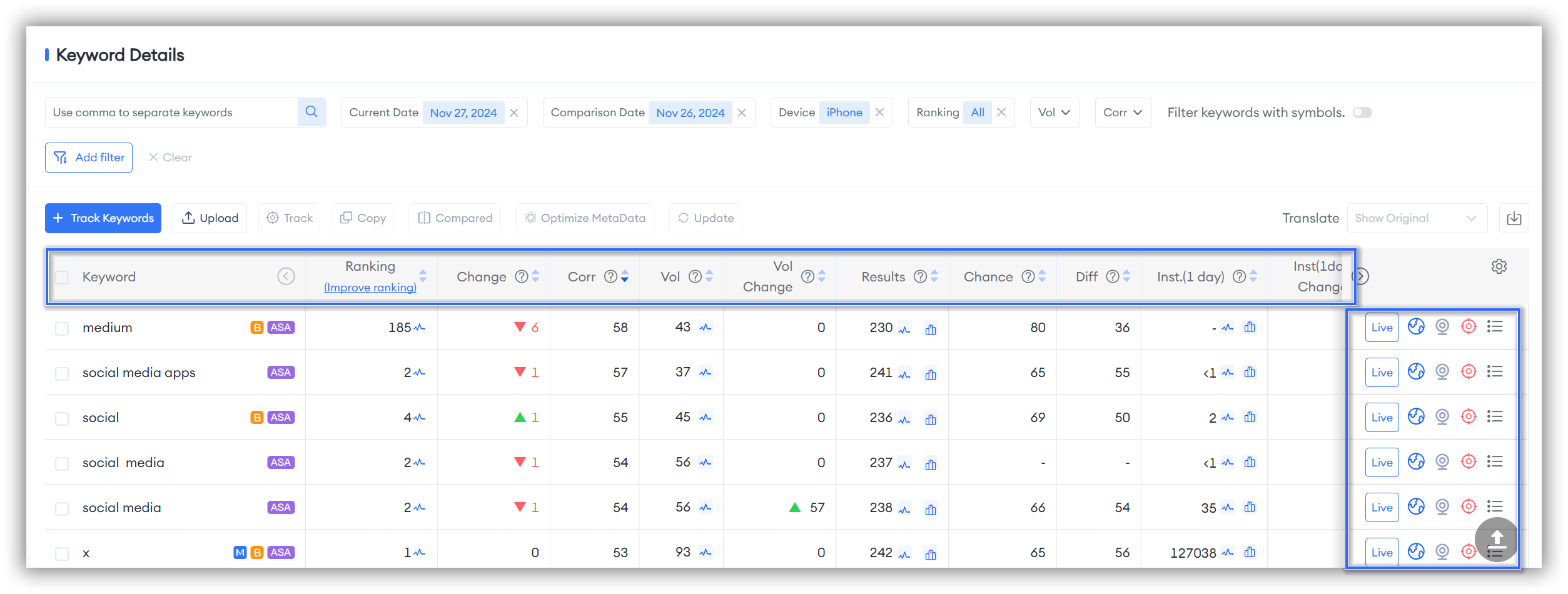
Puis-je personnaliser certains filtres selon mes besoins ?
Bien sûr ! FoxData vous permet de personnaliser votre recherche de mots clés en utilisant des filtres tels que « Utiliser une virgule pour séparer les mots clés », le filtrage par « Date », « Appareil », « Classement » et toutes les autres dimensions liées à la recherche de mots clés.
Si vous souhaitez filtrer par des dimensions de mots clés supplémentaires, n'oubliez pas de cliquer sur « Ajouter un filtre » dans le coin supérieur gauche.
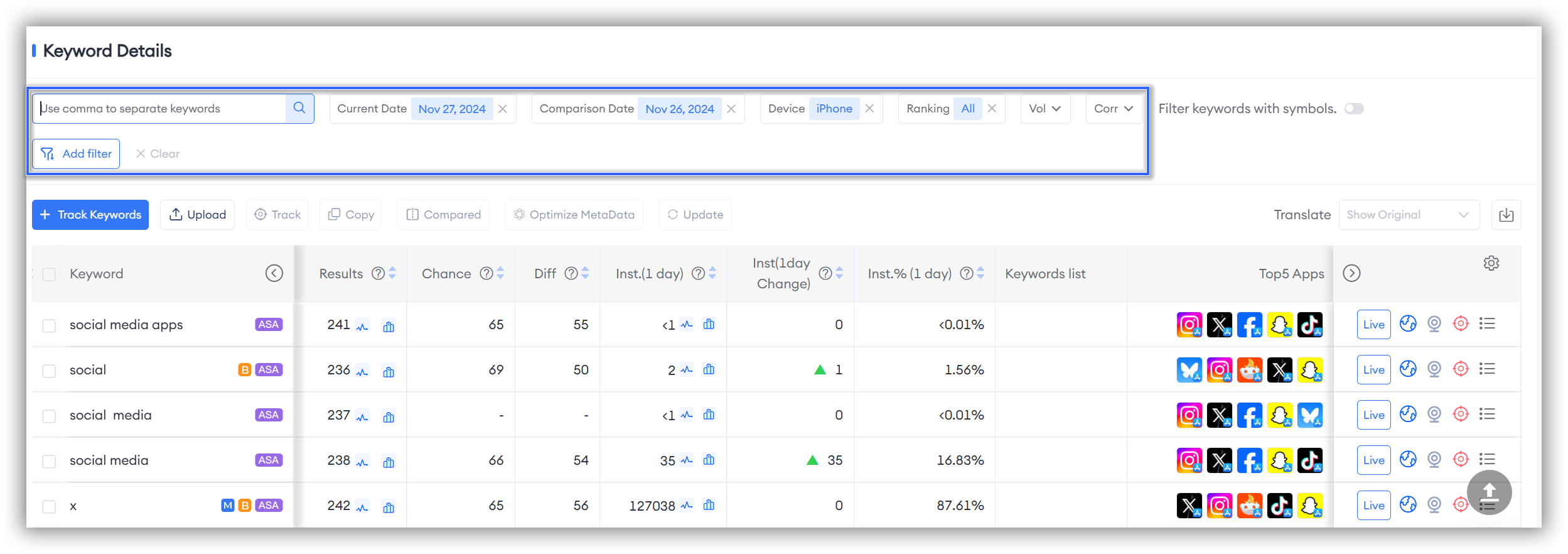
📒Remarque : FoxData prend également en charge le filtrage des mots-clés avec des symboles en cliquant directement sur le bouton dans le coin supérieur droit. Le filtrage des mots-clés contenant des symboles spéciaux peut vous aider à gérer et à optimiser votre liste de mots-clés plus efficacement.
Si vous rencontrez des langues inconnues lors de la recherche de mots clés, FoxData vous permet de cliquer sur « Traduire » dans le coin supérieur droit pour traduire tous les mots clés dans la section « Détails des mots clés ».
Actuellement, FoxData prend en charge les traductions en six langues : russe, japonais, coréen, chinois simplifié, espagnol et anglais.
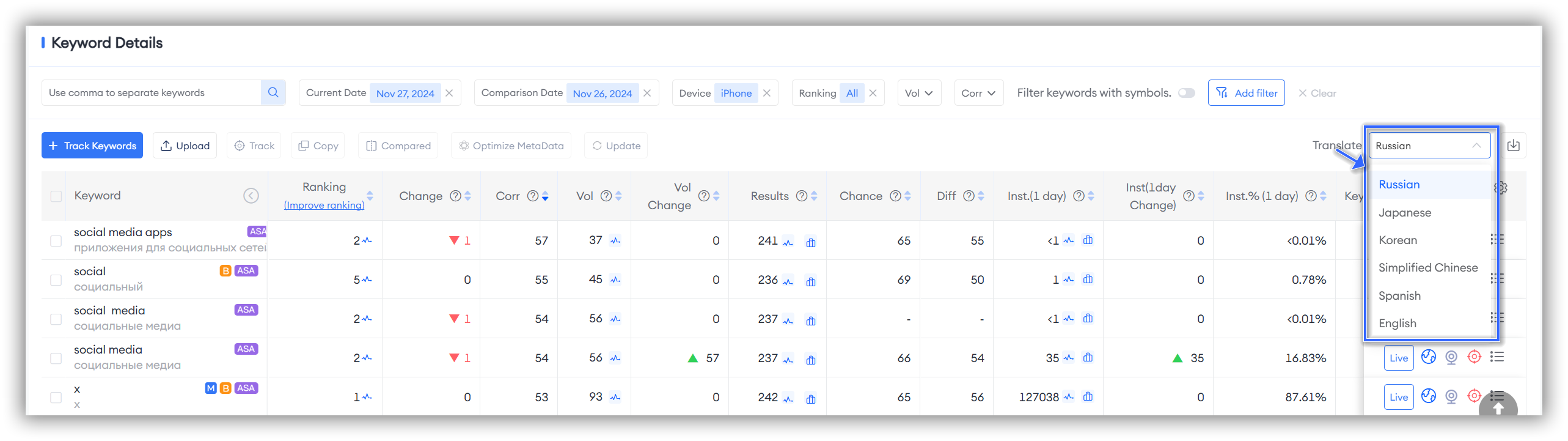
Comment puis-je gérer ou utiliser ces mots-clés ?
FoxData vous permet de gérer et d'utiliser vos mots-clés de manière personnalisée.
Après avoir sélectionné les mots-clés qui vous intéressent, vous pouvez cliquer sur plusieurs options situées au-dessus ou au-dessous de la liste des mots-clés, telles que : « Annuler », « Copier », « Comparer », « Optimiser les métadonnées », « Exporter » et « Mettre à jour ».
Ces options offrent une flexibilité dans la gestion et l'utilisation de votre liste de mots clés en fonction de vos besoins.
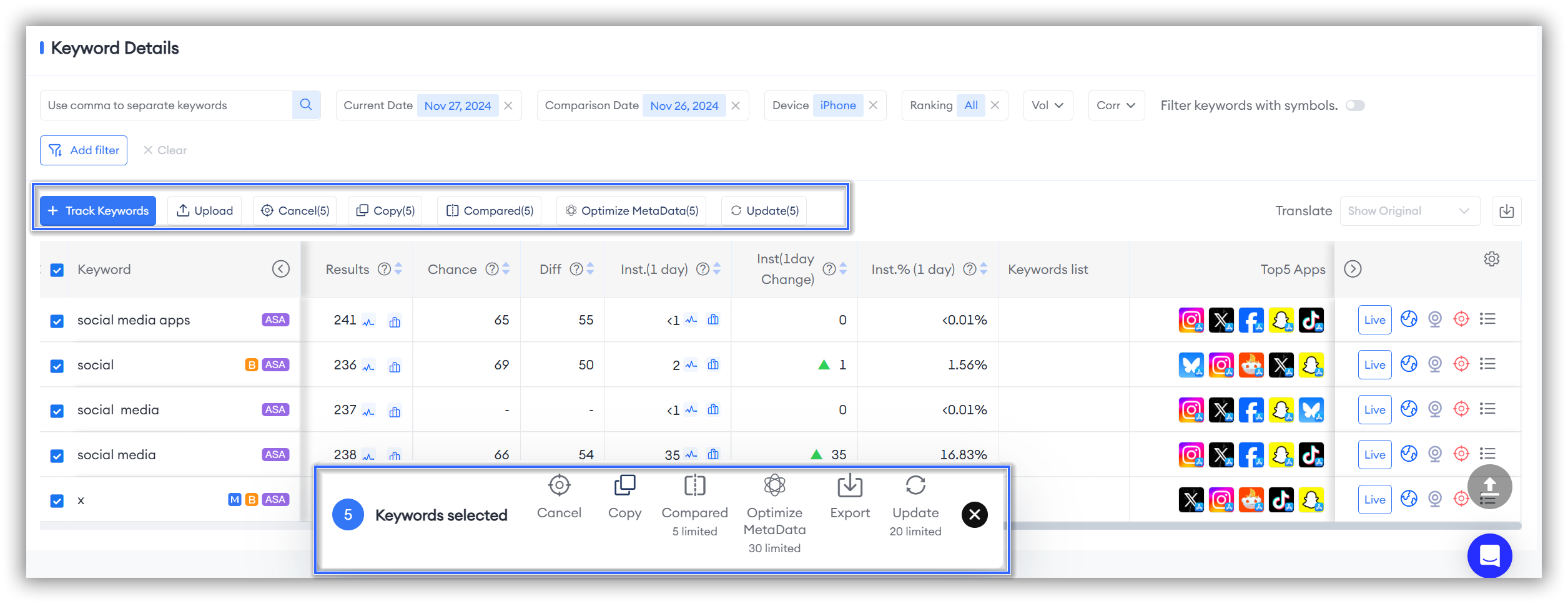
Puis-je effectuer une analyse de la concurrence directement dans la section « Mots clés suivis » ?
Oui ! FoxData vous permet d'effectuer une analyse des mots-clés de vos concurrents directement en cliquant sur le bouton « + Ajouter des concurrents » en haut à gauche de la page. Dans la section « Mots-clés suivis », vous pouvez sélectionner un concurrent pour afficher les performances de vos mots-clés suivis sous ce concurrent, notamment « Position des mots-clés », « Tendance historique des mots-clés » et « Détails des mots-clés ».
Cette fonctionnalité vous aide à mieux comprendre les performances de vos mots clés par rapport à vos concurrents.
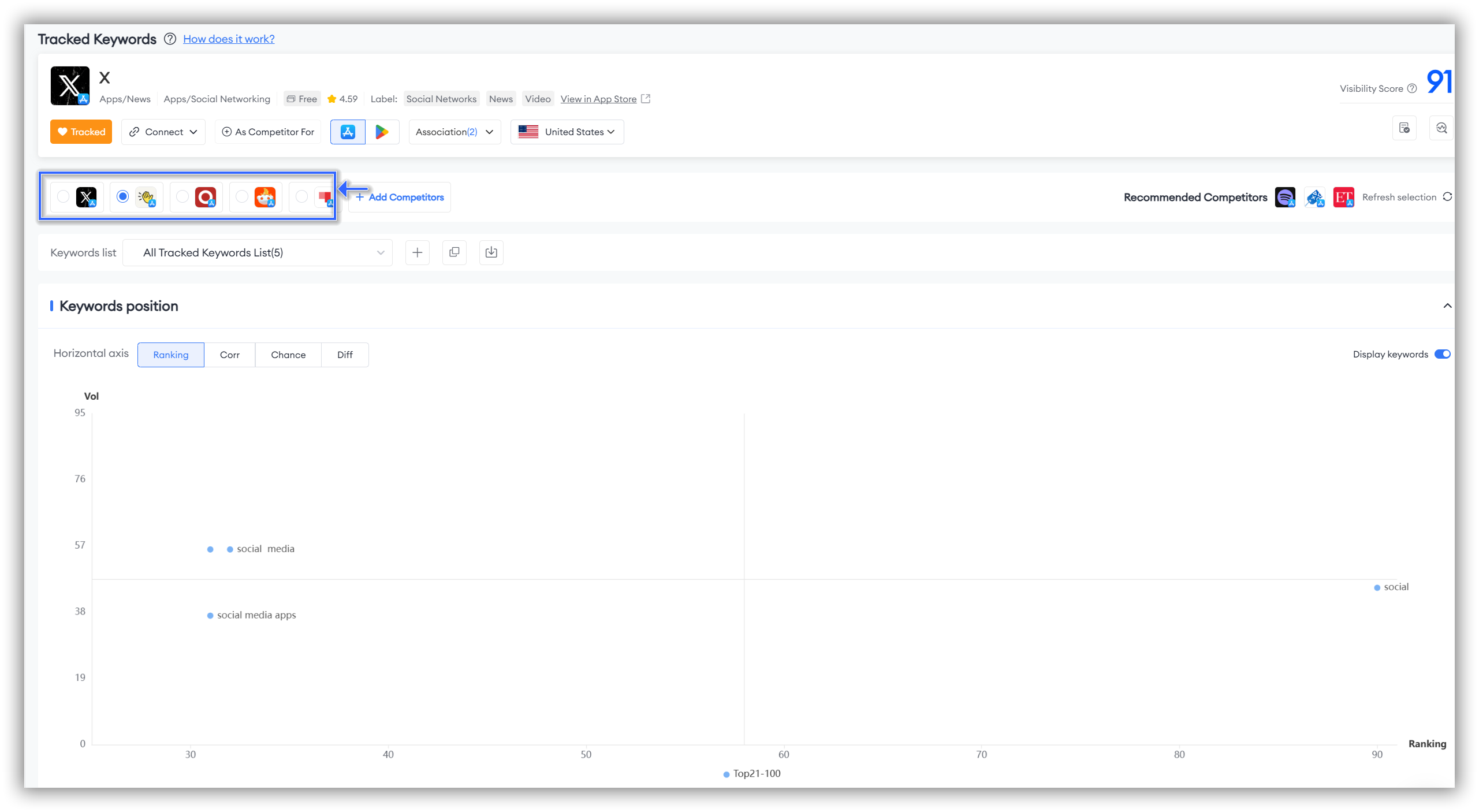
2. Mots-clés classés
La fonctionnalité « Mots clés classés » comprend deux parties : « Analyse des mots clés » et « Répartition des mots clés ».Cette fonctionnalité vous aide à acquérir une compréhension fondamentale des performances et des tendances des mots-clés que vous suivez pour votre application.
Il vous permet d'évaluer la stratégie de mots clés de l'application que vous suivez, en fournissant des informations sur l'efficacité de vos mots clés et en vous aidant à affiner votre approche.
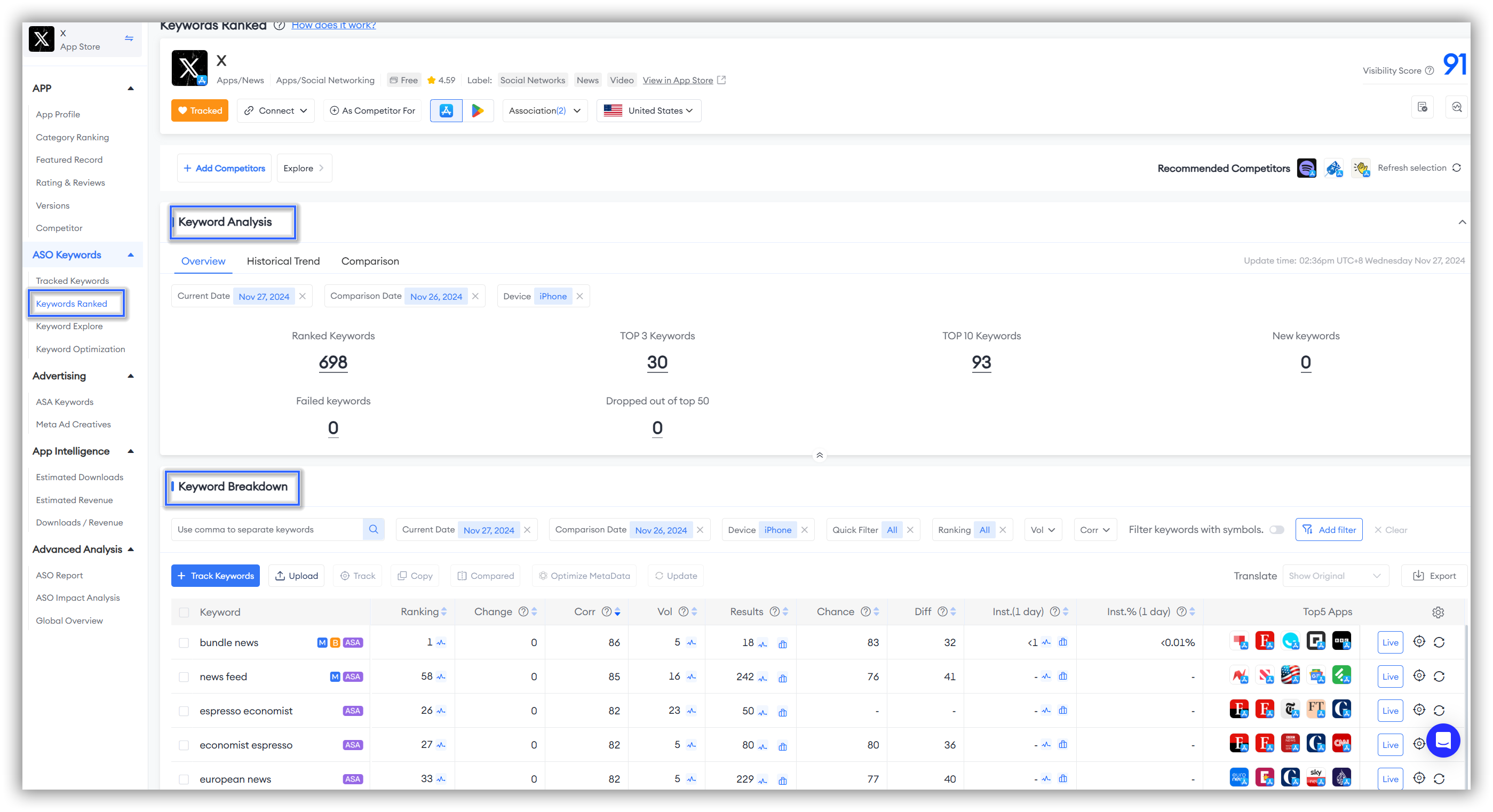
Analyse des mots-clés
AperçuLa page « Aperçu » de « Mots clés classés » affiche les performances de classement des mots clés de l'application que vous suivez.
Cela vous aide à évaluer plus efficacement l'application et à optimiser sa stratégie de mots clés.
Après avoir filtré par « Date actuelle », « Date de comparaison » et « Appareil », « Mots clés classés » affiche les mesures suivantes pour l'application : « Nombre de mots clés classés », « 3 premiers mots clés », « 10 premiers mots clés », « Nouveaux mots clés », « Mots clés ayant échoué » et « Abandonnés du top 50 ».
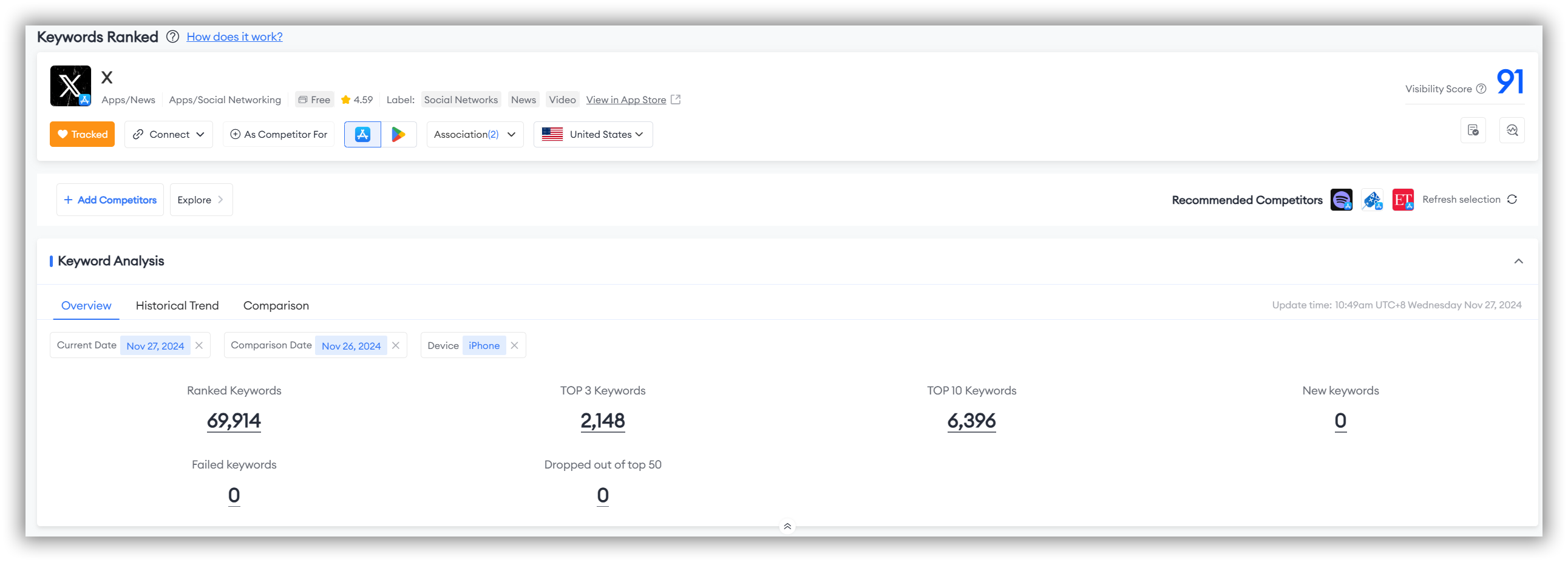
Si vous souhaitez vérifier les détails spécifiques des mots-clés qui vous intéressent, cliquez sur les données correspondantes.
Cela vous mènera directement à la page « Répartition des mots clés » ci-dessous.
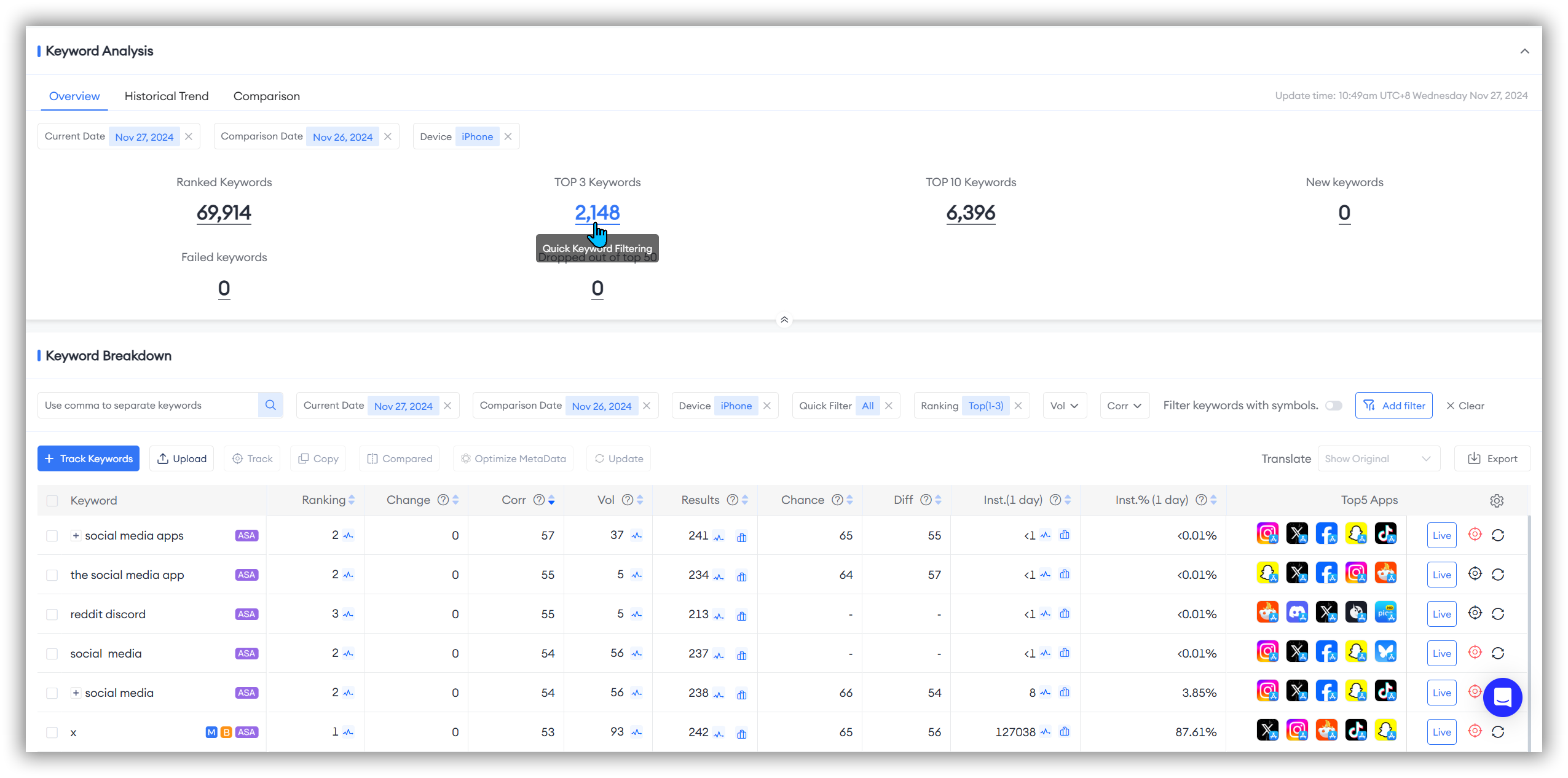
Tendance historique
Cliquez sur « Tendance historique » dans le coin supérieur gauche pour passer directement de « Aperçu » à « Tendance historique ».
Cela vous permet d'afficher les tendances historiques des mots-clés de l'application que vous suivez. Cela vous aidera à mieux comprendre les changements dynamiques des mots-clés, ce qui vous permettra de prendre des décisions plus éclairées pour améliorer la visibilité et les téléchargements de votre application.
Après avoir sélectionné une période spécifique, FoxData fournit des graphiques à secteurs et des graphiques linéaires visuels pour présenter des données complexes de manière intuitive, vous aidant à comprendre et à analyser plus rapidement les performances des mots clés.
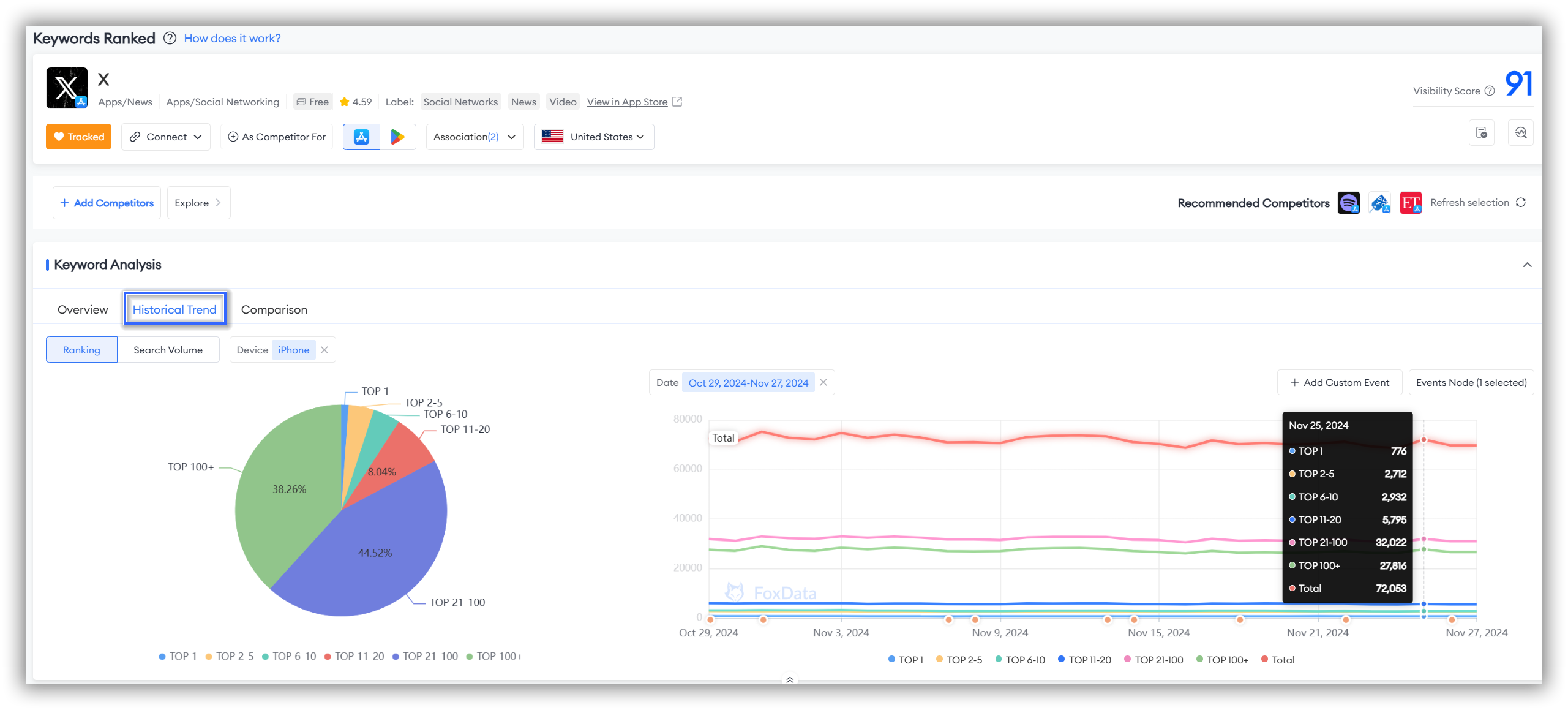
La section « Tendance historique » offre principalement un support de visualisation des données à partir de deux dimensions : « Classement » et « Volume de recherche ».
Par défaut, la page affiche initialement la dimension « Classement ». Si vous souhaitez explorer le « Volume de recherche », cliquez simplement sur « Volume de recherche » dans le coin supérieur gauche.
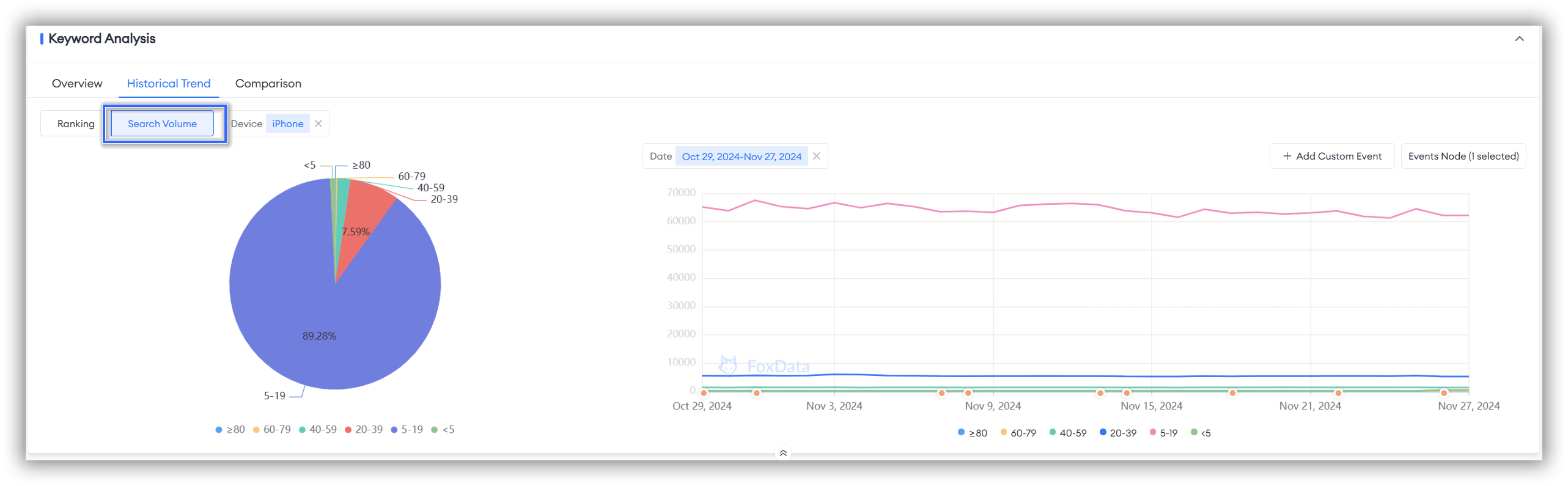
Comparaison
Après avoir examiné la « Tendance historique », si vous êtes intéressé par les performances des mots clés au cours d'une période anormale spécifique, n'oubliez pas de passer au filtre « Comparaison » pour afficher des changements plus détaillés dans le classement des mots clés.
Cela peut vous aider à mieux comprendre les changements dans le classement des mots clés de l'application que vous suivez sur différentes périodes et à analyser les raisons de ces changements. Ce faisant, vous pouvez obtenir des informations plus approfondies pour optimiser les stratégies ou le contenu associés.
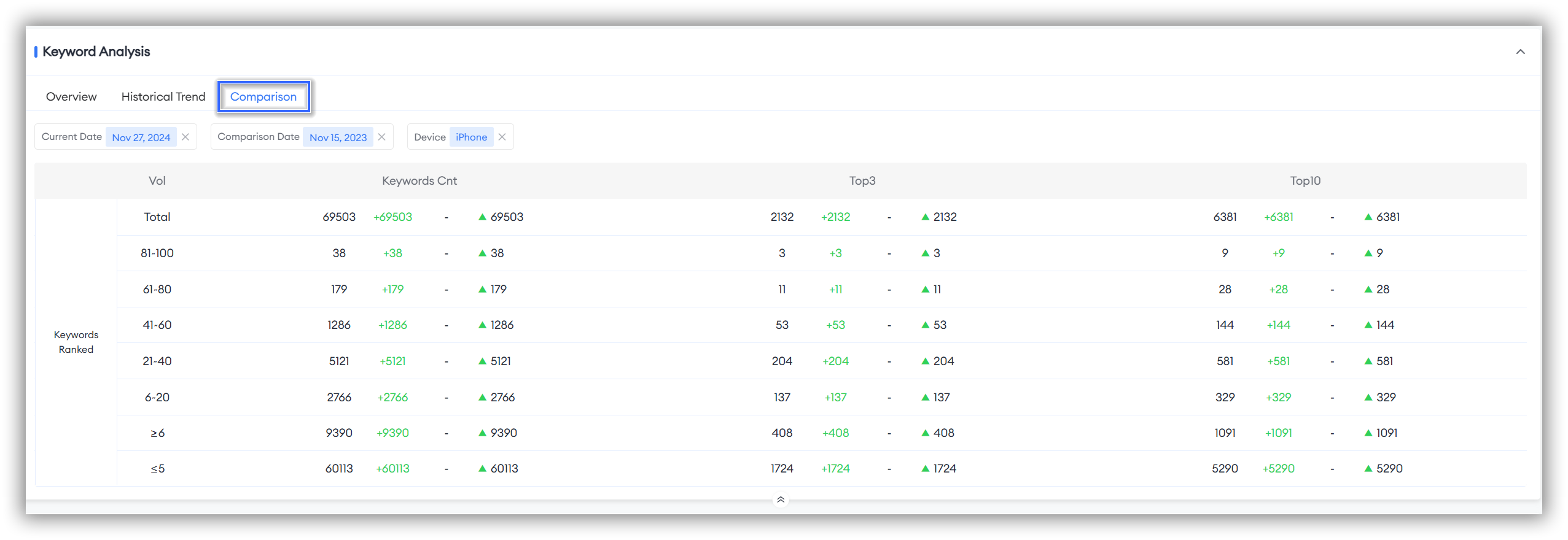
Répartition des mots clés
Les données affichées dans les sections « Aperçu » et « Comparaison » de « Analyse des mots clés » correspondent aux mots clés spécifiques répertoriés dans la section « Répartition des mots clés » sous la page.📒 Remarque : si vous modifiez les filtres « Date du jour » ou « Date de comparaison » dans la « Répartition des mots clés », cela affectera également les données de performance des mots clés affichées dans les sections « Aperçu » et « Comparaison » ci-dessus.
« Répartition des mots clés » vous permet d'analyser les mots clés selon plusieurs dimensions : « Classement », « Variation de classement », « Corrélation », « Variation de corrélation », « Volume », « Résultats », « Probabilité », « Difficulté », « Installation », « % d'installation » et « Top 5 des applications ».
📒 Remarque : si vous n'êtes pas sûr de la définition d'une dimension, veuillez vérifier l'icône « ? » à côté du texte de chaque dimension. Elle fournira une explication de la définition de chaque dimension.
En plus de toutes les dimensions mentionnées ci-dessus, FoxData vous permet également de cliquer sur l'icône « Live » dans la dernière colonne des mots-clés pour afficher les « Live Search Insights » de chaque mot-clé, ce qui vous aidera à mieux comprendre sa valeur en temps réel.
Vous pouvez également cliquer sur l'icône « cible » pour suivre ou annuler un mot-clé.
📒 Remarque : Lorsque l'icône « cible » est grise, cliquer dessus la rendra rouge, indiquant que le mot-clé est désormais suivi. Lorsque l'icône « cible » est rouge, cliquer dessus la rendra grise, indiquant que le suivi du mot-clé a été annulé.
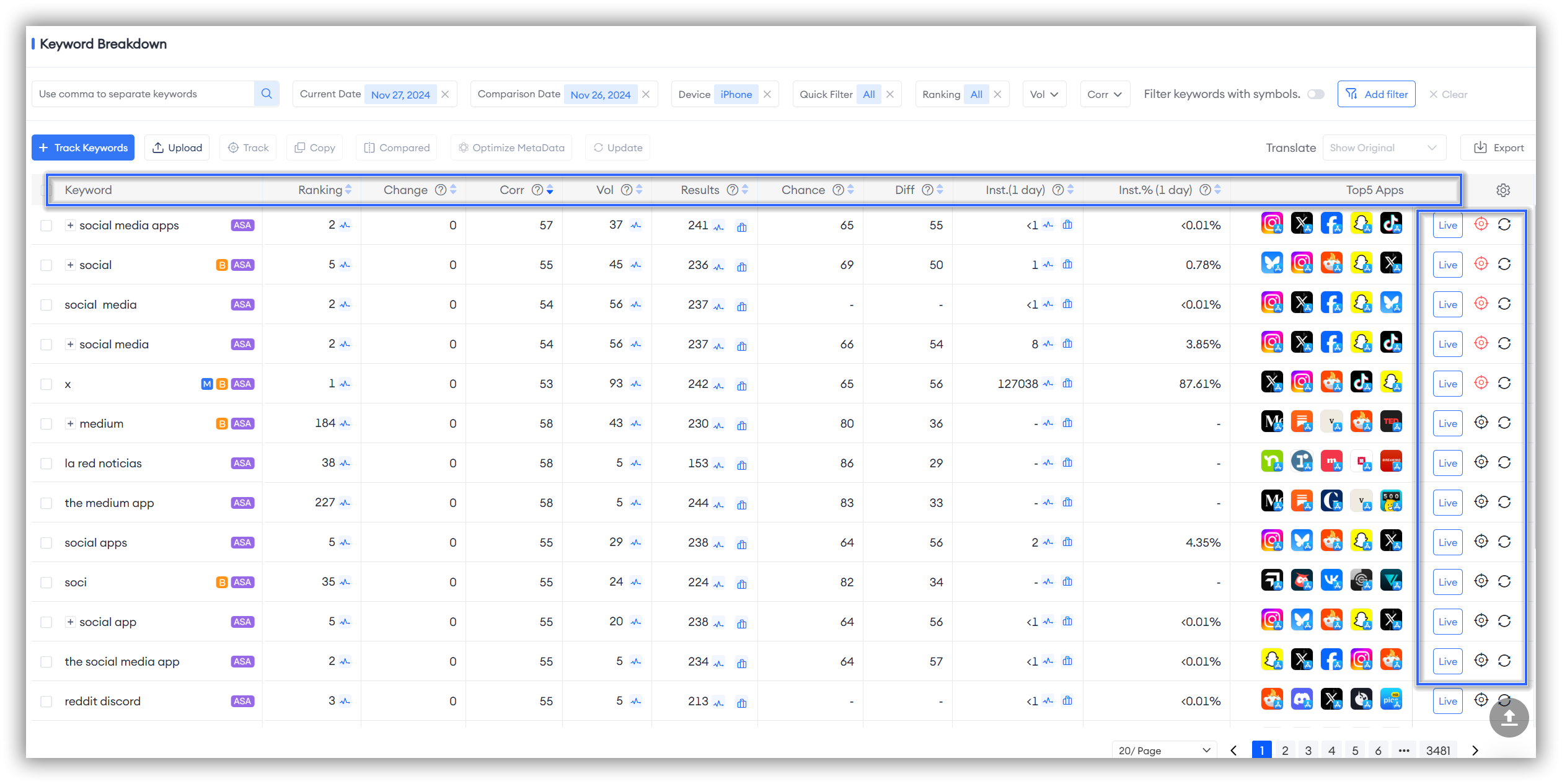
Puis-je personnaliser certaines options de filtre en fonction de mes propres besoins ?
Bien sûr ! FoxDta vous permet d'effectuer une recherche de mots clés personnalisée en utilisant « Utiliser une virgule pour séparer les mots clés », en filtrant par « Date », en filtrant par « Appareil », en filtrant par « Filtre rapide », en filtrant par « Classement » et d'autres dimensions répertoriées ci-dessous.
Si vous souhaitez filtrer davantage de dimensions de mots clés, n'oubliez pas de cliquer sur « Ajouter un filtre » dans le coin supérieur gauche.
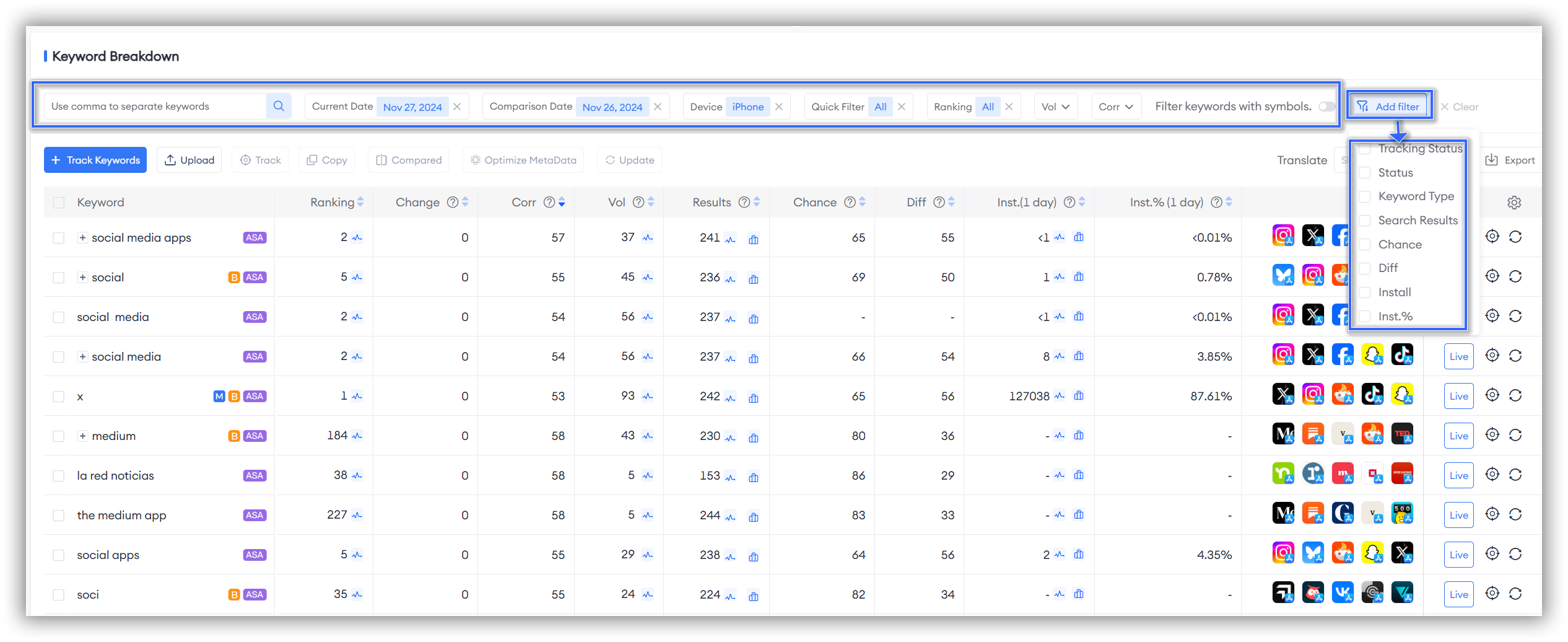
📒 Remarque : L'option « Filtre rapide » correspond à « Analyse des mots clés » - « Aperçu » en haut de la page.
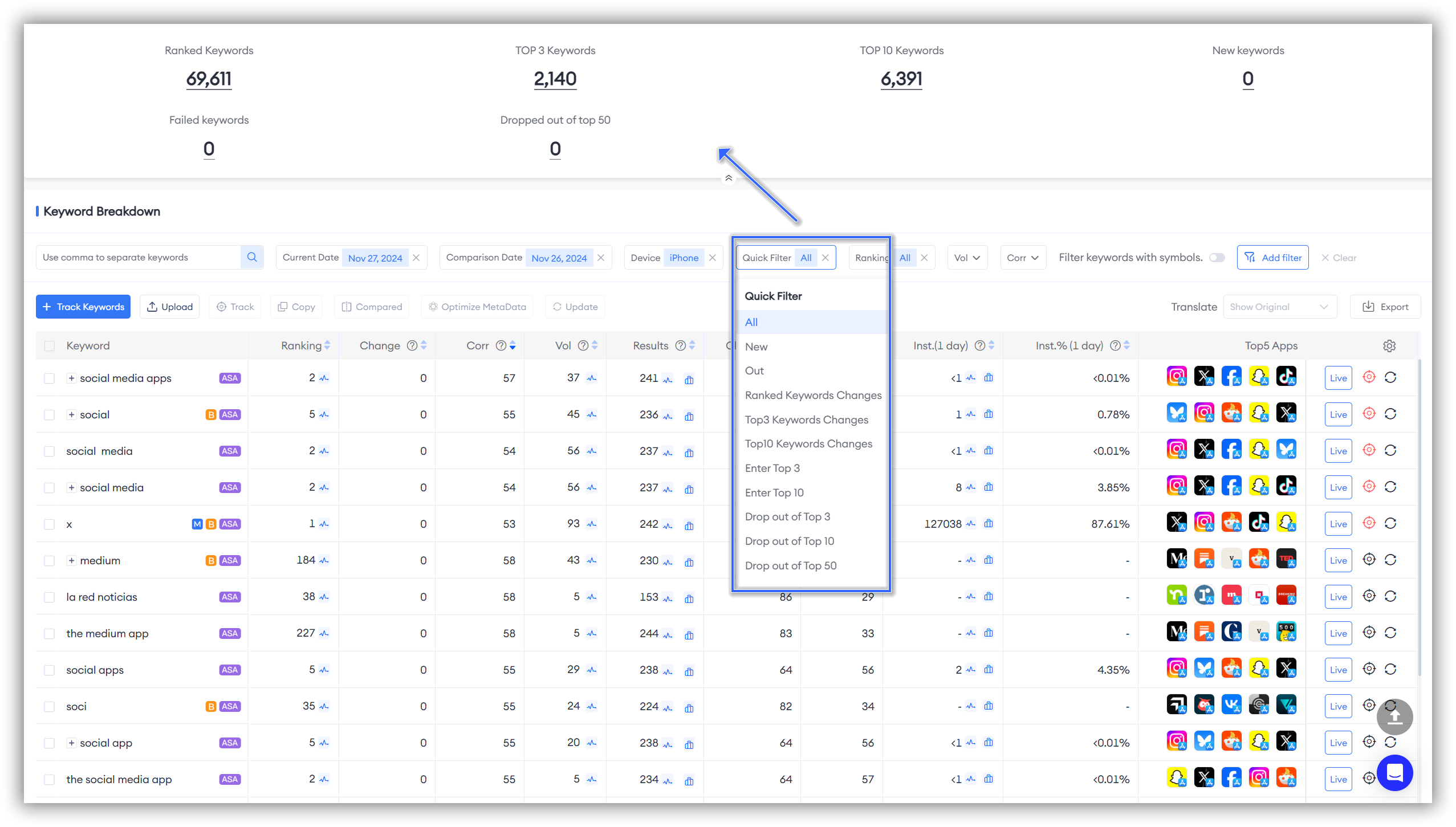
Lorsque vous rencontrez des langues inconnues lors de la recherche de mots clés, FoxData prend également en charge la traduction de tous les mots clés dans la section « Détails des mots clés » en cliquant sur « Traduire » dans le coin supérieur droit.
Actuellement, FoxData propose des traductions en six langues : russe, japonais, coréen, chinois simplifié, espagnol et anglais.
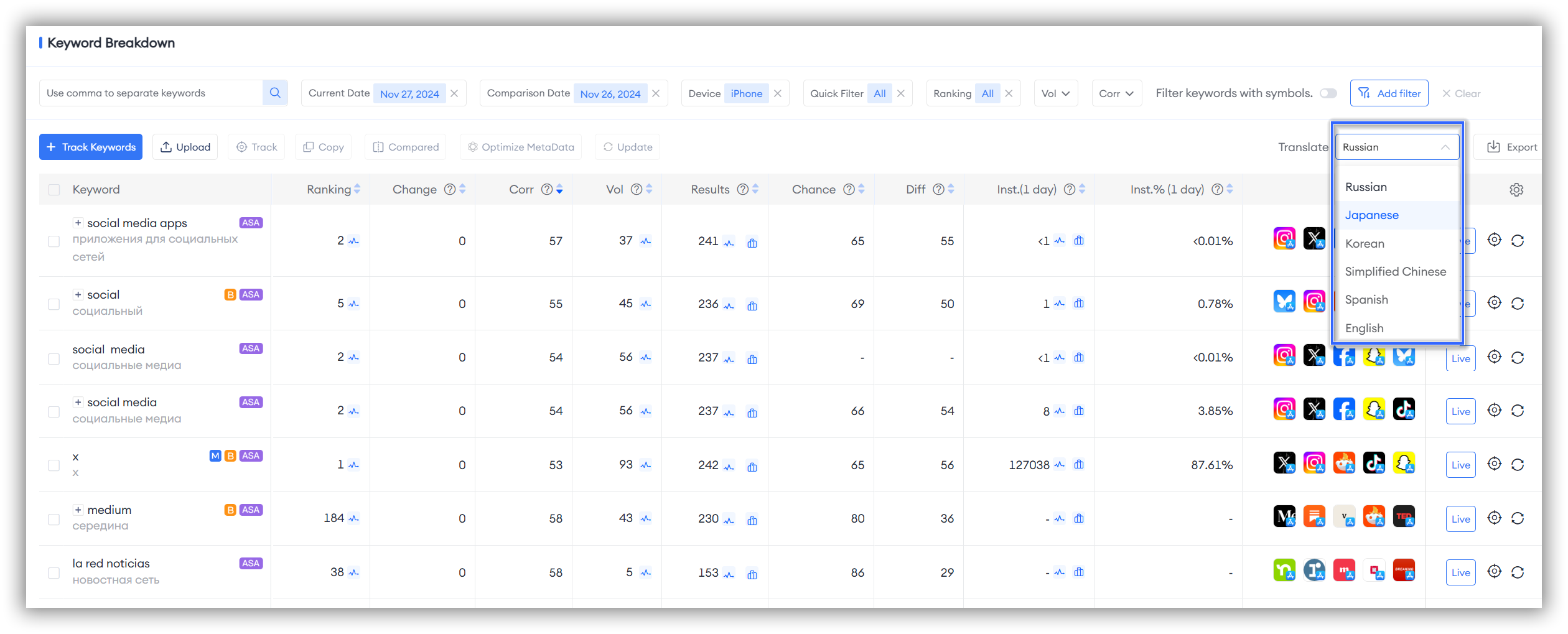
Comment puis-je gérer ou utiliser ces mots-clés ?
FoxData vous permet de gérer et d'utiliser vos mots-clés sélectionnés en cliquant sur plusieurs options disponibles en haut ou en bas, telles que « Suivre », « Copier », « Comparer », « Optimiser les métadonnées », « Exporter » et « Mettre à jour », après avoir vérifié les mots-clés qui vous intéressent.
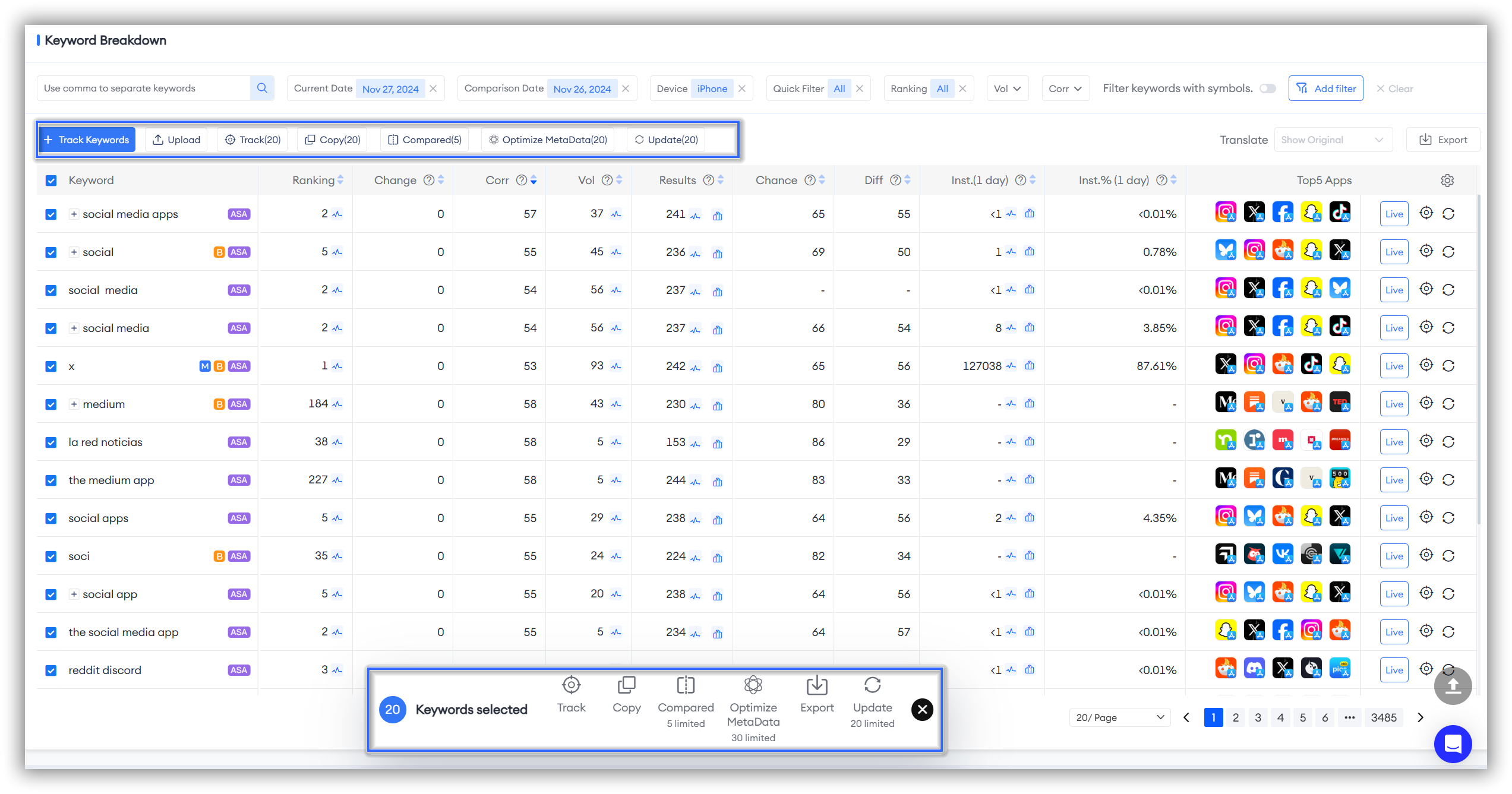
👏Conseils d'experts : Par rapport à « Mots clés classés - Répartition des mots clés », les données de « Mots clés suivis - Détails des mots clés » sont plus complètes.
Si vous avez besoin d'afficher davantage de dimensions de données pour les mots-clés, tels que « Vérification mondiale » ou de filtrer les mots-clés avec des symboles, nos experts ASO vous recommandent de suivre directement les mots-clés qui vous intéressent, puis d'effectuer une analyse plus approfondie dans « Mots-clés suivis - Détails des mots-clés ».
Si vous souhaitez en savoir plus sur « Mots-clés suivis - Détails des mots-clés », veuillez faire défiler vers le haut jusqu'à la section explicative du blog.
Puis-je effectuer une analyse de la concurrence directement dans la section « Mots clés classés » ?
Oui, vous le pouvez ! FoxData vous permet d'effectuer une analyse des mots-clés de vos concurrents en cliquant sur « + Ajouter des concurrents » dans le coin supérieur gauche de la page.
Dans la section « Mots clés classés », vous pouvez sélectionner un concurrent à la fois pour afficher les performances de votre liste de mots clés ciblés sous « Analyse des mots clés » et « Répartition des mots clés » pour ce concurrent.
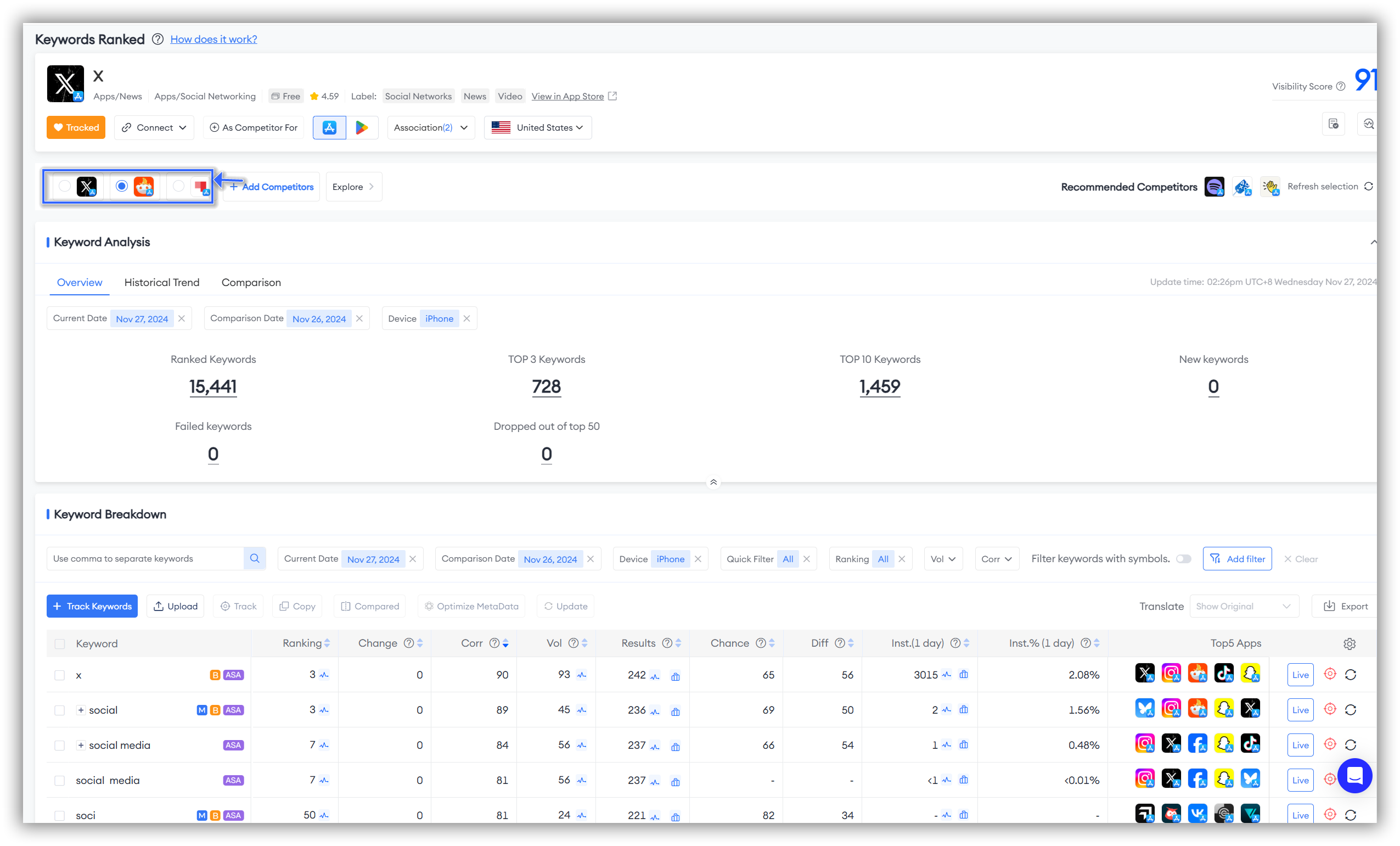
📒Remarque : si vous souhaitez explorer davantage de mots-clés, vous pouvez cliquer sur « Explorer », situé à droite de « + Ajouter des concurrents » dans le coin supérieur gauche.
Cela vous mènera directement à « Explorer les mots-clés », où vous pourrez découvrir de nouveaux mots-clés pour créer votre liste de mots-clés.
3. Exploration des mots-clés
« Explorer les mots-clés » est la troisième fonctionnalité de « Mots-clés ASO ». Cette fonctionnalité comprend trois sections : « Analyse de la concurrence », « Mots-clés du marché » et « Recommandations intelligentes ».Ces sections vous aident à explorer des mots-clés plus précieux à partir de ces trois perspectives pour optimiser votre stratégie de mots-clés ASO de manière plus pratique et plus efficace.
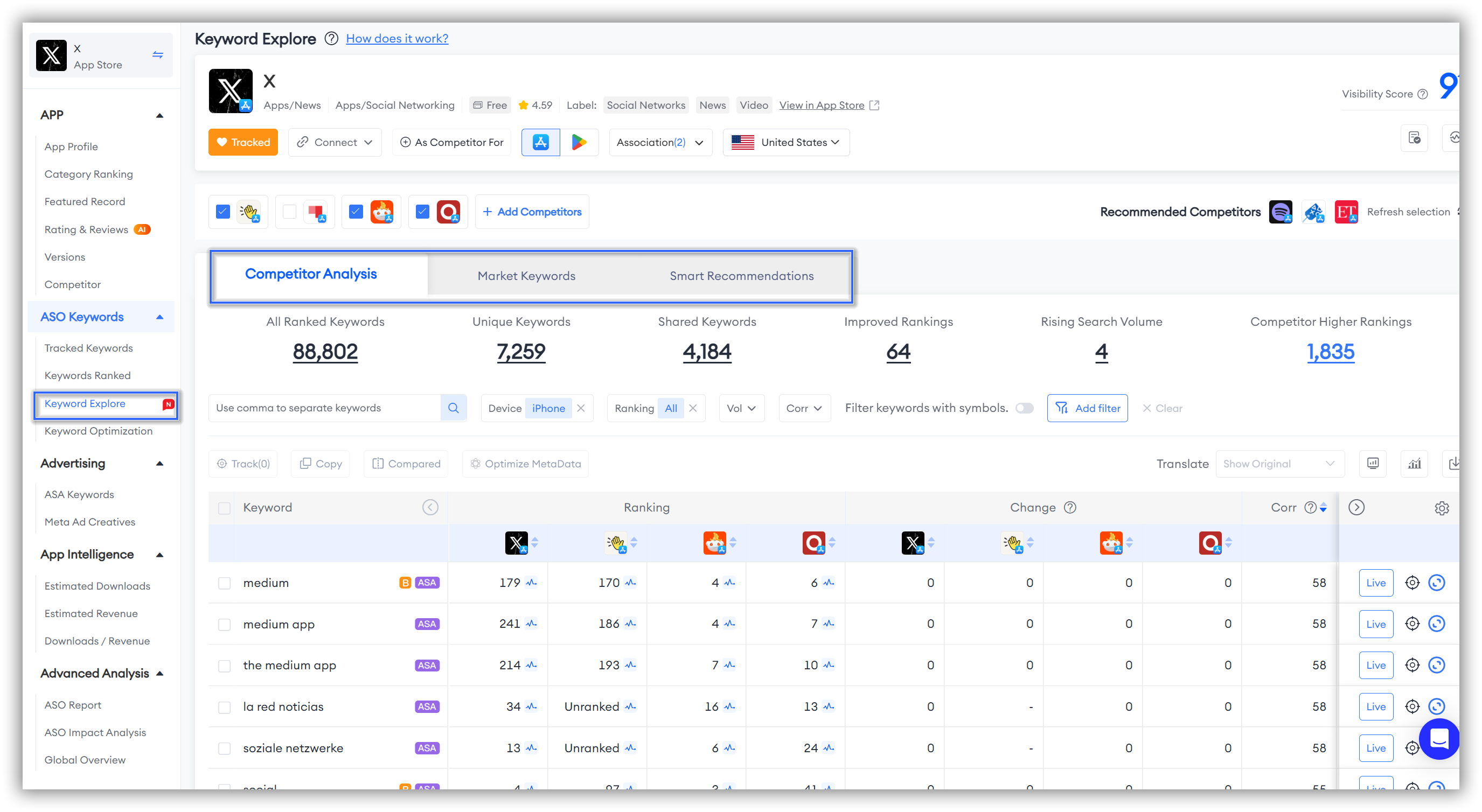
Analyse de la concurrence
La première section affichée par défaut lorsque vous ouvrez la fonctionnalité « Explorer les mots clés » est « Analyse de la concurrence ».
Vous devez d’abord ajouter vos concurrents pour effectuer une analyse concurrentielle.
« Analyse de la concurrence » vous aidera à analyser les stratégies de mots-clés de vos concurrents. En comprenant les mots-clés utilisés par vos concurrents, vous pouvez optimiser votre propre stratégie de mots-clés.
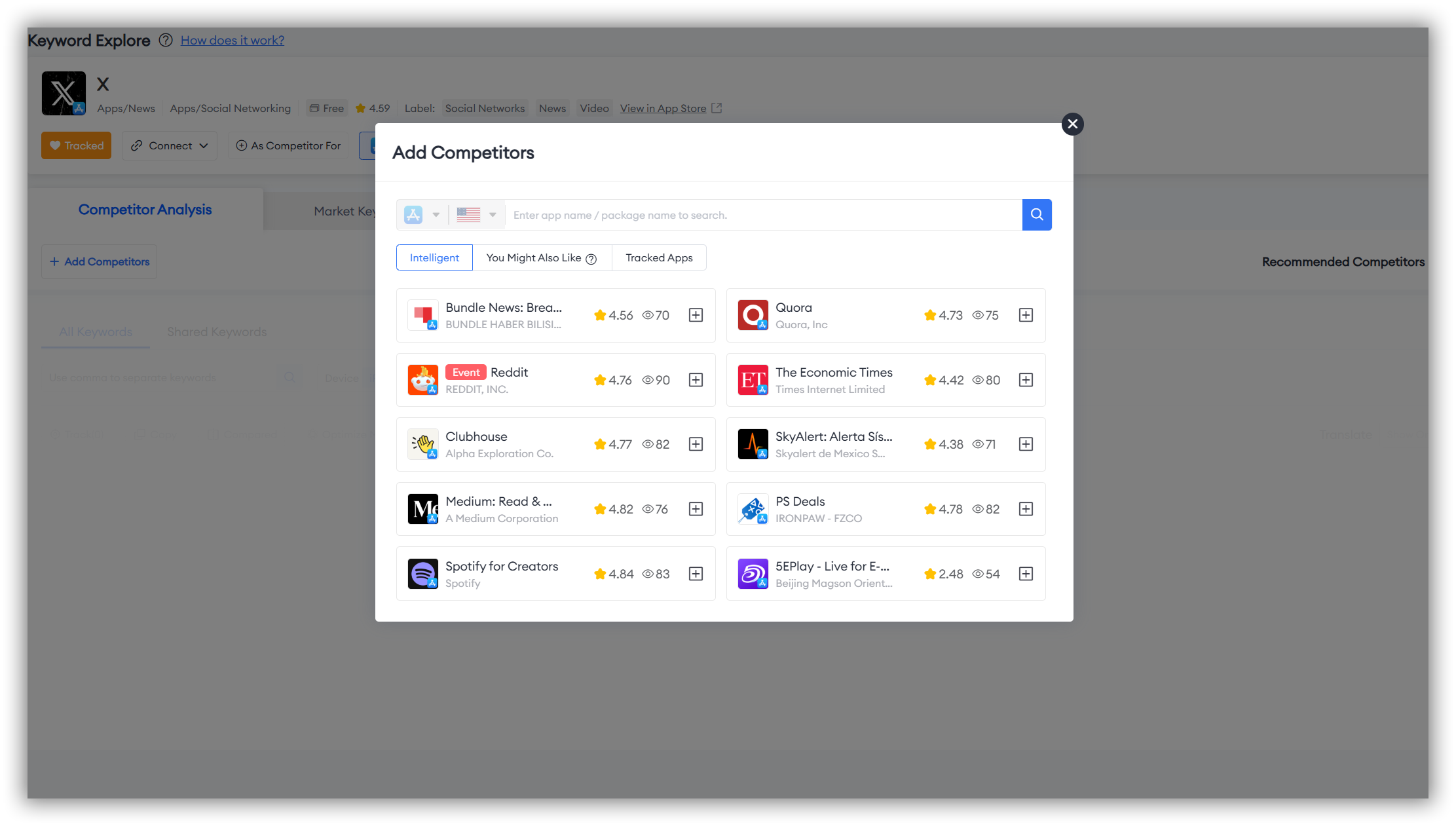
📒 Remarque : FoxData vous permet de comparer jusqu'à 4 concurrents à la fois.
La section « Analyse de la concurrence » comprend six parties : « Tous les mots clés », « Mots clés uniques », « Mots clés partagés », « Classements améliorés », « Volume de recherche en hausse » et « Classements plus élevés des concurrents ».
📒Remarque : vous pouvez cliquer sur « données » ou « souligner » la dimension de données qui vous intéresse. Après avoir cliqué, les détails des mots-clés ci-dessous correspondront automatiquement à cette dimension de données, vous aidant à trouver les mots-clés appropriés sur lesquels vous souhaitez en savoir plus.
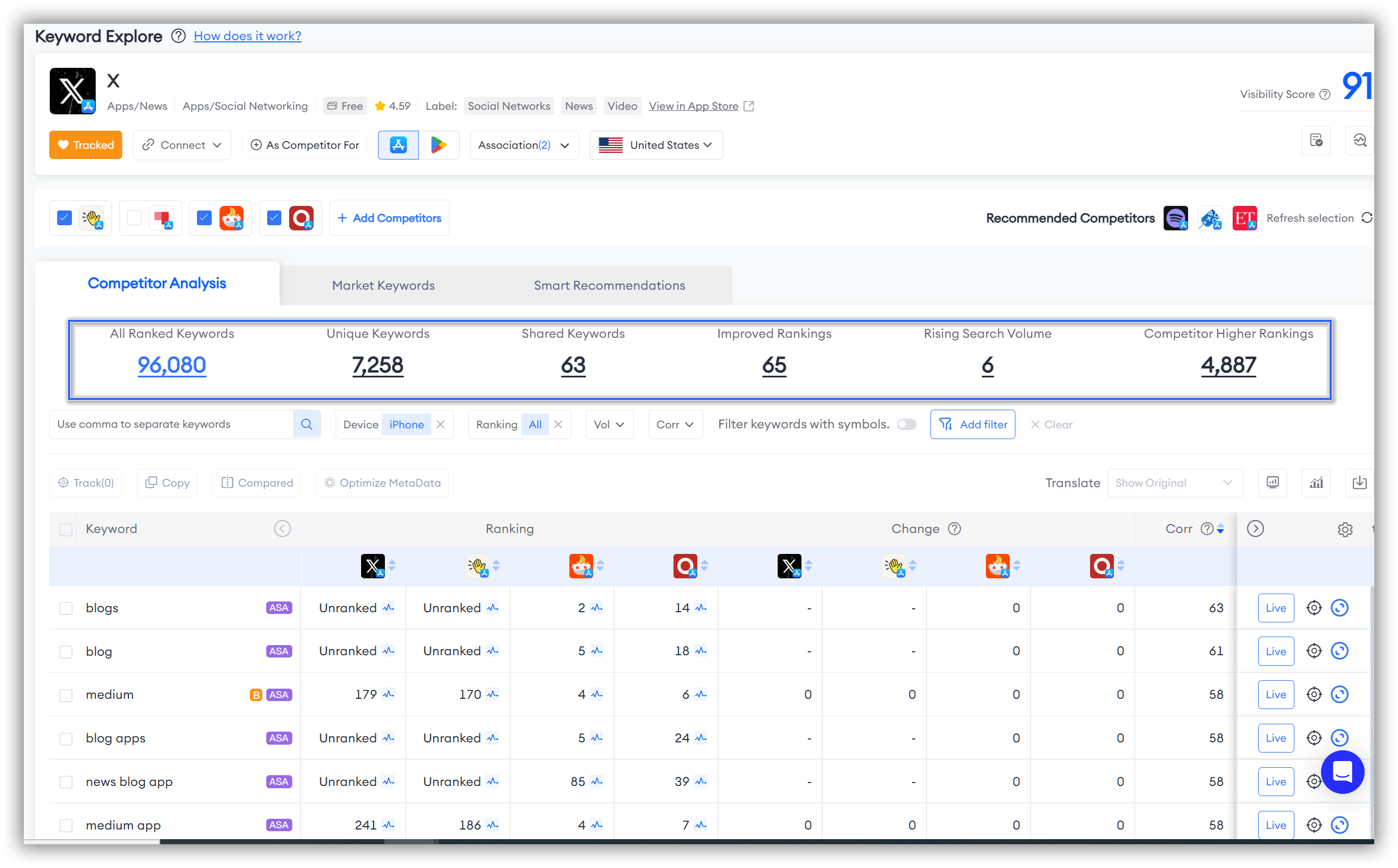
- « Tous les mots-clés » : cette section affiche tous les mots-clés utilisés par vous et vos concurrents, ce qui vous aide à acquérir une compréhension globale de l'utilisation des mots-clés associés sur le marché.
- « Mots clés uniques » : cette section répertorie les mots clés utilisés exclusivement par vous ou vos concurrents. En analysant ces mots clés uniques, vous pouvez découvrir de nouvelles opportunités d'optimisation ou ajuster votre stratégie pour couvrir davantage de demandes de recherche.
- « Mots-clés partagés » : dans cette section, vous pouvez voir les mots-clés utilisés par vous et vos concurrents. Ces mots-clés peuvent être populaires dans le secteur et peuvent vous aider à comprendre quels termes sont très concurrentiels.
- Classements améliorés : vous pouvez voir les mots-clés classés pour votre application qui ont amélioré leur classement par rapport à hier, ce qui peut vous aider à identifier les aspects réussis de leurs récentes stratégies ASO.
- Augmentation du volume de recherche : vous pouvez voir les mots-clés classés pour votre application qui ont amélioré le volume de recherche par rapport à la veille. Ces mots-clés peuvent représenter de nouvelles tendances ou demandes du marché, et ils méritent votre attention et votre optimisation.
- Classement supérieur des concurrents : mots-clés partagés entre votre application et vos concurrents, où ces derniers sont mieux classés que votre application. En analysant ces mots-clés, vous pouvez identifier les domaines nécessitant des améliorations.
📒 Remarque : si vous souhaitez afficher les mots-clés uniques de vos concurrents, après avoir choisi les mots-clés uniques, vous pouvez cliquer sur « Afficher plus de concurrents » dans le coin supérieur gauche et sélectionner le concurrent qui vous intéresse.
Si vous souhaitez afficher des mots-clés qui vous sont propres, cliquez sur « Consulter mes applications » sous « Afficher plus de concurrents ».
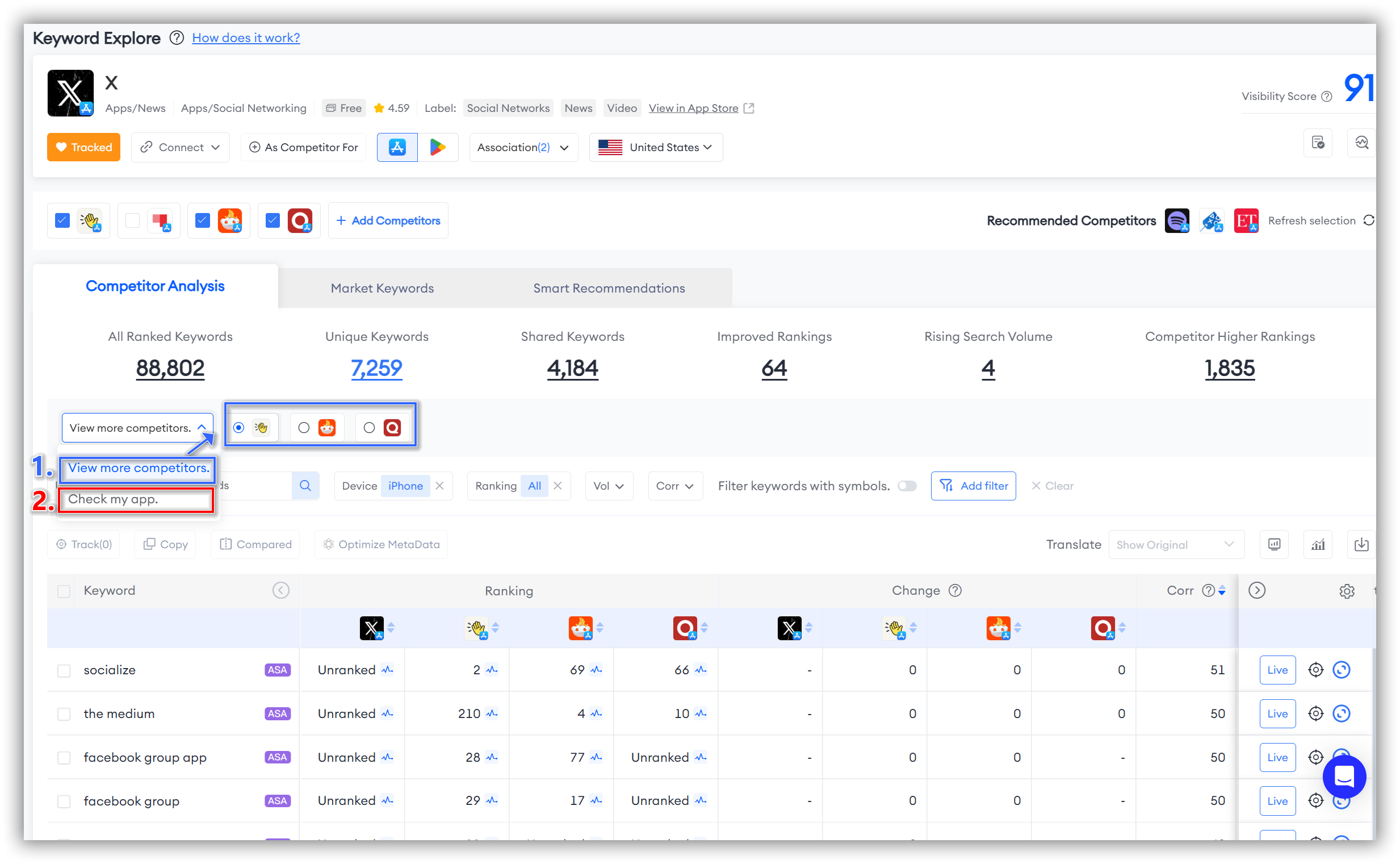
Les sections « Tous les mots clés », « Mots clés uniques », « Mots clés partagés », « Classements améliorés », « Volume de recherche en hausse » et « Classements plus élevés des concurrents » dans « Analyse des concurrents » affichent des données de mots clés différentes, mais elles partagent des dimensions de données cohérentes.
Les six sections vous permettent d'analyser les mots-clés selon plusieurs dimensions : « Classement », « Changement de classement », « Corrélation », « Volume », « Résultats », « Probabilité », « Difficulté », « Installation » et « Top 3 des applications ».
📒 Remarque : si vous n'êtes pas sûr de la définition d'une dimension, vérifiez l'icône « ? » à côté du texte de chaque dimension pour obtenir une explication.
En plus de ces dimensions, FoxData vous permet de cliquer sur l'icône « Live » dans la dernière colonne de chaque mot-clé pour afficher « Live Search Insights ». Cette fonctionnalité vous aide à mieux comprendre la valeur en temps réel des mots-clés sur le marché des applications.
Vous pouvez également cliquer sur l'icône « cible » pour suivre ou annuler le suivi des mots-clés.
Il convient de noter que « Analyse de la concurrence » possède une icône bleue unique dans la dernière colonne de mots-clés. En cliquant dessus, vous serez redirigé vers « Mots-clés du marché » pour obtenir des suggestions basées sur les mots-clés recherchés.
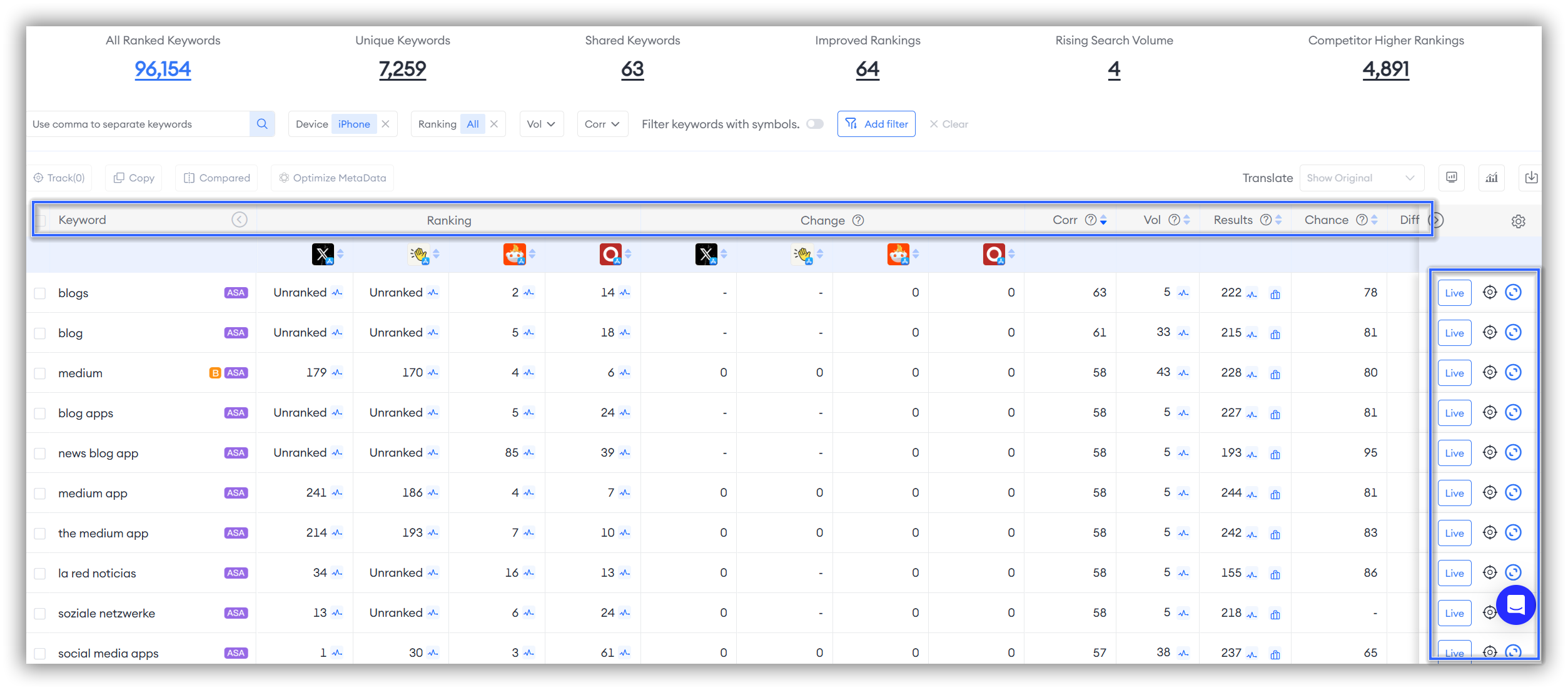
Bien sûr ! Vous pouvez personnaliser les options de filtrage en fonction de vos besoins. FoxData prend en charge la recherche de mots clés personnalisés en vous permettant de : utiliser des virgules pour séparer les mots clés, filtrer par « Date », filtrer par « Appareil », filtrer par « Classement » et toutes les autres dimensions sous la section de recherche de mots clés
Si vous souhaitez filtrer davantage de dimensions de mots clés, n'oubliez pas de cliquer sur « Ajouter un filtre » dans le coin supérieur gauche.
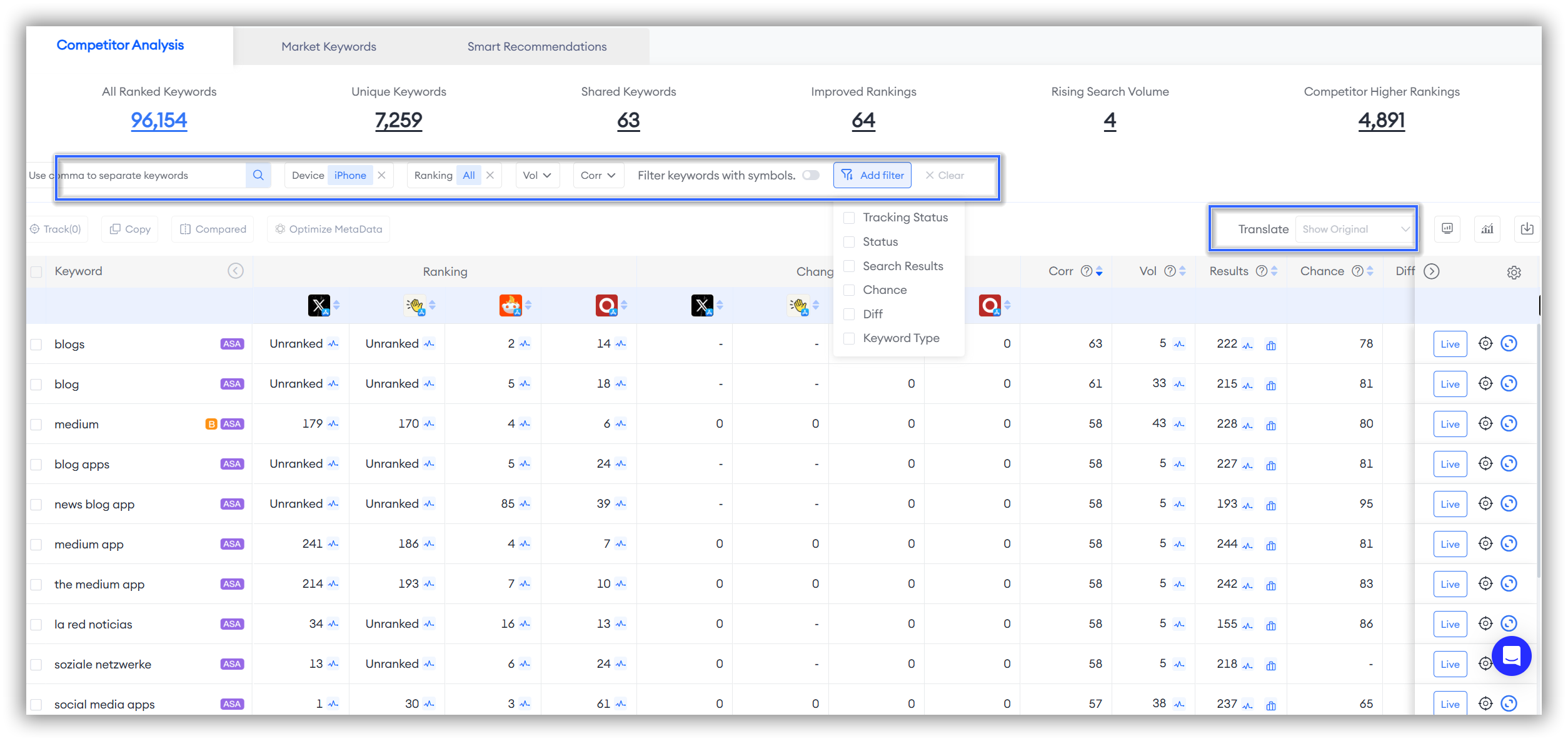
Lorsque vous rencontrez des langues inconnues lors de la recherche de mots clés, FoxData vous permet de cliquer sur le bouton « Traduire » dans le coin supérieur droit pour traduire tous les mots clés dans la section « Détails des mots clés ».
Actuellement, FoxData prend en charge les traductions en six langues : russe, japonais, coréen, chinois simplifié, espagnol et anglais.
Existe-t-il un tableau de comparaison des mots-clés concurrents associés dans « Analyse des concurrents » ?
Oui, il y en a ! Avez-vous remarqué les deux icônes de graphique juste après le bouton « Traduction » dans le coin supérieur droit ?
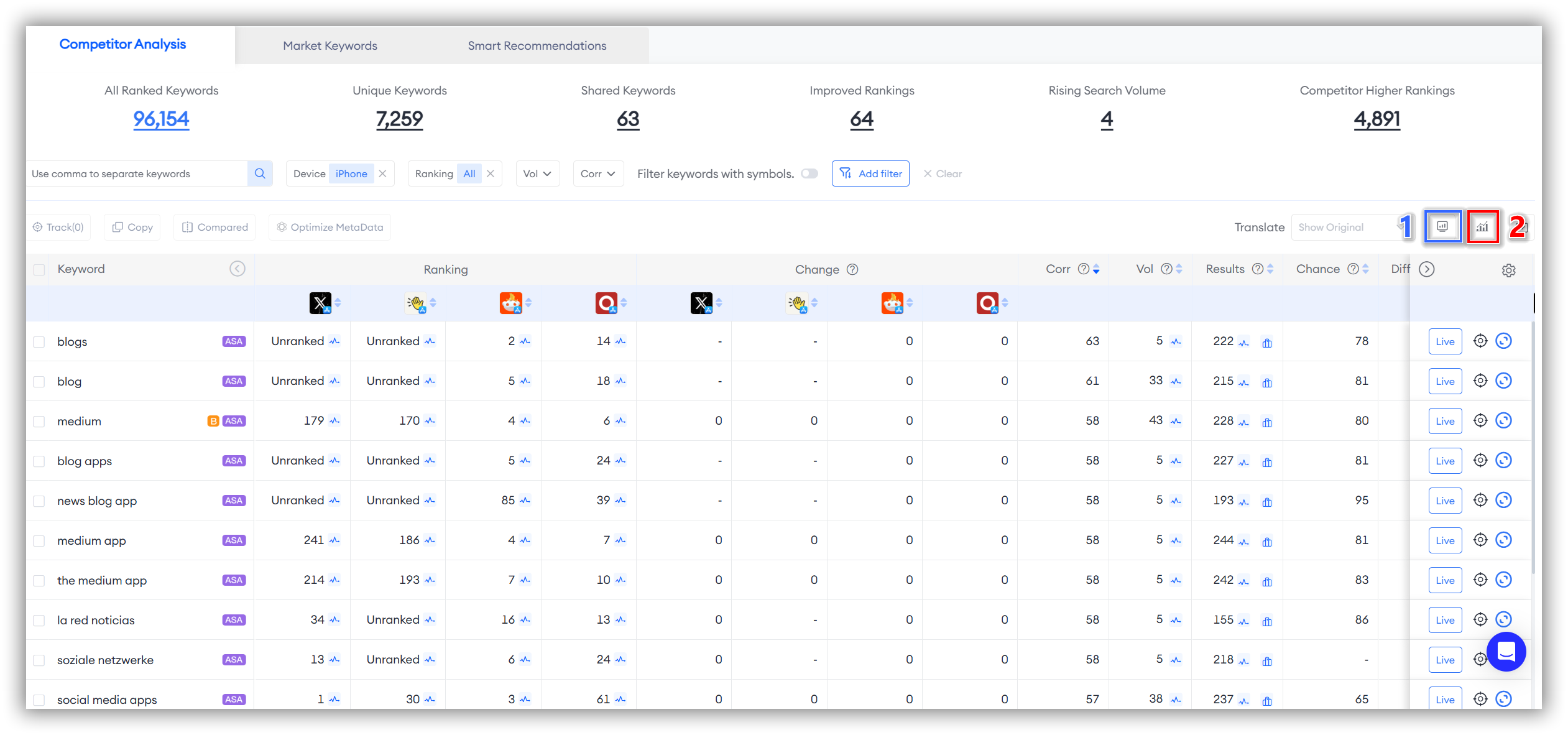
- En cliquant sur la première icône « ordinateur », vous obtiendrez un aperçu de la comparaison des mots-clés de vos concurrents en termes de volumes.
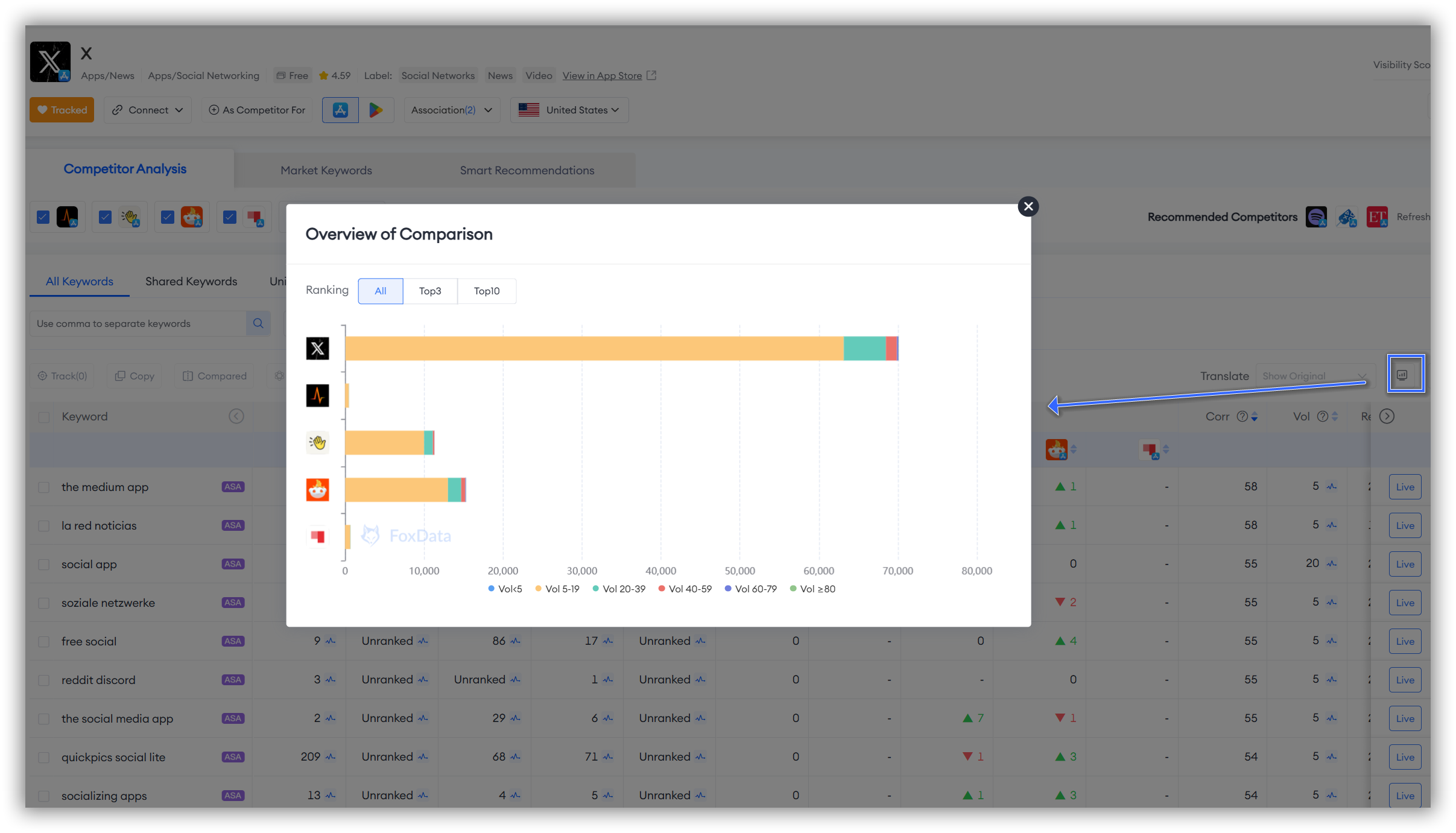
- En cliquant sur la deuxième icône « graphique à barres et courbes », vous obtiendrez une comparaison de la tendance des mots-clés de vos concurrents en termes de volumes.
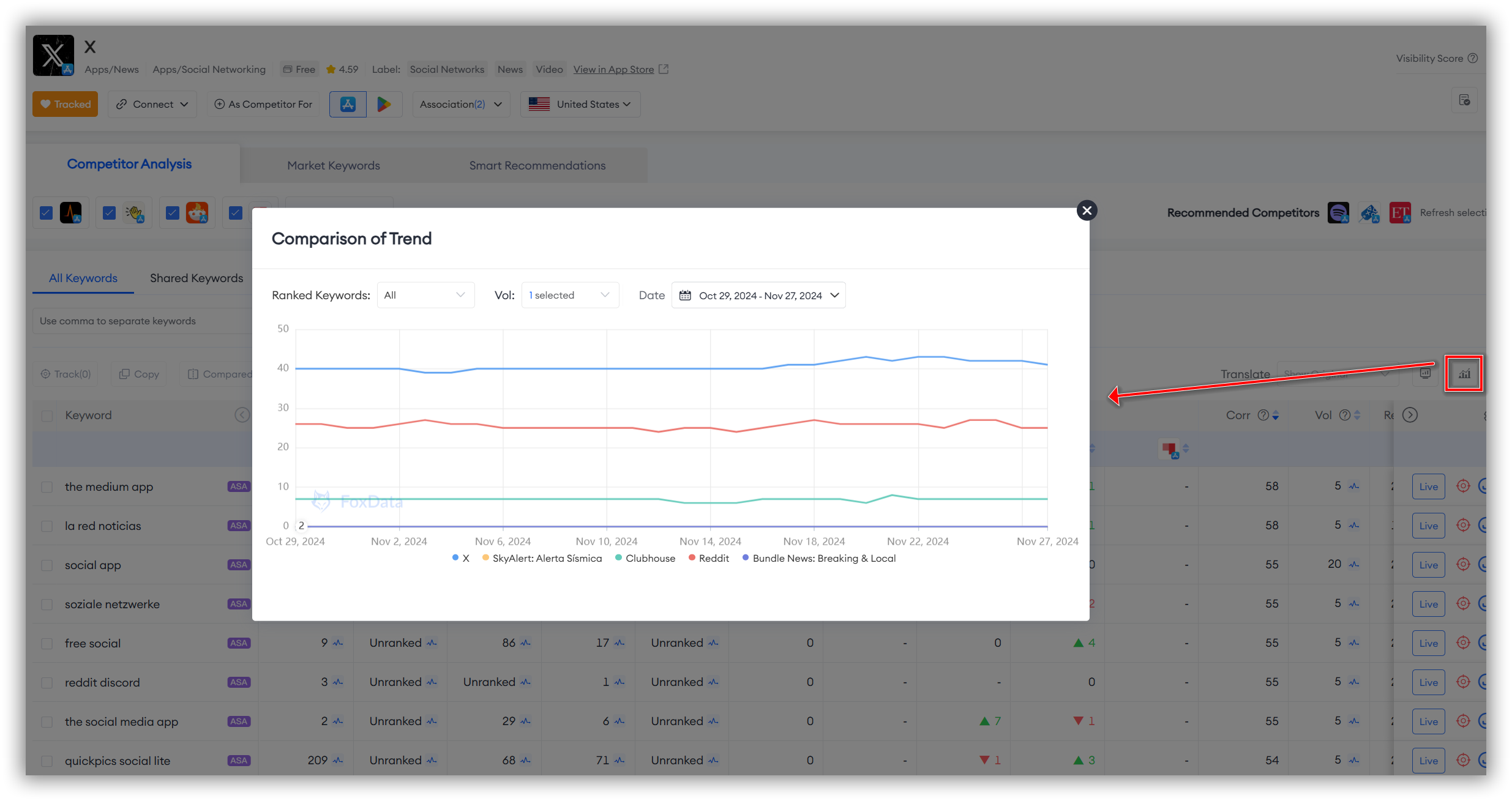
Comment puis-je gérer ou utiliser ces mots-clés ?
FoxData vous permet de gérer et d'utiliser vos mots-clés sélectionnés en cliquant sur différentes options telles que « Suivre », « Copier », « Comparer », « Optimiser les métadonnées », « Exporter » et « Mettre à jour » après avoir sélectionné les mots-clés qui vous intéressent. Cela permet une utilisation et une gestion personnalisées des mots-clés.
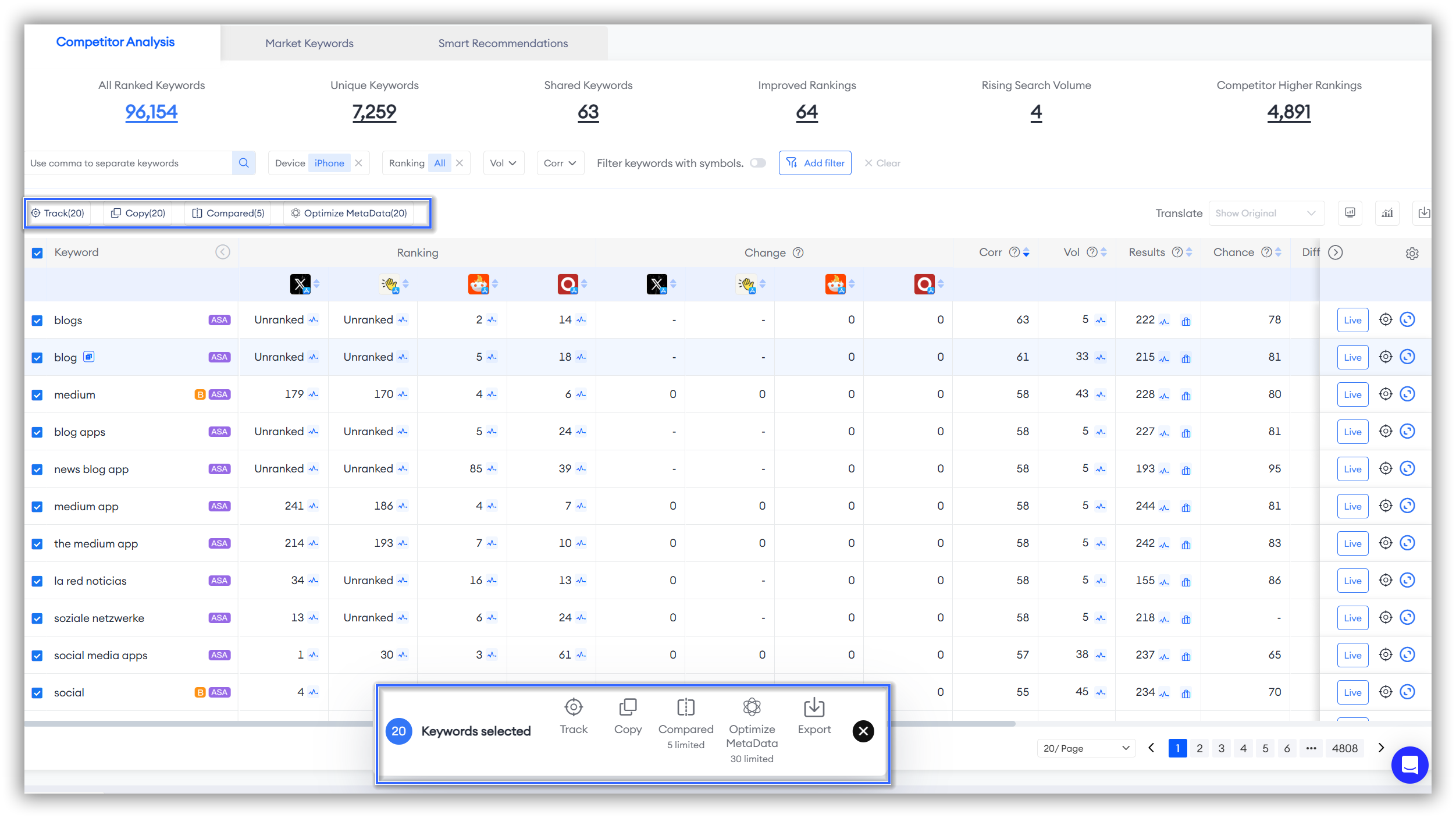
Mots clés du marché
La deuxième section de la fonctionnalité « Explorer les mots-clés » est « Mots-clés du marché », qui vous aidera à obtenir davantage de suggestions de mots-clés pour optimiser votre stratégie de mots-clés ASO.
Vous avez deux façons d'utiliser la section « Mots-clés du marché » :
- Lorsque vous utilisez la section « Analyse de la concurrence », vous pouvez cliquer sur la dernière « icône bleue » dans la dernière colonne des mots-clés qui vous intéressent. Après avoir cliqué, vous serez redirigé vers la section « Mots-clés du marché » pour obtenir des suggestions basées sur le résultat de la recherche de mots-clés.
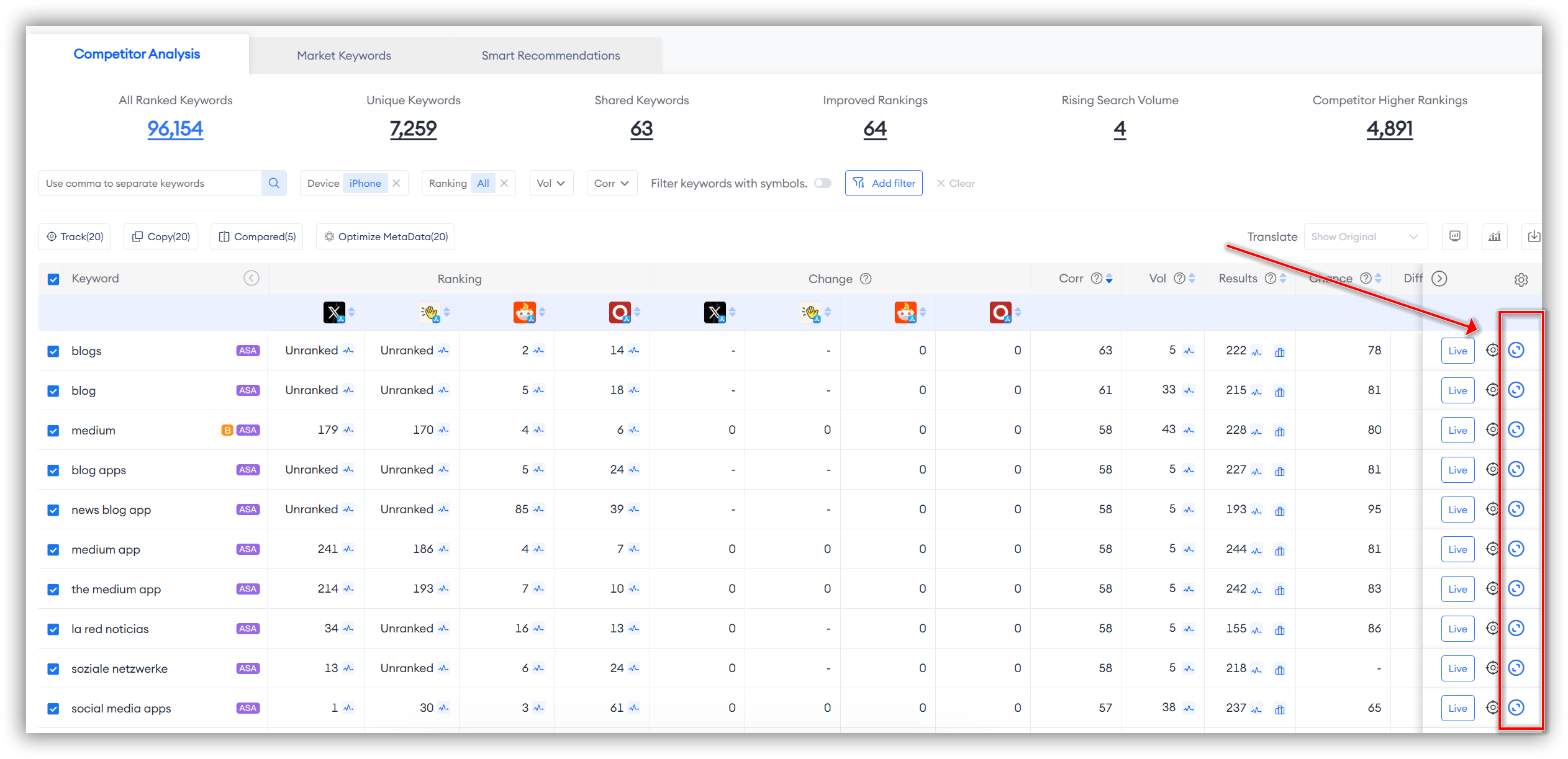
- Vous pouvez cliquer sur la deuxième section, « Analyse de marché », sous la fonction « Exploration des mots-clés » et saisir directement le mot-clé sur lequel vous souhaitez en savoir plus. Vous recevrez ensuite des suggestions détaillées basées sur les résultats de recherche pour ce mot-clé.
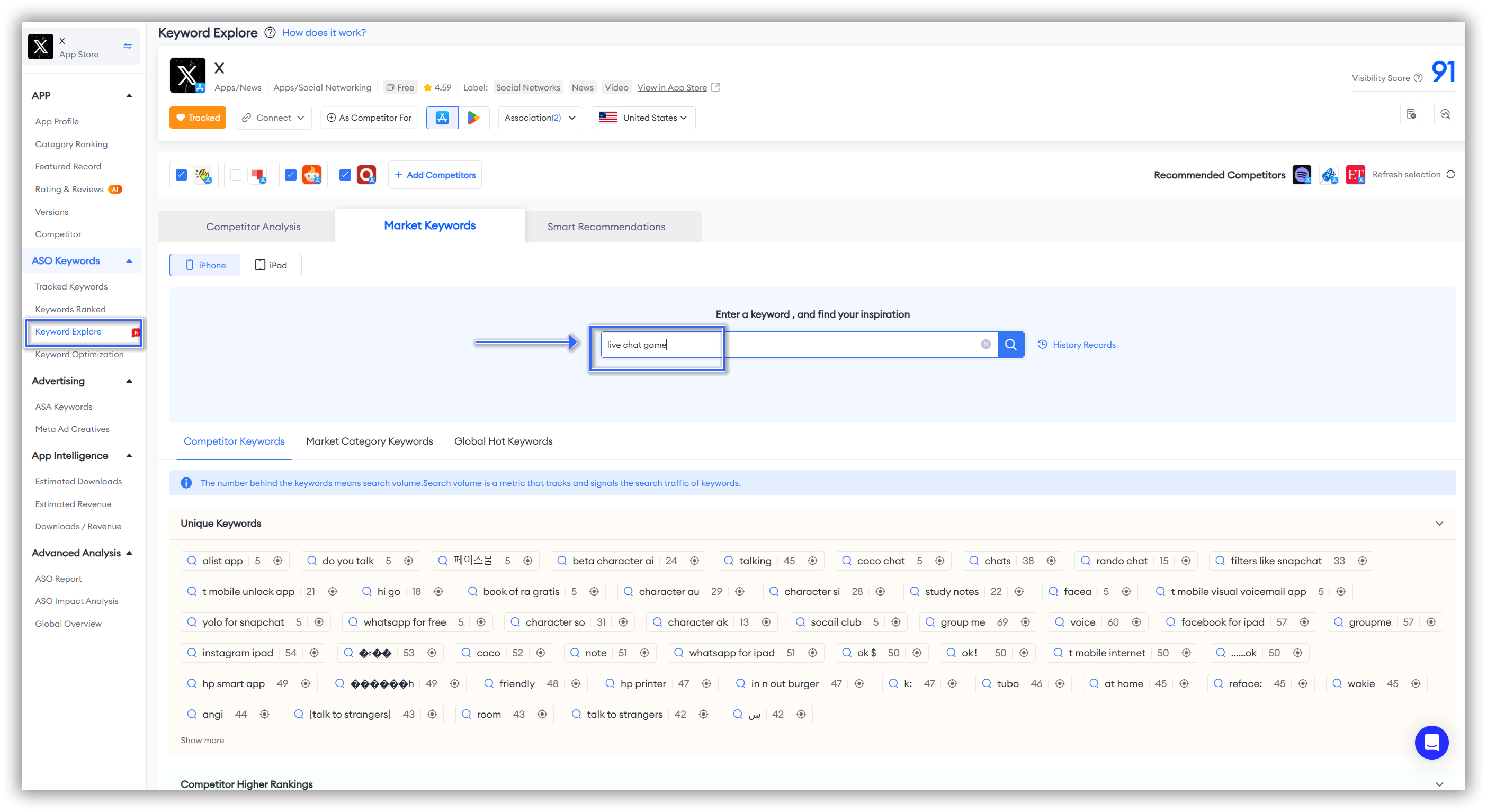
📒 Remarque : si vous utilisez la deuxième méthode, avant de saisir vos mots clés cibles, vous obtiendrez également un affichage carrousel de mots clés à forte valeur ajoutée en haut de la page, ainsi qu'un aperçu des mots clés dans les trois dimensions suivantes : « Mots clés concurrents », « Mots clés de catégorie de marché » et « Mots clés les plus populaires au niveau mondial ».
Cela peut vous aider à trouver davantage de mots clés cibles pour des recherches plus approfondies.
De plus, utilisez ces mots-clés pour ajuster votre application afin de mieux répondre aux demandes du marché.
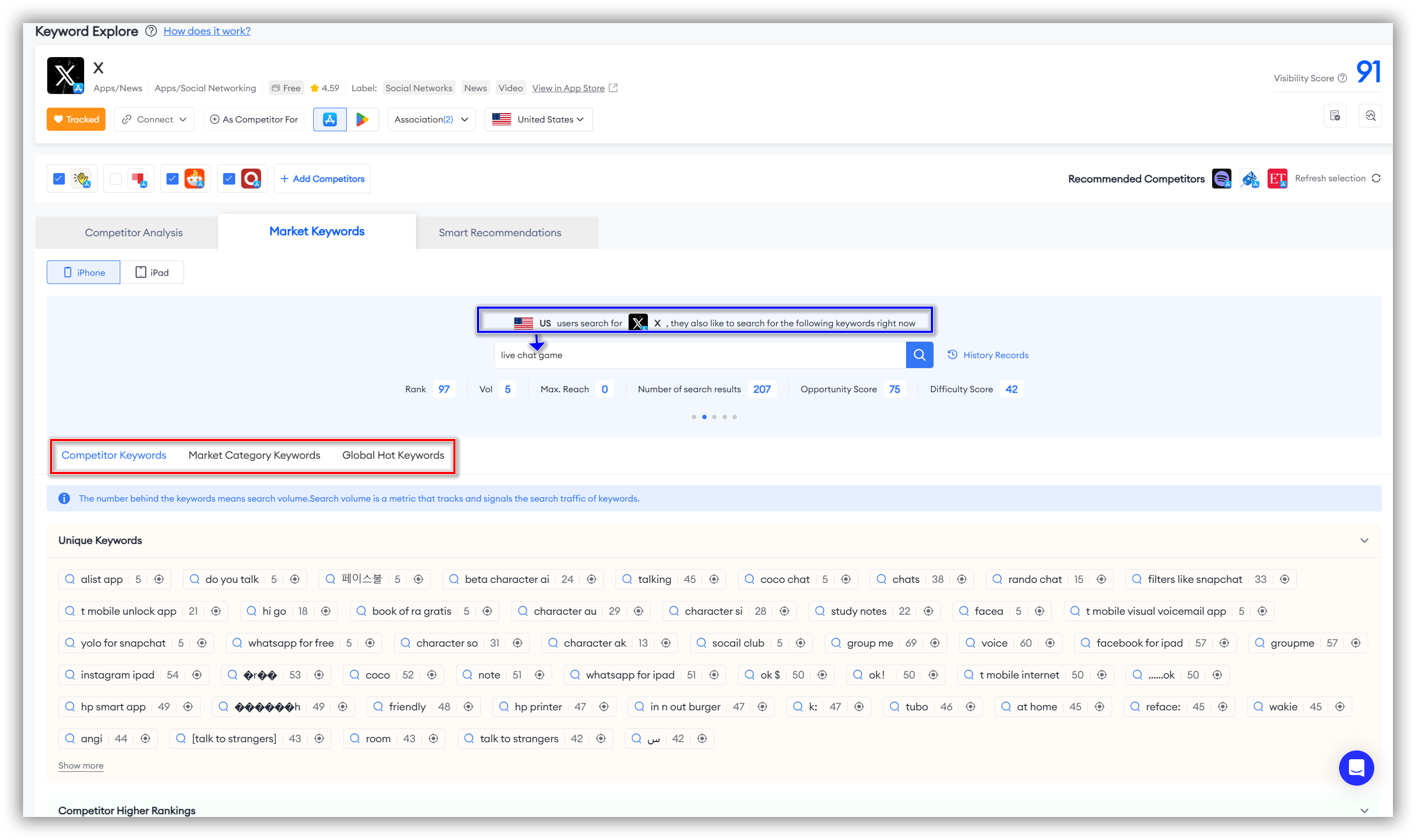
Quelle que soit la méthode utilisée, une fois que vous avez accédé avec succès à la section « Mots-clés du marché », vous pouvez afficher les « Mots-clés des meilleures applications », les « Mots-clés catégorisés » et les « Mots-clés à longue traîne » associés en fonction du mot que vous avez recherché.
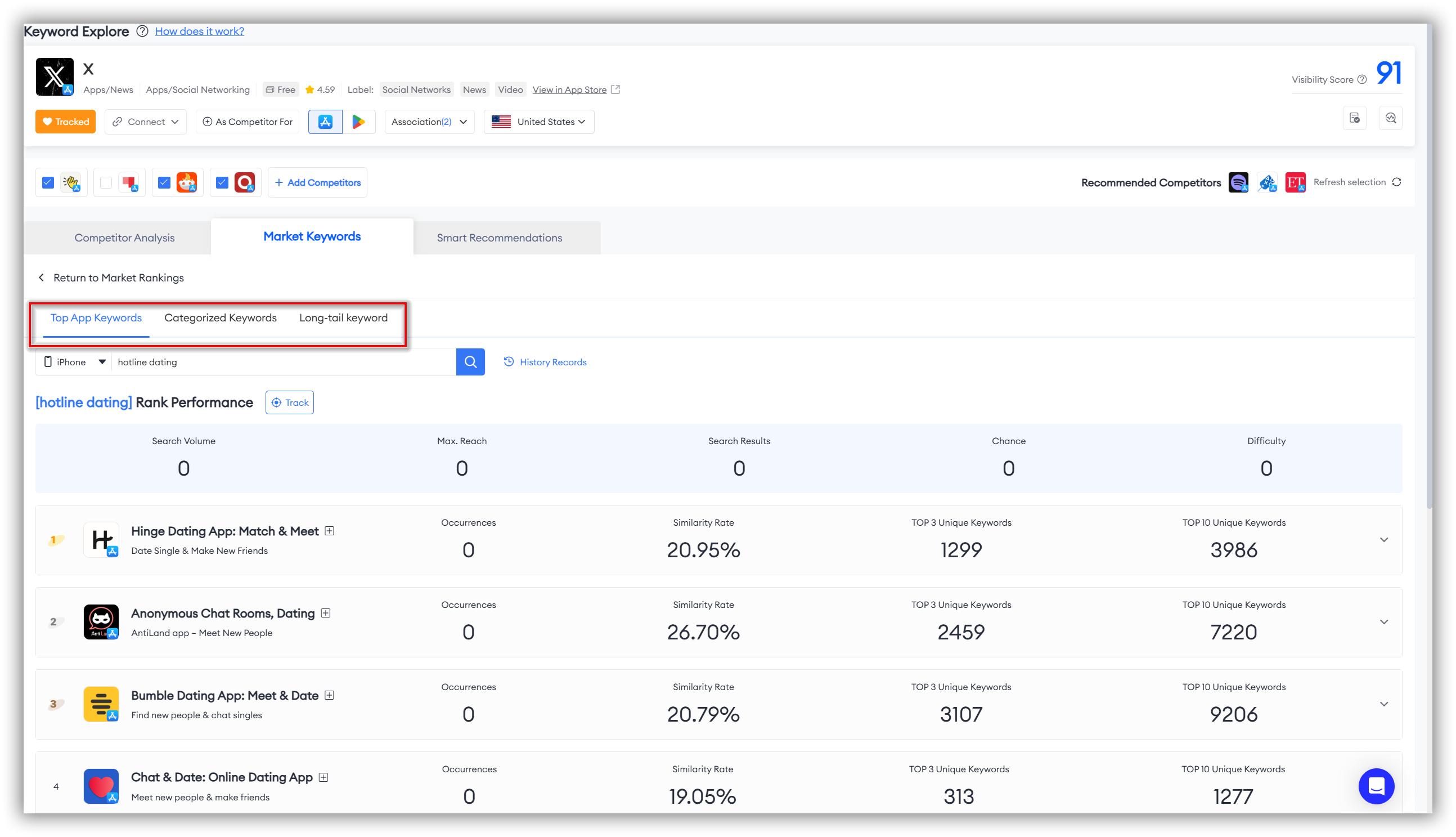
Mots-clés des applications les plus populaires
« Mots-clés les plus recherchés » vous permet de découvrir des mots-clés liés aux meilleures applications qui sont étroitement liés à votre mot-clé recherché.
Cela vous aide à comprendre les mots-clés à haute fréquence associés à votre mot-clé cible. Ces mots-clés sont souvent recherchés fréquemment dans les magasins d'applications, ce qui vous inspire pour optimiser votre stratégie d'optimisation de l'App Store (ASO).
📒 Remarque : n'oubliez pas de sélectionner une application et de cliquer sur la flèche déroulante à droite pour découvrir des mots-clés populaires similaires.
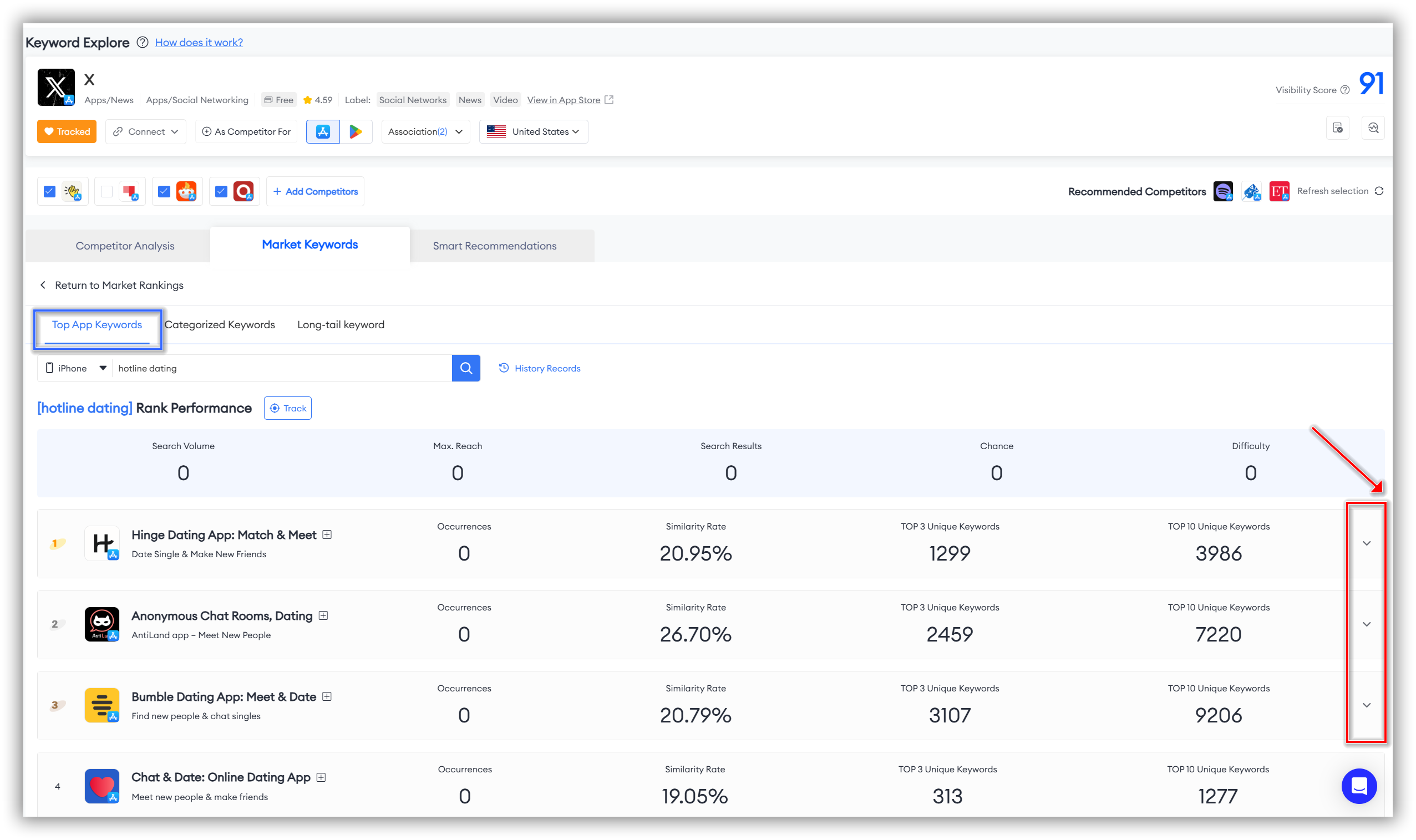
👏 Conseils d'expert : lorsque vous utilisez « Mots-clés les plus utilisés », nous vous recommandons de sélectionner simultanément « Comparer avec mes applications » . Cela vous aidera à filtrer et à évaluer de manière plus complète les mots-clés à haute fréquence.
Vous pouvez découvrir des mots-clés importants qui manquent à la stratégie de mots-clés de votre application, mais qui ont une valeur potentielle pour votre application. Ces informations vous permettent d'ajuster et d'optimiser efficacement votre stratégie de mots-clés.
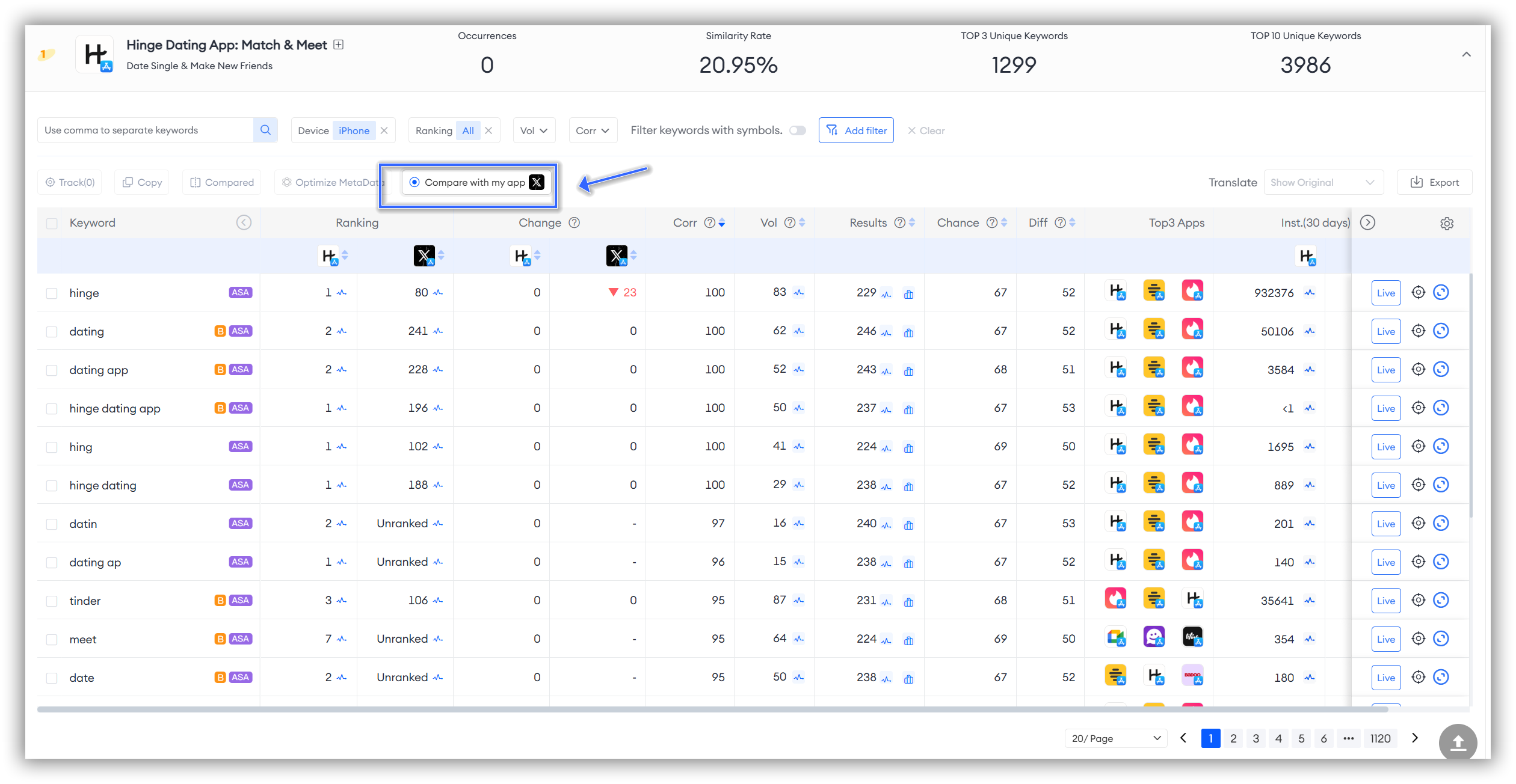
« Mots-clés principaux » prend en charge l'analyse des mots-clés à partir de plusieurs dimensions, notamment « Classement », « Changement de classement », « Corrélation », « Volume », « Résultats », « Probabilité », « Difficulté », « Top 3 des applications » et « Installation ».
📒 Remarque : si vous n'êtes pas sûr de la définition d'une dimension, veuillez vérifier l'icône « ? » à côté du texte de chaque dimension. Elle vous expliquera la définition de chaque dimension.
En plus des dimensions ci-dessus, FoxData vous permet également de cliquer sur l'icône « Live » dans la dernière colonne du mot-clé pour afficher les « Live Search Insights » de chaque mot-clé. Cela vous aidera à mieux comprendre sa valeur en temps réel sur le marché des applications.
Vous pouvez également cliquer sur l'icône « cible » pour suivre ou annuler un mot-clé.
Notamment, « Analyse de la concurrence » possède une icône bleue unique dans la dernière colonne des mots-clés. En cliquant dessus, vous pouvez explorer davantage les suggestions basées sur les mots-clés recherchés.
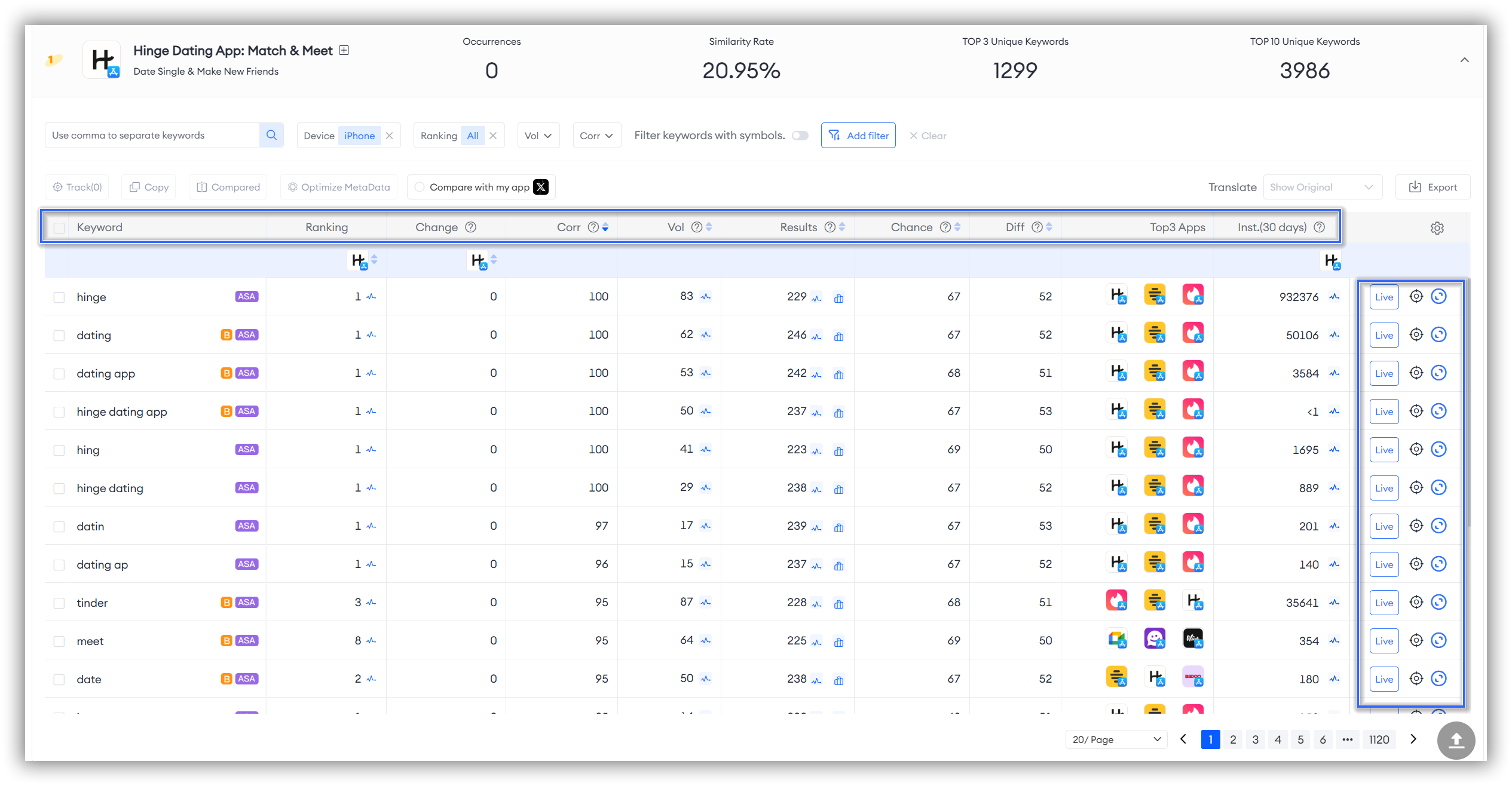
Puis-je personnaliser certaines options de filtre selon mes besoins ?
Bien sûr que vous le pouvez ! FoxDta vous permet de personnaliser votre recherche de mots-clés en utilisant des options telles que « Utiliser une virgule pour séparer les mots-clés », en filtrant par « Date », « Appareil », « Classement » et d'autres dimensions répertoriées ci-dessous.
Si vous souhaitez filtrer par davantage de dimensions de mots clés, n'oubliez pas de cliquer sur « Ajouter un filtre » dans le coin supérieur gauche.
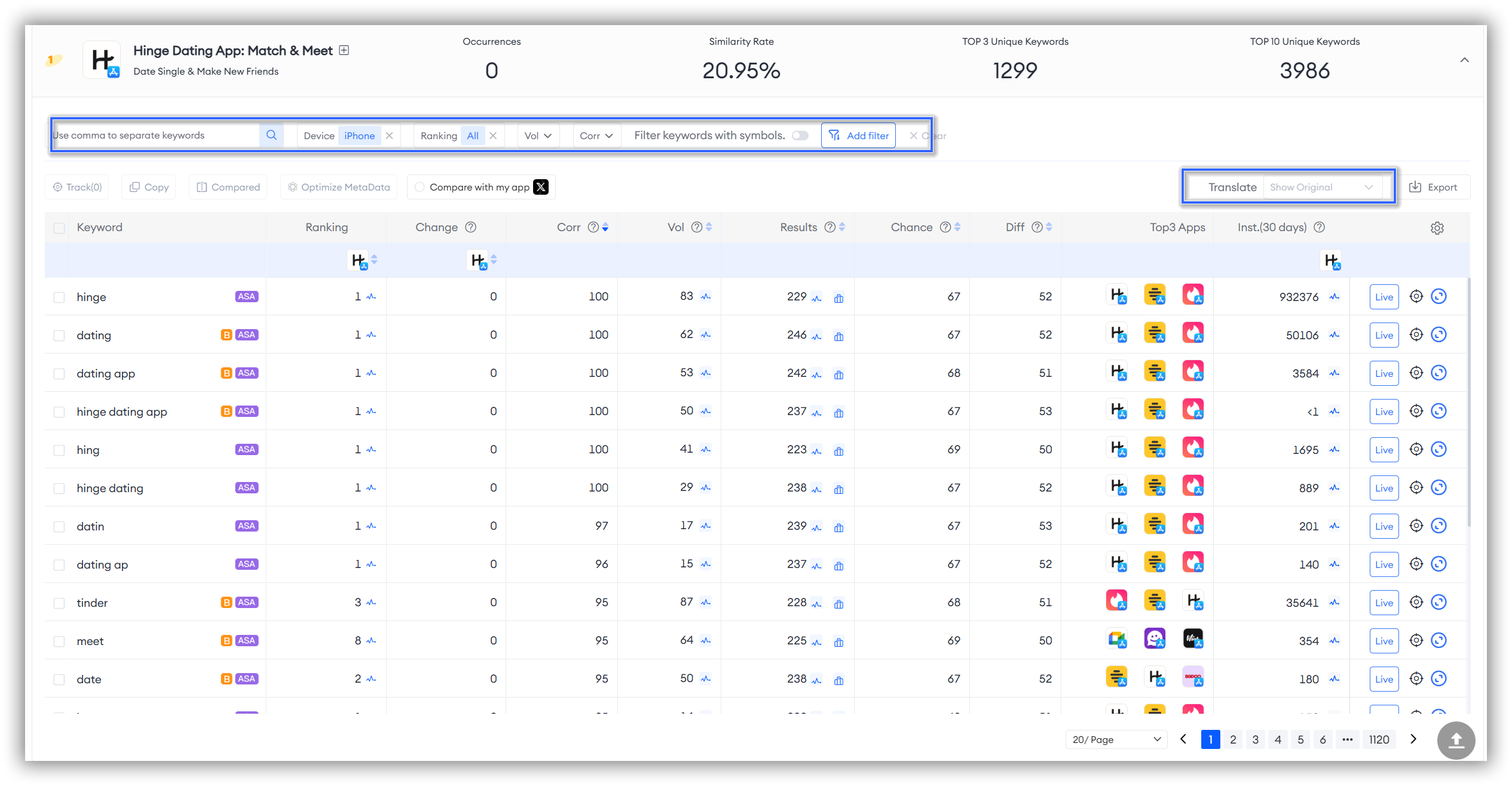
Lorsque vous rencontrez des langues inconnues lors de la recherche de mots clés, FoxData prend également en charge la traduction de tous les mots clés dans la section « Détails des mots clés » en cliquant sur « Traduire » dans le coin supérieur droit.
Actuellement, FoxData propose des traductions en six langues : russe, japonais, coréen, chinois simplifié, espagnol et anglais.
Comment puis-je gérer ou utiliser ces mots-clés ?
Après avoir sélectionné les mots-clés qui vous intéressent, FoxData vous permet de les gérer et de les utiliser en cliquant sur différentes options ci-dessus ou ci-dessous, telles que « Suivre », « Copier », « Comparer », « Optimiser les métadonnées », « Exporter » et « Mettre à jour » pour une gestion et une utilisation personnalisées des mots-clés.
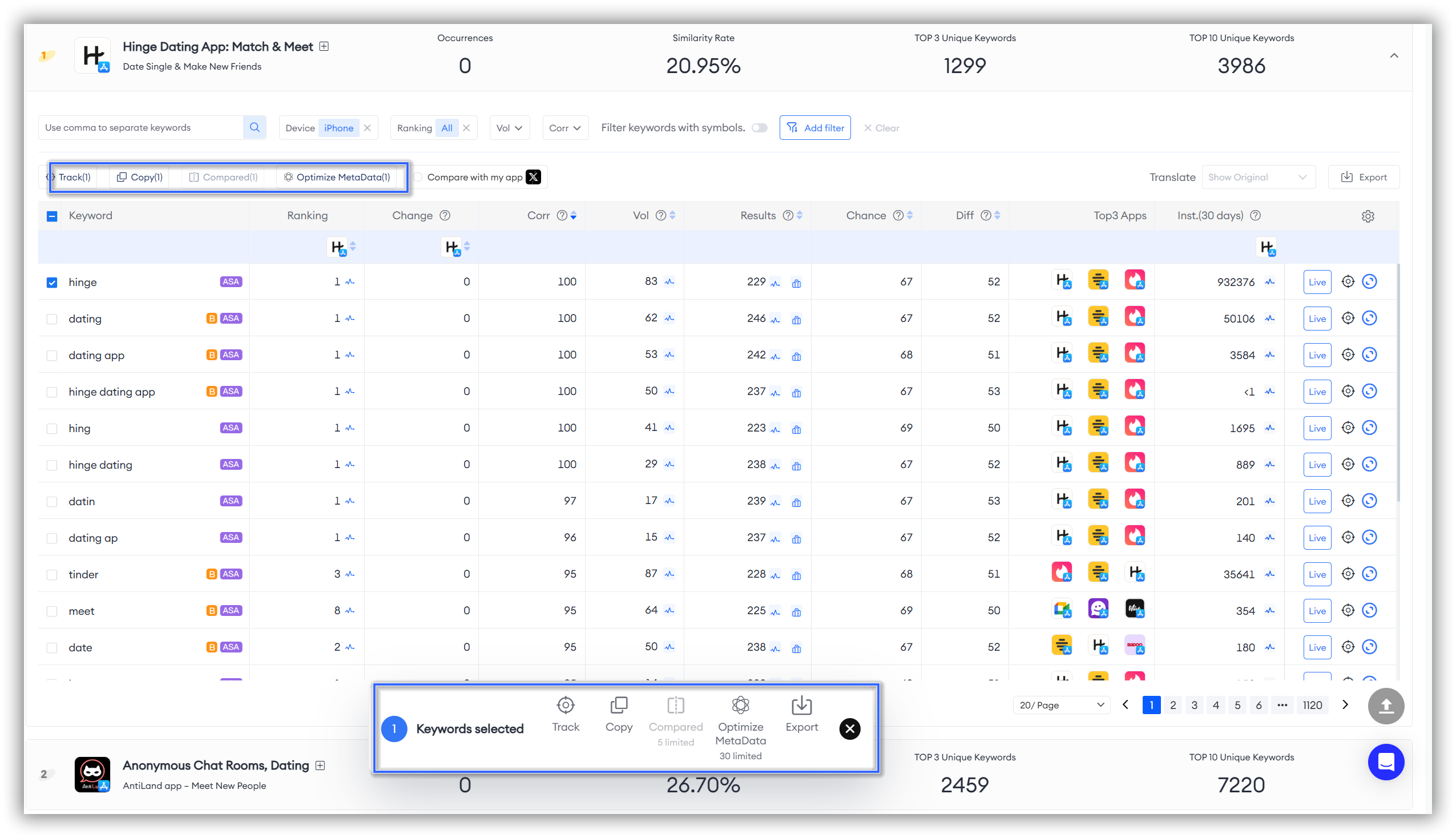
Mots-clés catégorisés
« Mots clés catégorisés » vous aide à comprendre les mots clés les plus populaires dans la catégorie liée à votre mot clé.
Il s'agit généralement des termes les plus couramment utilisés par les utilisateurs lors de leurs recherches, fournissant des informations précieuses pour optimiser votre produit ou votre contenu.
Lorsque vous utilisez des « mots-clés catégorisés », pensez à filtrer par « catégorie d'application » et « libellé » plus spécifiques en fonction de vos besoins. Cela vous aidera à trouver des mots-clés plus pertinents et plus utiles.

📒 Remarque : Pour plus d'informations sur les dimensions des données, les options de filtrage et les méthodes de gestion liées aux mots-clés dans la section « Mots-clés catégorisés », veuillez vous référer directement à la section « Principaux mots-clés » ci-dessus.
Mots-clés à longue traîne
Les « mots-clés à longue traîne » aident à identifier des expressions de recherche plus précises et ciblées, qui rencontrent généralement moins de concurrence.
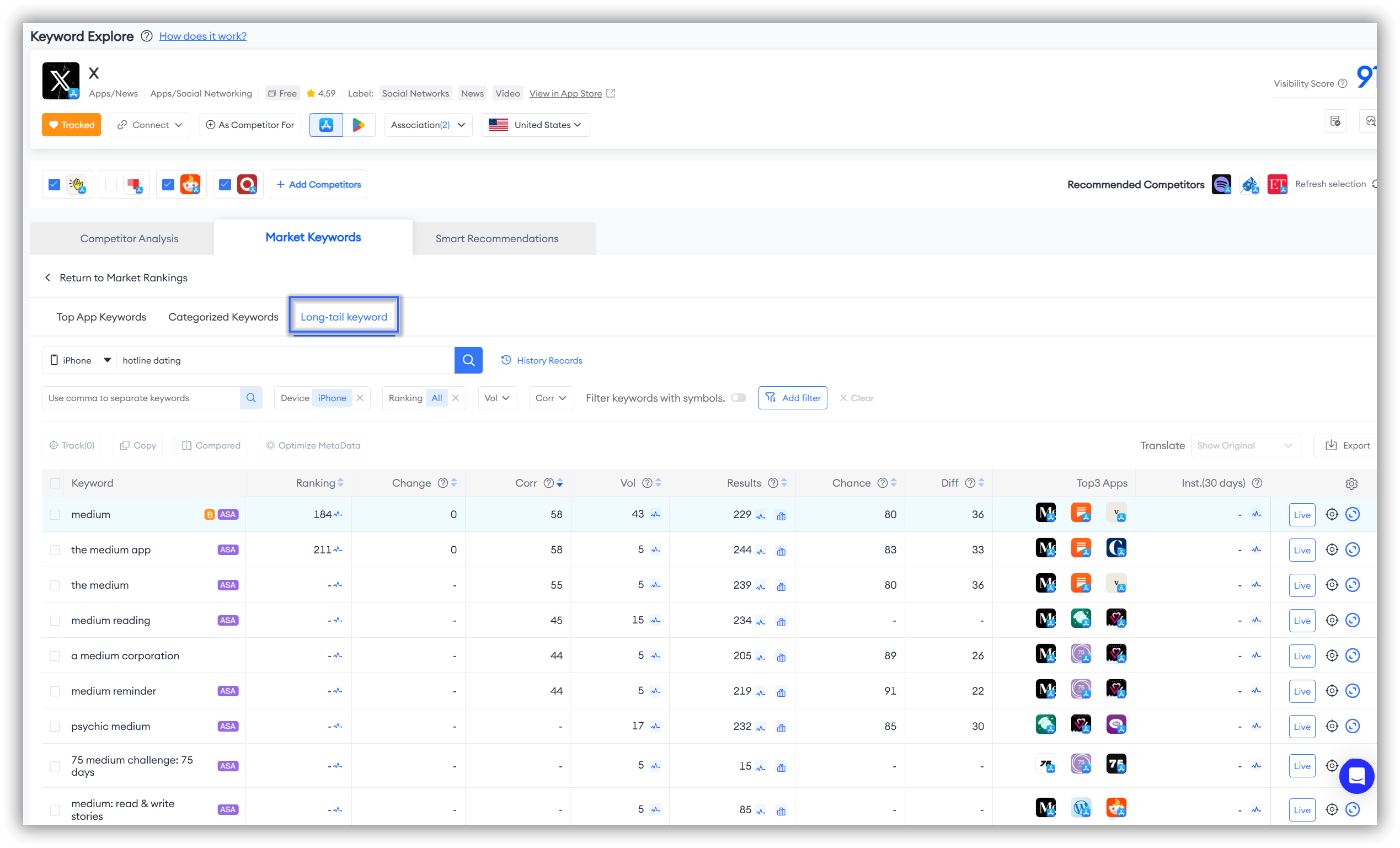
Recommandations intelligentes
La troisième section de la fonctionnalité « Exploration des mots-clés » est « Recommandations intelligentes ». Cet outil puissant améliore l'efficacité et l'efficience de l'optimisation de l'App Store en identifiant et en recommandant automatiquement des mots-clés très performants liés à votre application, aidant ainsi les développeurs à découvrir des mots-clés qu'ils n'auraient peut-être pas envisagés.
« Recommandations intelligentes » vous permet d'analyser les mots-clés selon plusieurs dimensions : « Classement », « Corrélation », « Volume », « Résultats », « Probabilité », « Difficulté », « Installation » et « Pourcentage d'installation ».
📒 Remarque : si vous n'êtes pas sûr de la définition d'une dimension, veuillez vérifier l'icône « ? » à côté du texte de chaque dimension, qui explique la définition.
En plus de toutes les dimensions ci-dessus, FoxData vous permet également de cliquer sur l'icône « Live » dans la dernière colonne des mots-clés pour afficher les « Live Search Insights » de chaque mot-clé, vous aidant ainsi à mieux comprendre sa valeur en temps réel sur le marché des applications.
Vous pouvez également cliquer sur l'icône « cible » pour suivre ou annuler des mots-clés.
Il convient de noter que la section « Analyse de la concurrence » comporte une icône bleue unique dans la dernière colonne des mots-clés. En cliquant dessus, vous serez redirigé vers « Mots-clés du marché » pour obtenir des suggestions basées sur les mots-clés recherchés.
📒 Remarque : Pour plus d'informations sur les options de filtrage et les méthodes de gestion des mots-clés dans la section « Recommandations intelligentes », veuillez vous référer directement à la section « Mots-clés du marché - Principaux mots-clés » ci-dessus.
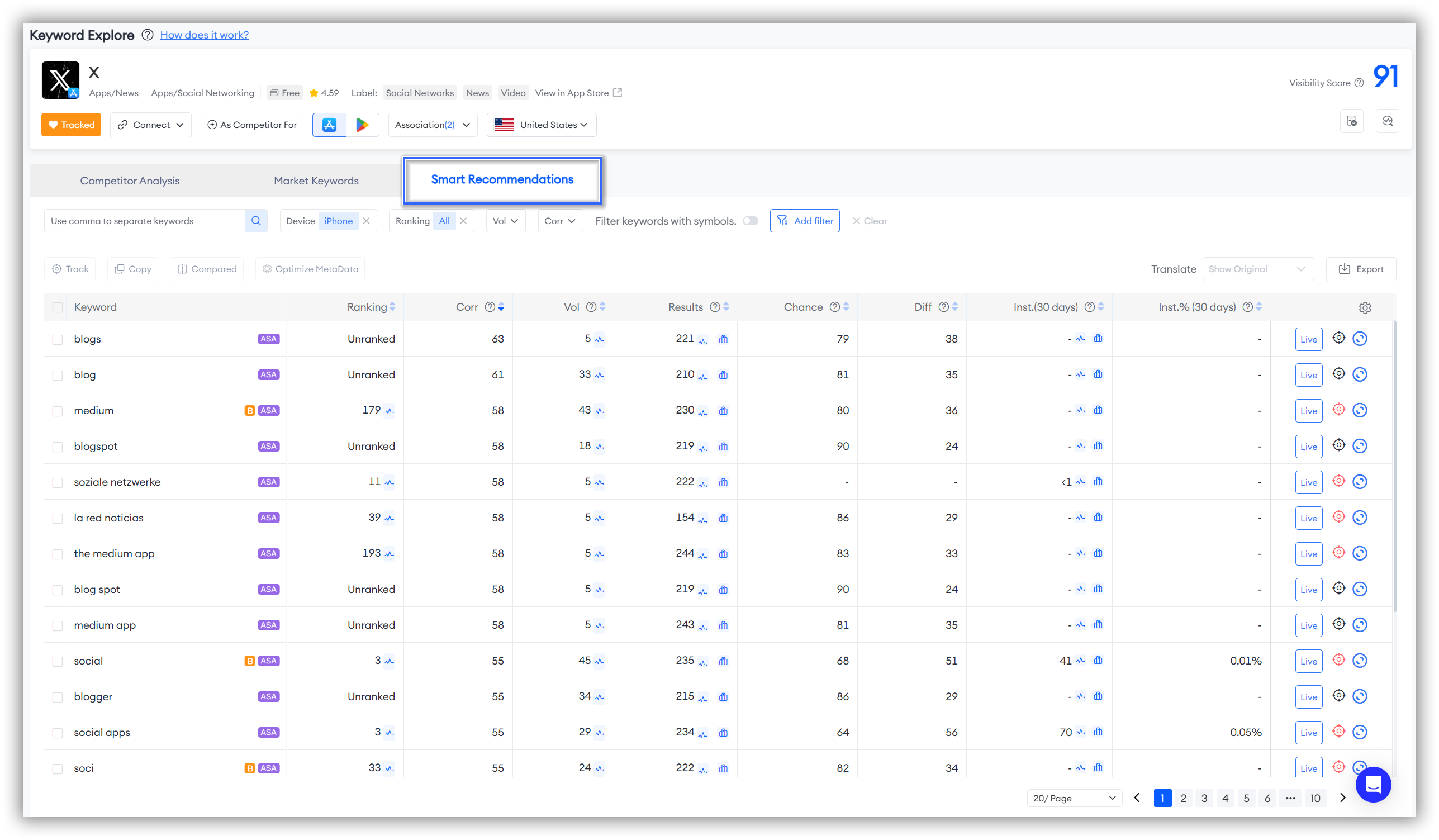
👏 Conseils d'experts : si le terme que vous recherchez ne contient aucun mot-clé à longue traîne ou si vous souhaitez rechercher d'autres mots-clés cibles, FoxData vous aide à rechercher ou à trouver directement de nouveaux mots-clés cibles à partir des suggestions « Mots-clés populaires des concurrents » et « Mots-clés populaires de la catégorie de marché » pour rechercher des mots-clés à longue traîne associés.
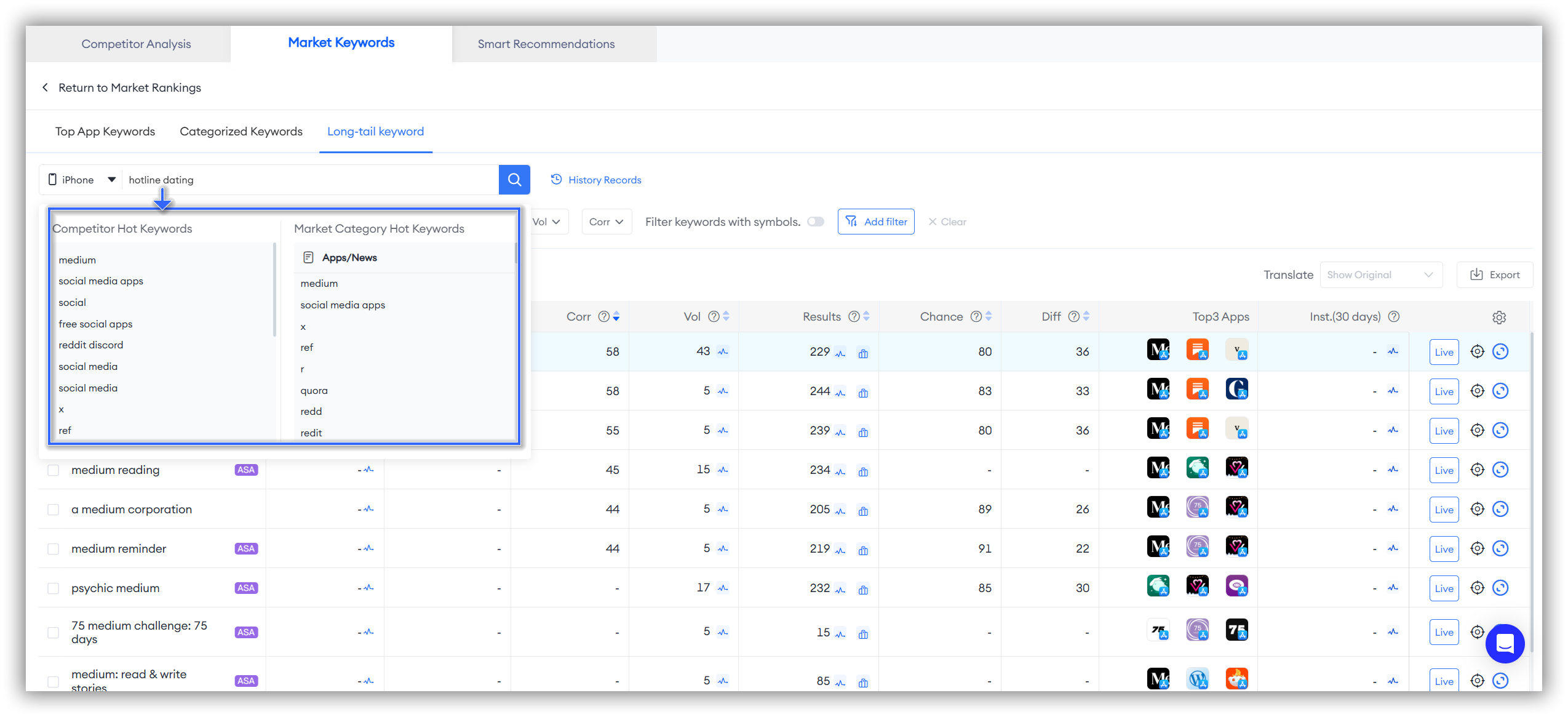
4. Optimisation des mots-clés
« Optimisation des mots clés » est la quatrième fonctionnalité de « ASO Keywords » et comprend « Simulateur de métadonnées », « Suggestions d'analyse » et « Liste de mots clés ».
« Optimisation des mots clés » vous aide à sélectionner et à optimiser avec précision les mots clés dans l'App Store, améliorant ainsi le classement de recherche de votre application.
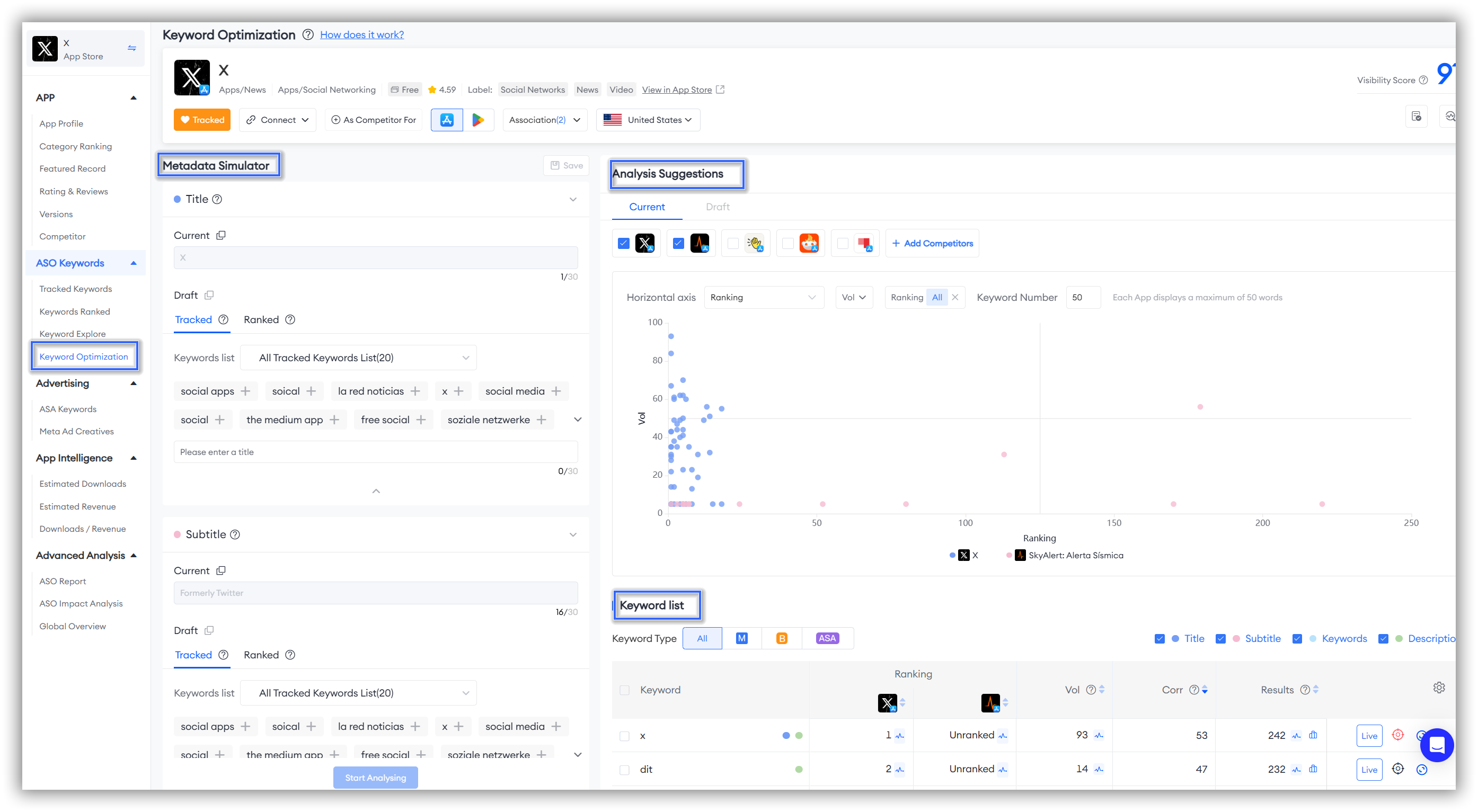
Simulateur de métadonnées
L'outil « Simulateur de métadonnées » sur la gauche vous aide à simuler et à prévisualiser les effets des métadonnées, garantissant que vos mots-clés sont affichés et classés de manière optimale dans l'App Store.
Dans le « Simulateur de métadonnées », vous pouvez sélectionner les mots-clés souhaités dans la « Liste des mots-clés suivis » que vous avez créée à l'aide des sections « Mots-clés classés » et « Exploration des mots-clés » ci-dessus. Vous pouvez ensuite intégrer ces mots-clés dans votre « Titre », « Sous-titre » et « Mots-clés » pour les modifier en conséquence.
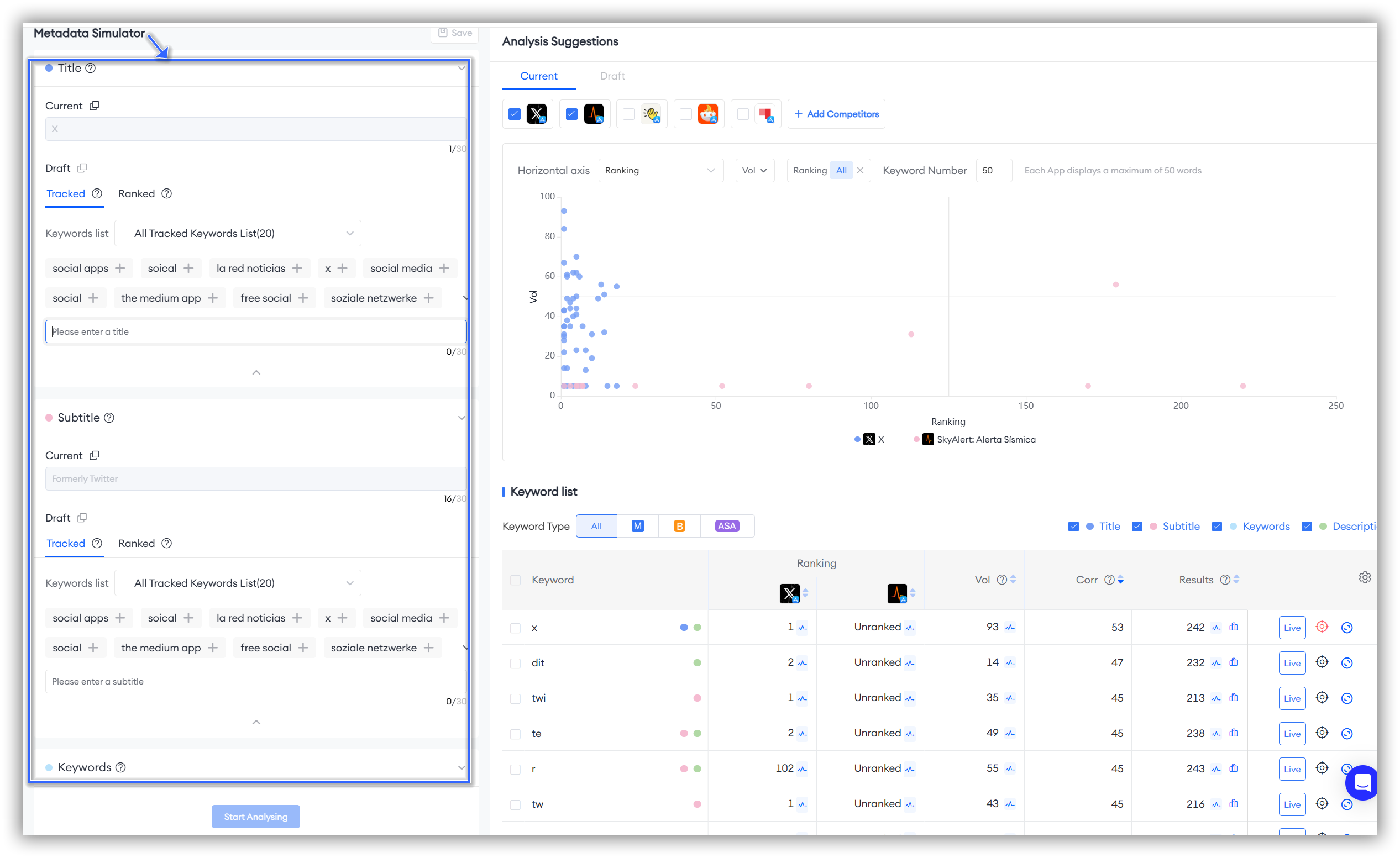
Après avoir effectué vos modifications, n'oubliez pas de cliquer sur le bouton « Démarrer l'analyse » en bas.
Vous recevrez un « Résumé des mots clés » et une analyse de la « Liste des mots clés » sur le côté droit, liés à votre brouillon récent.
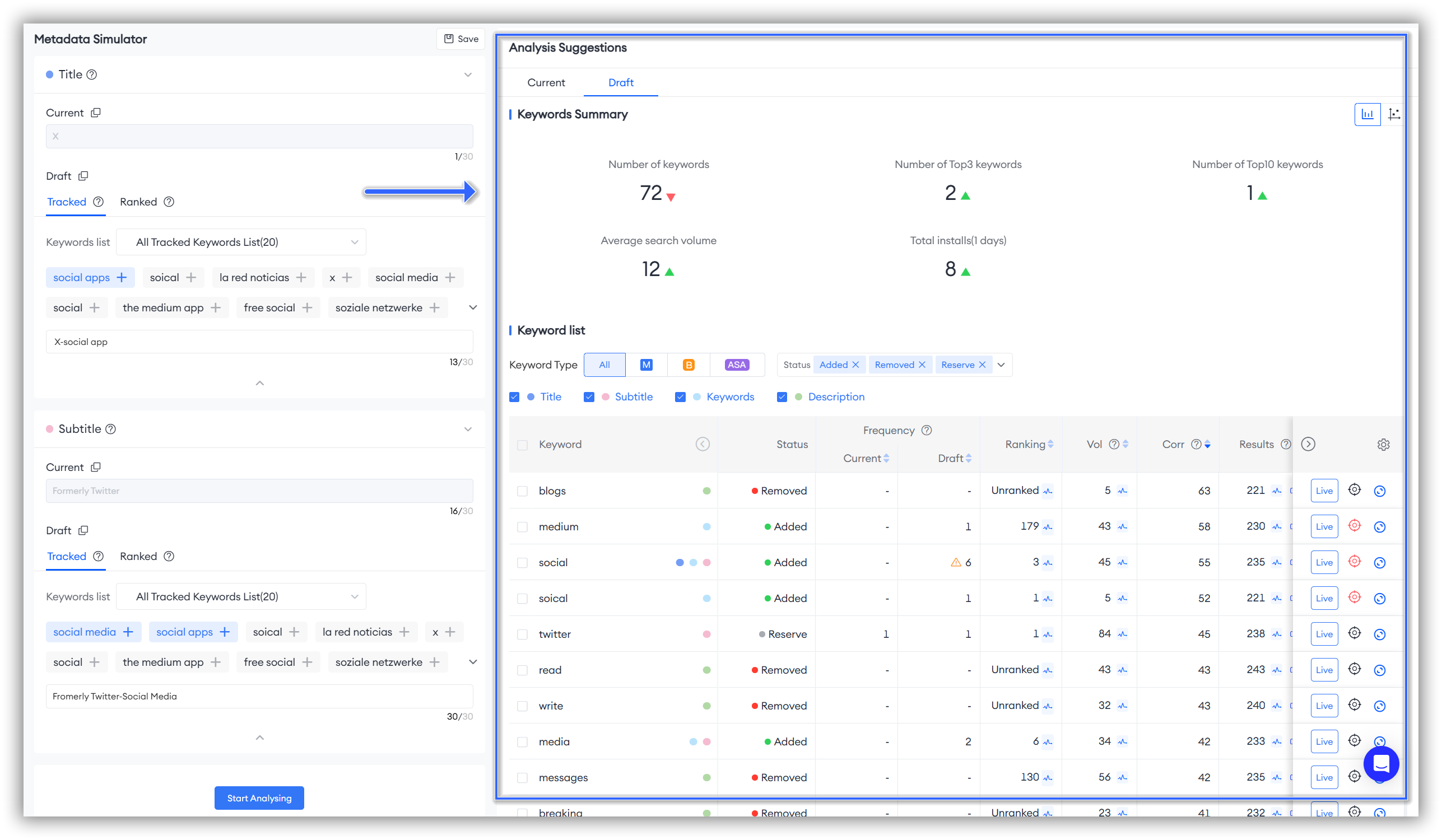
Suggestions d'analyse - Ébauche - Résumé des mots clés
Par défaut, le système affiche un aperçu des modifications apportées aux mots clés dans les cinq dimensions suivantes.
Si vous êtes intéressé par les données d'une dimension spécifique, cliquez simplement sur la « flèche vers le haut » ou la « flèche vers le bas » pour afficher les données de modification détaillées pour cette dimension.
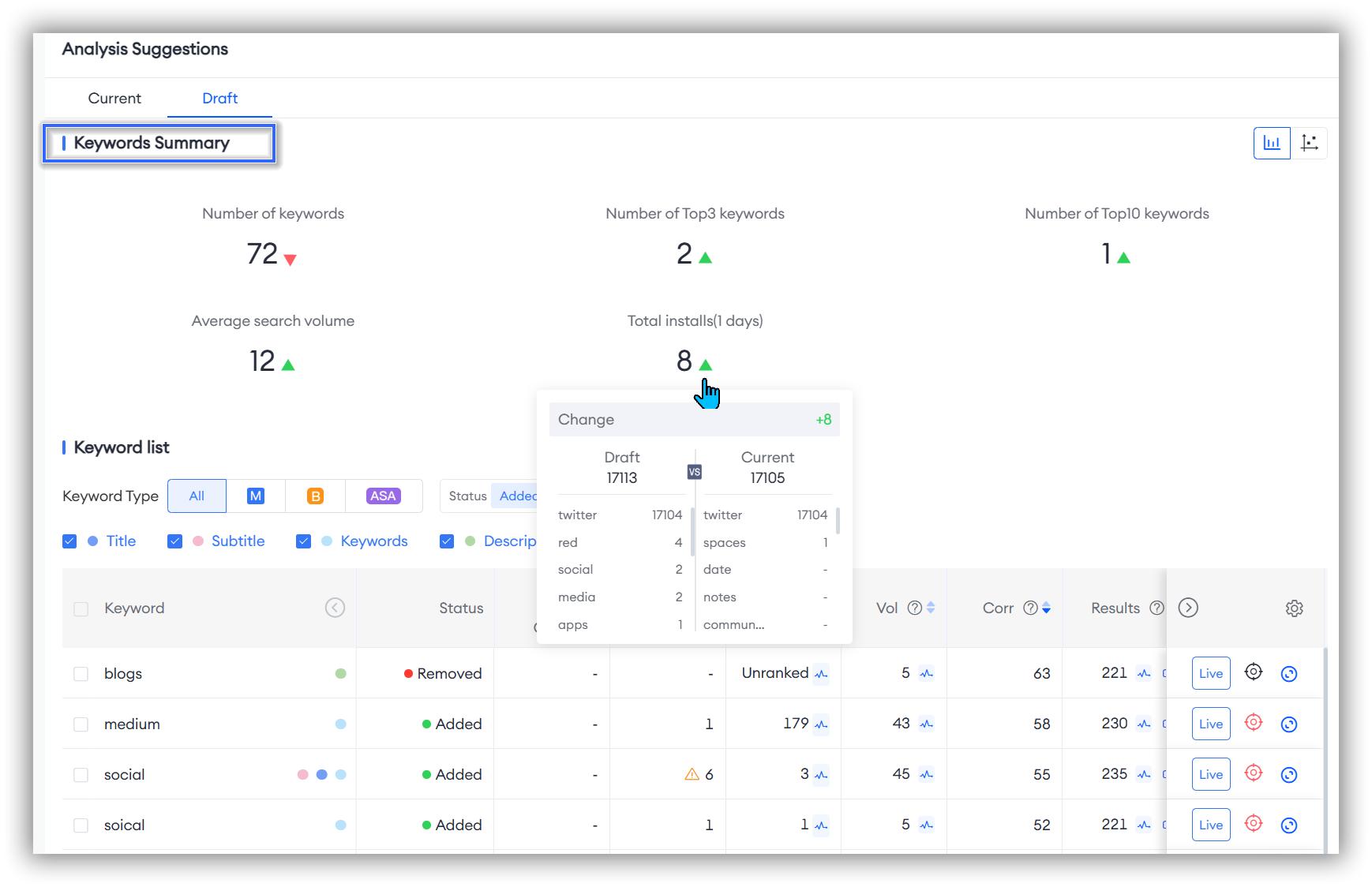
Vous souhaitez voir des modifications de données plus intuitives grâce aux images ?
Cliquez sur l'icône « Nuage de points » dans le coin supérieur droit pour obtenir une représentation plus visuelle des changements dans le « Brouillon ». Cela vous aidera à évaluer et optimiser rapidement votre stratégie.
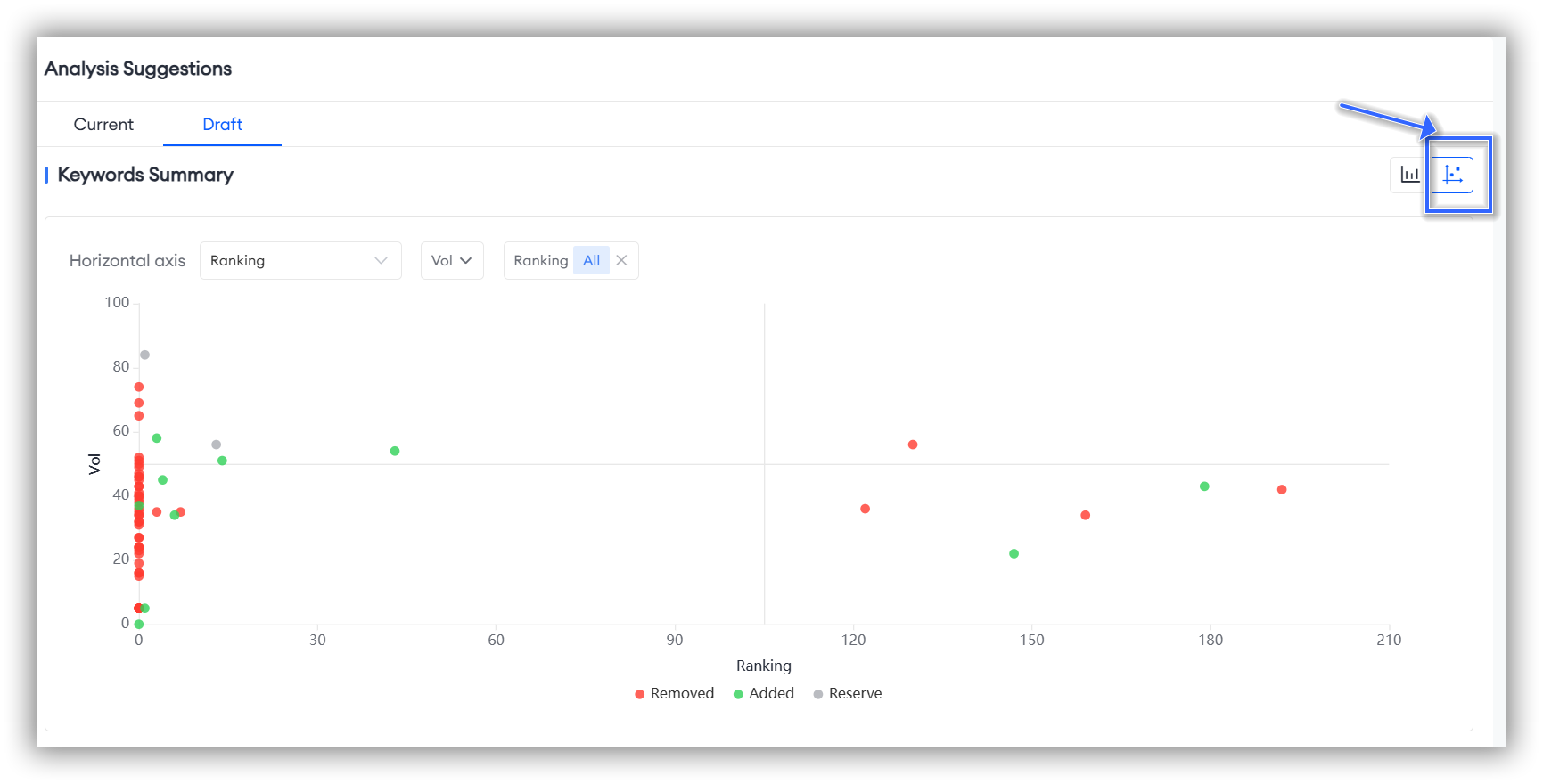
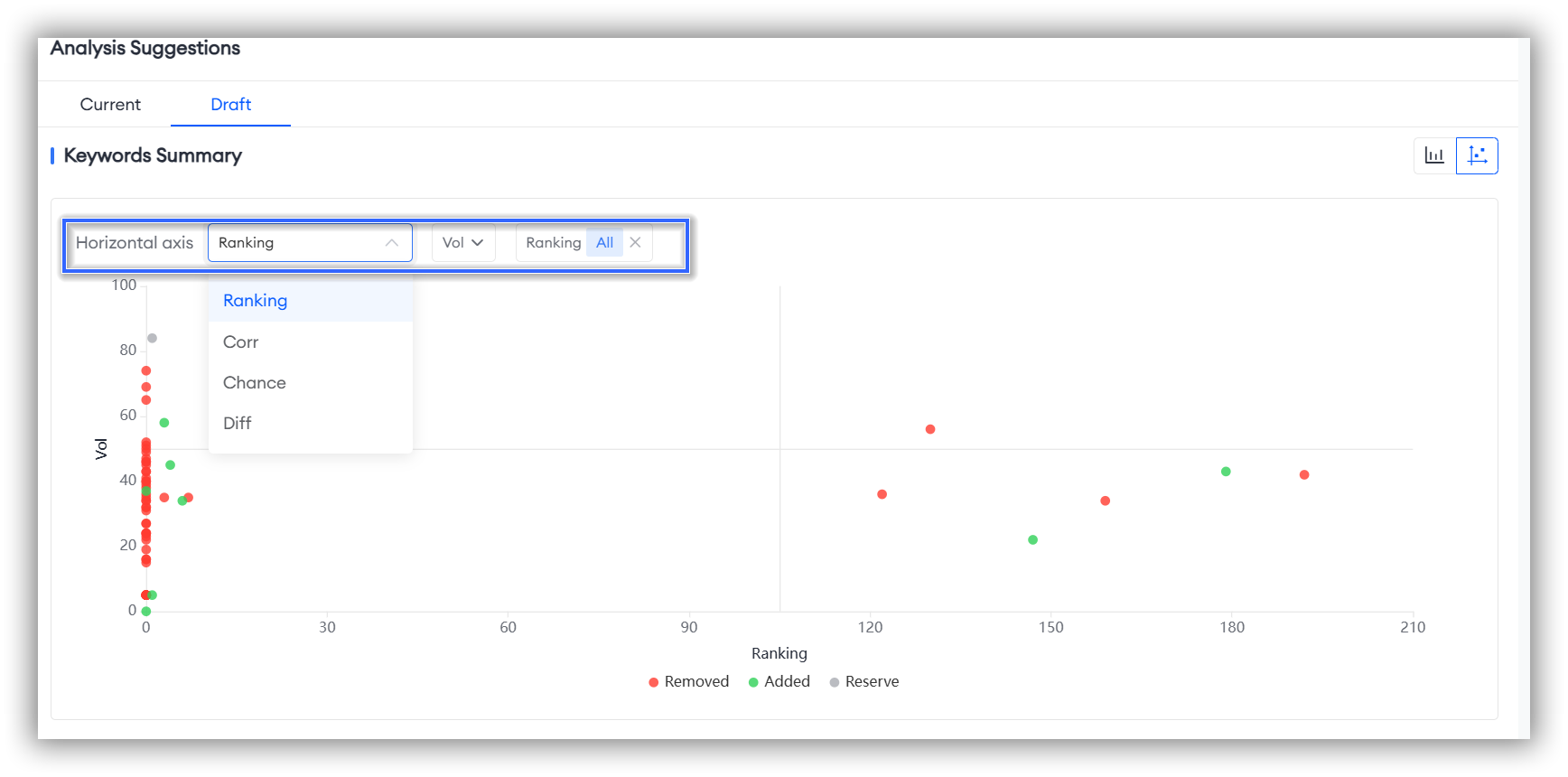
Suggestions d'analyse - Brouillon - Liste de mots clés
Après avoir examiné l'aperçu des modifications apportées aux mots-clés suite aux modifications du « Brouillon », si vous souhaitez effectuer une analyse plus approfondie sur des mots-clés spécifiques, faites simplement défiler vers le bas pour afficher la « Liste des mots-clés ».
La « Liste de mots-clés » vous permet de personnaliser votre filtrage en fonction du « Type de mot-clé », du « Statut » et des « Métadonnées de texte ». Cela permet une analyse plus approfondie et personnalisée du brouillon généré dans le « Simulateur de métadonnées », vous aidant à optimiser vos métadonnées de texte.
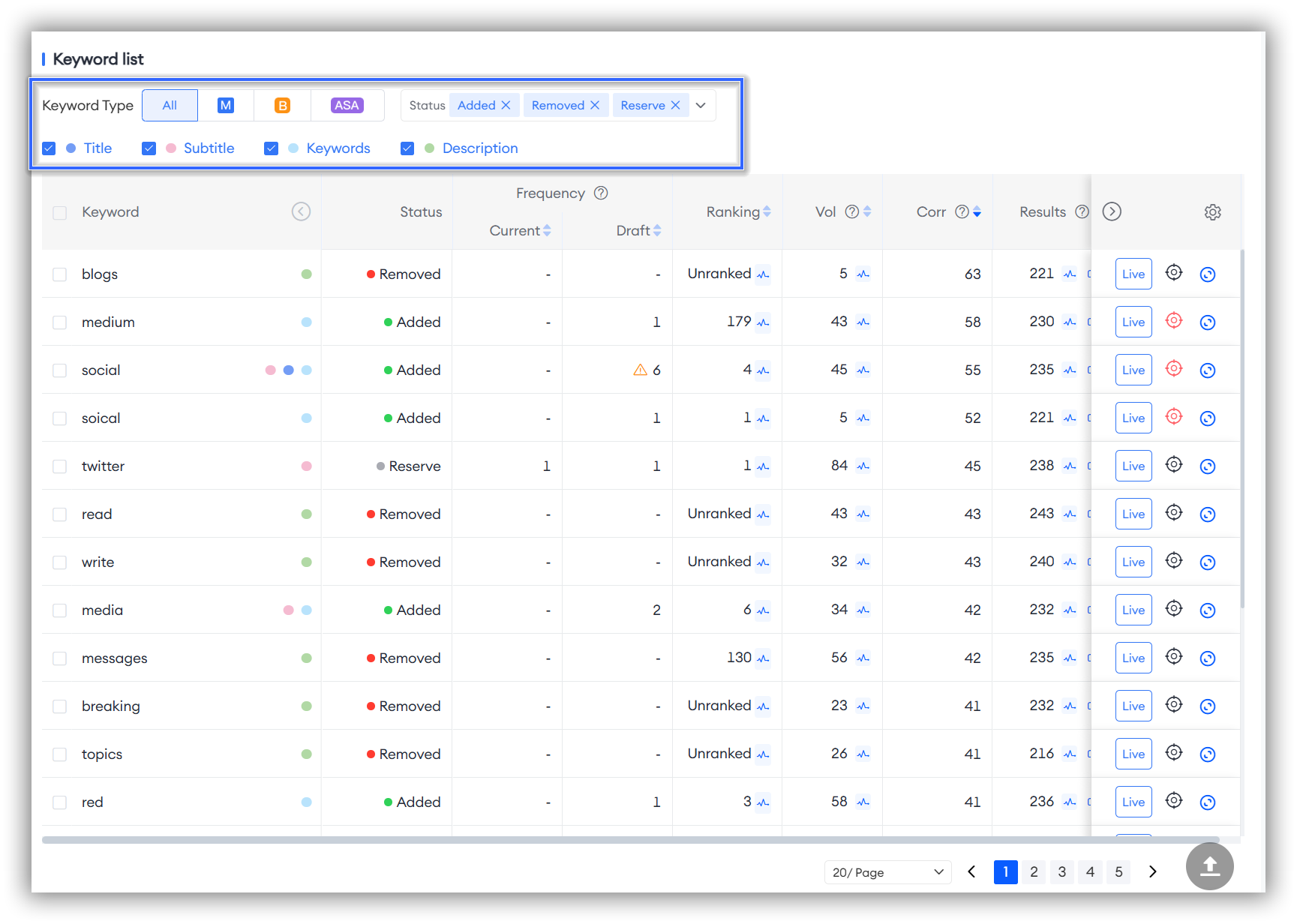
Les suggestions d'analyse prennent en charge l'affichage de l'analyse des métadonnées de texte d'origine.
Bien sûr!
Suggestions d'analyse - Actuelles
Vous pouvez cliquer directement sur « Actuel » sous les suggestions d'analyse dans le coin supérieur gauche pour passer de « Brouillon » à « Actuel ».
Si vous utilisez cette fonctionnalité pour la première fois et que vous n'avez pas utilisé le « Simulateur de métadonnées » pour créer un brouillon, cliquez sur la page de fonctionnalité « Optimisation des mots clés » pour afficher directement les données relatives à « Actuel ».
📒 Remarque : FoxDta vous permet d'effectuer un filtrage plus personnalisé sur le graphique à quatre quadrants pour répondre à vos besoins d'optimisation des mots clés.
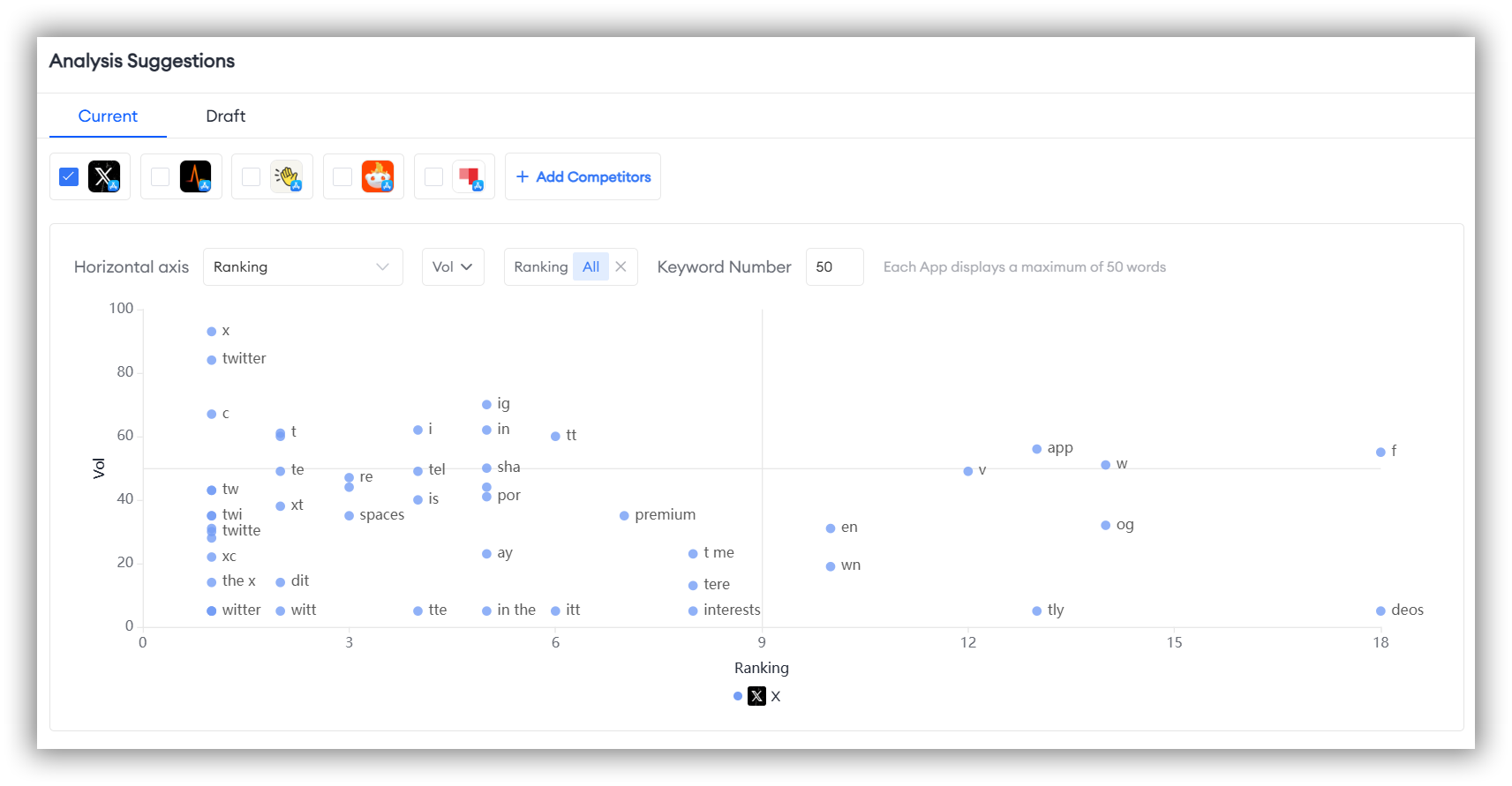
Liste de mots-clés - Actuel
Après avoir examiné l'aperçu des changements de mots clés dans « Actuel », si vous souhaitez effectuer une analyse plus approfondie sur des mots clés spécifiques, faites simplement défiler vers le bas pour afficher la « Liste des mots clés ».
La « Liste de mots-clés » vous permet de personnaliser votre filtrage en fonction du « Type de mot-clé » et des « Métadonnées de texte ». Cela permet une compréhension plus approfondie des performances de vos mots-clés actuels dans les métadonnées de texte.
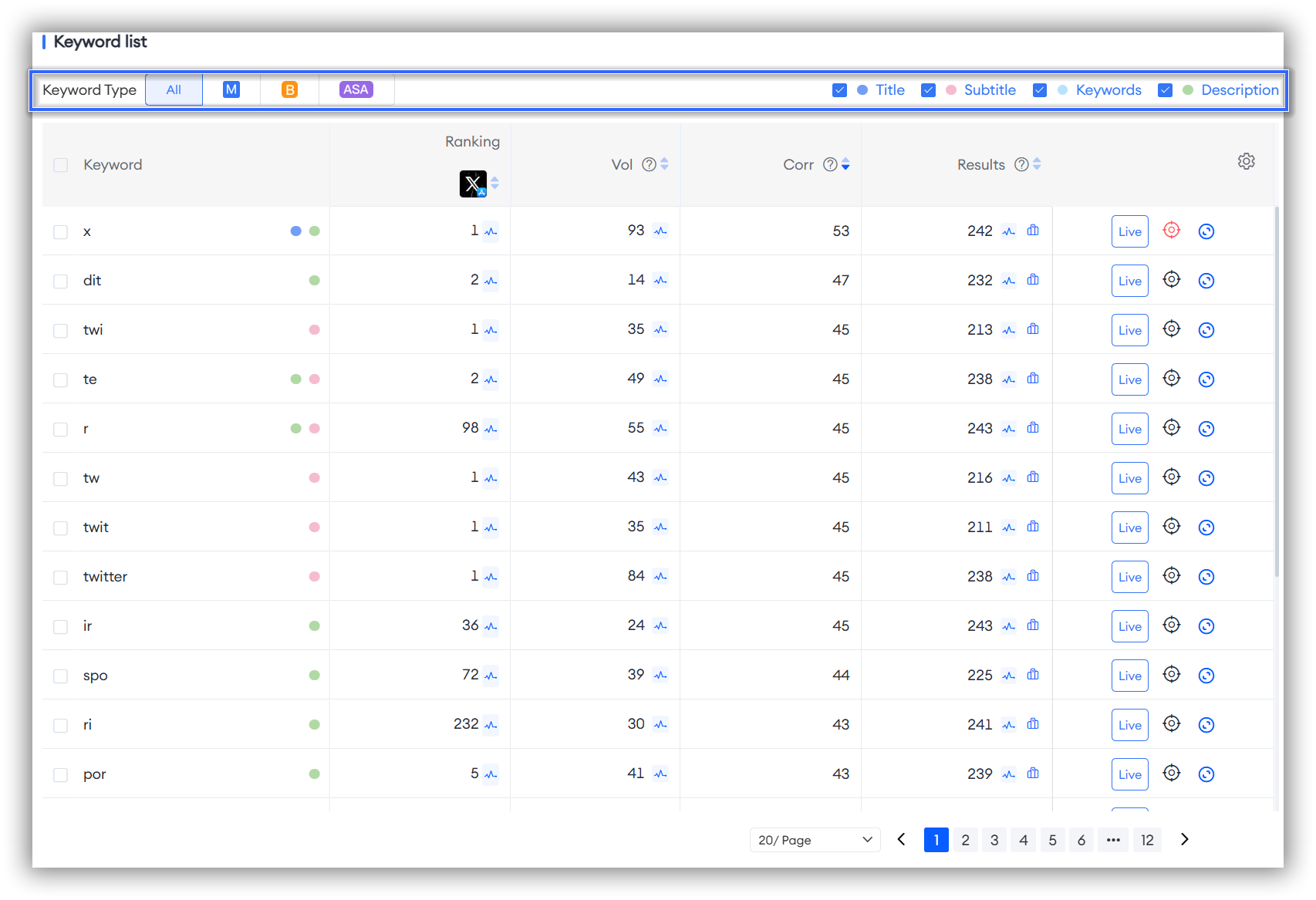
👏 Conseils d'experts : après avoir examiné les suggestions d'analyse « actuelles » et la liste de mots-clés, nos experts ASO recommandent d'utiliser cette fonctionnalité pour effectuer une analyse comparative des « métadonnées textuelles » concurrentielles. Cela vous aidera à identifier les mots-clés précieux ou à fort potentiel utilisés par les concurrents et à évaluer leur efficacité et leur situation dans les métadonnées textuelles. Cela vous fournira des informations précieuses pour ajuster votre propre stratégie de mots-clés.
Vous pouvez sélectionner directement jusqu'à deux applications pour une analyse comparative en haut de la page.
📒 Remarque : N'oubliez pas d'appliquer vos filtres personnalisés dans les « Suggestions d'analyse » et la « Liste de mots clés » pour obtenir des données plus précises et plus complètes.
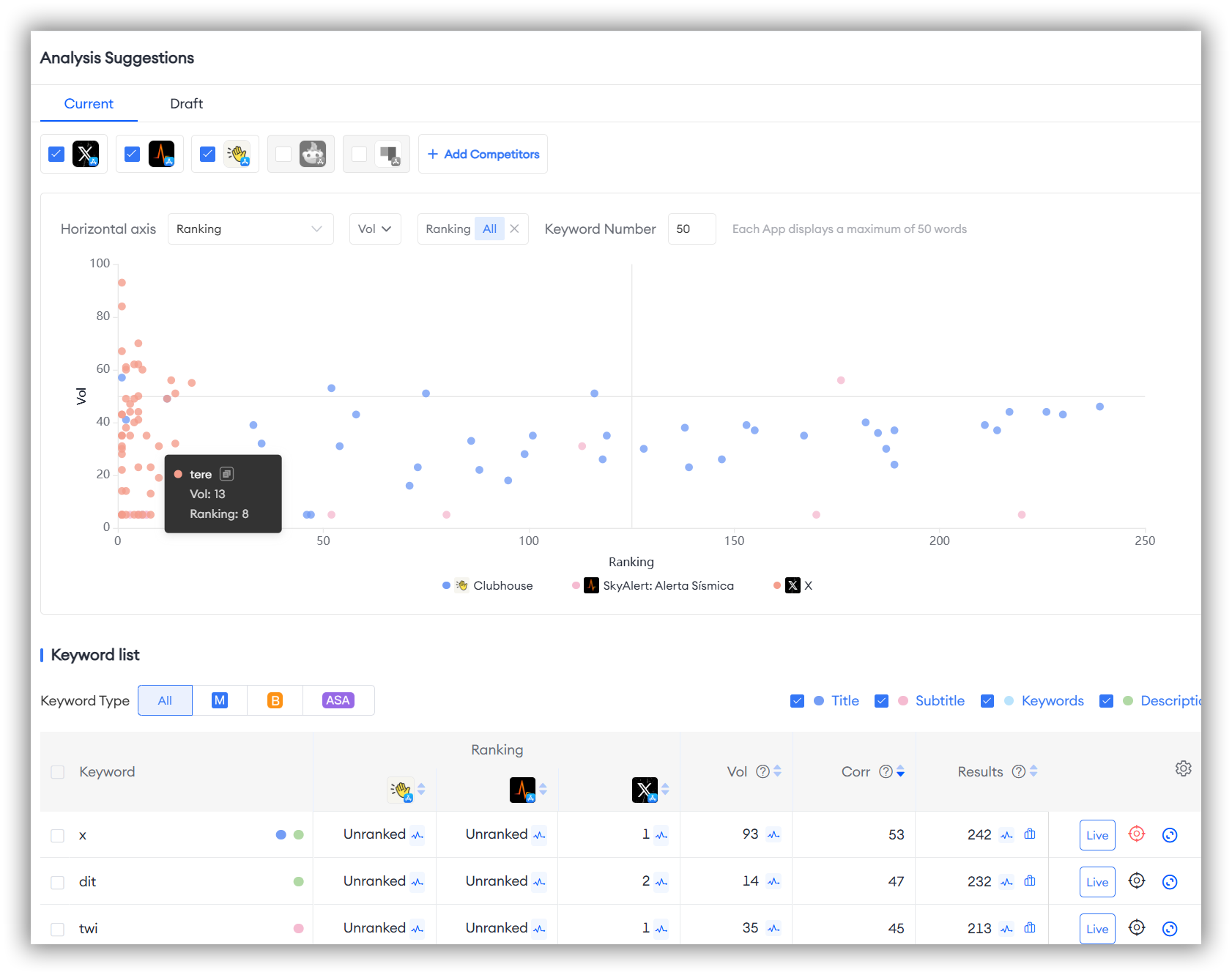
Quelle est la valeur des « mots-clés ASO » ?
La valeur de l'outil « Mots-clés ASO » réside dans son approche globale visant à améliorer les stratégies d'optimisation de l'App Store (ASO). Il propose quatre fonctionnalités clés (Mots-clés suivis), « Mots-clés classés », « Exploration des mots-clés » et « Optimisation des mots-clés ») qui offrent un support solide pour la recherche de mots-clés, augmentant ainsi la visibilité de votre application :
1. Optimisation des décisions en matière de mots clés ASO
Prise de décision précise : grâce aux fonctionnalités « Mots clés suivis » et « Mots clés classés », les développeurs peuvent surveiller et évaluer les performances des mots clés en temps réel. Cette analyse basée sur les données aide les développeurs à faire des choix de mots clés plus précis, optimisant ainsi le classement des applications dans l'App Store.ROI accru : en optimisant les décisions en matière de mots clés, les développeurs peuvent améliorer le classement de recherche organique de leur application, réduisant ainsi les coûts d'acquisition des utilisateurs et augmentant le retour sur investissement.
2. Analyse de la concurrence
Informations sur le marché : la fonctionnalité « Explorer les mots-clés » permet aux développeurs de découvrir les mots-clés utilisés par les concurrents et d'analyser leurs stratégies. Cela permet d'identifier les tendances et les opportunités du marché, donnant ainsi aux développeurs un avantage concurrentiel.Stratégie de différenciation : en comprenant les classements de mots-clés et les stratégies d'optimisation des concurrents, les développeurs peuvent élaborer une stratégie de mots-clés différenciée pour améliorer la compétitivité de leur application sur le marché.
3. Visibilité améliorée de l'application
Optimisation complète : avec la fonctionnalité « Optimisation des mots clés », les développeurs peuvent garantir une intégration efficace des mots clés dans les métadonnées de l'application, améliorant ainsi la visibilité de l'application dans les résultats de recherche.Portée plus large : en explorant et en optimisant des mots clés plus pertinents, les développeurs peuvent attirer une base d'utilisateurs plus large, augmentant ainsi les téléchargements d'applications et l'engagement des utilisateurs.
4. Amélioration continue et innovation
Ajustement dynamique : alors que les marchés et les comportements des utilisateurs évoluent constamment, l'outil de mots-clés ASO fournit des données et des analyses en temps réel, aidant les développeurs à optimiser et ajuster en permanence leurs stratégies de mots-clés pour s'adapter aux changements du marché.Axé sur l'innovation : en explorant constamment de nouveaux mots-clés et stratégies d'optimisation, les développeurs peuvent maintenir l'innovation et améliorer en permanence les performances de leur application sur le marché.
L'outil de mots-clés ASO fournit non seulement un support solide pour la recherche de mots-clés, mais améliore également les performances et la compétitivité du marché grâce à une prise de décision optimisée et à une analyse concurrentielle.